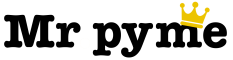Hora de aprender
En esta sección te ofrecemos videotutoriales para que aprendas más sobre la auto administración de tu sitio wordpress.
Puedes acceder a los videos de aprendisaje y a los archivos pdf
Ingresar al dashboard de WordPress
Bienvenidos... Siga estas instrucciones para acceder al panel de control de WordPress y poder efectuar actualizaciones de contenidos.
1. Ir a Acceso wordpress
Link: https://colegioplusultra.cl/wordpress/ac24c-cpu/
Copia el link proporcionado y llena los campos requeridos.
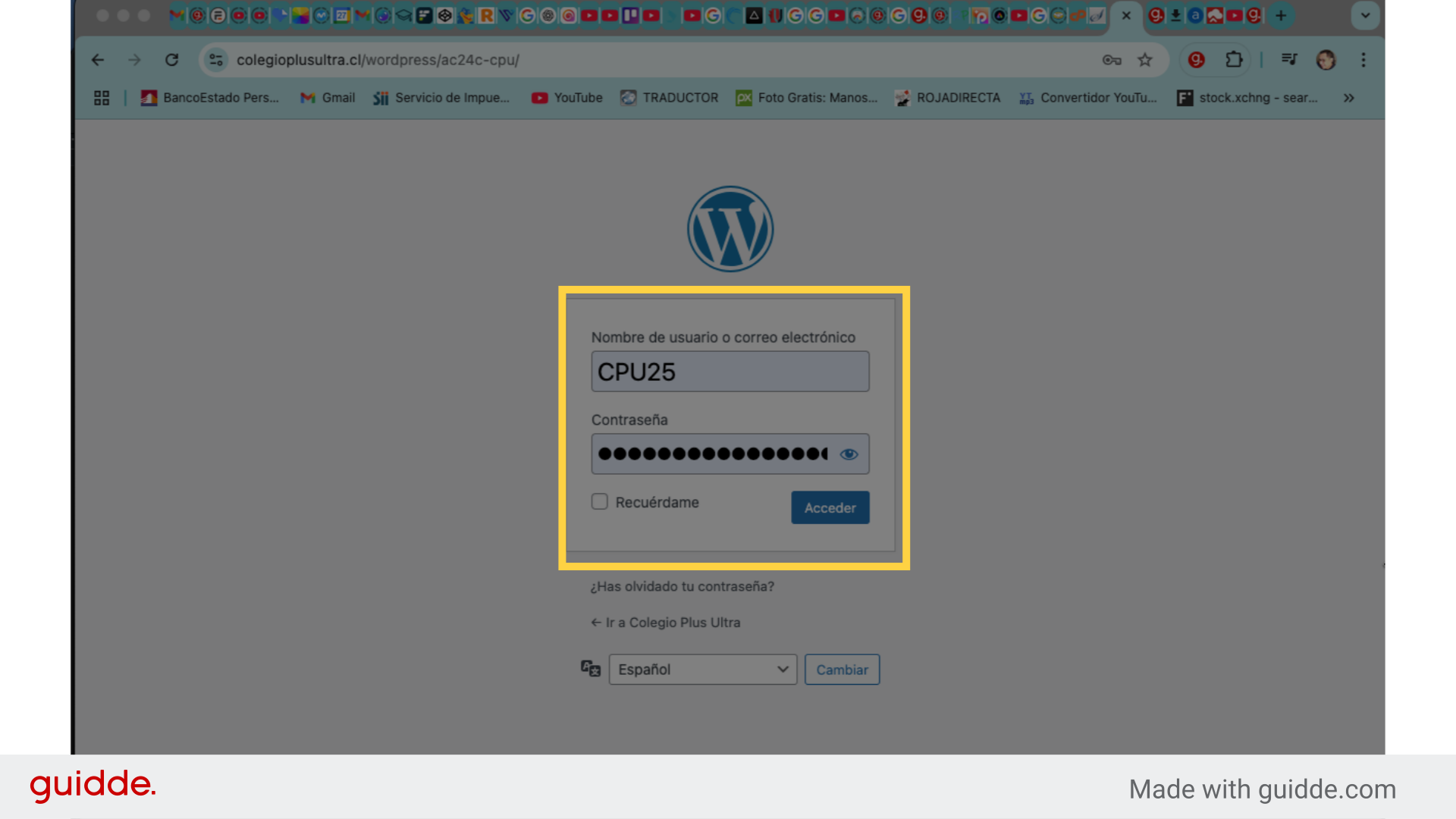
2. Usuario: CPU25
Rellena primero con el usuario
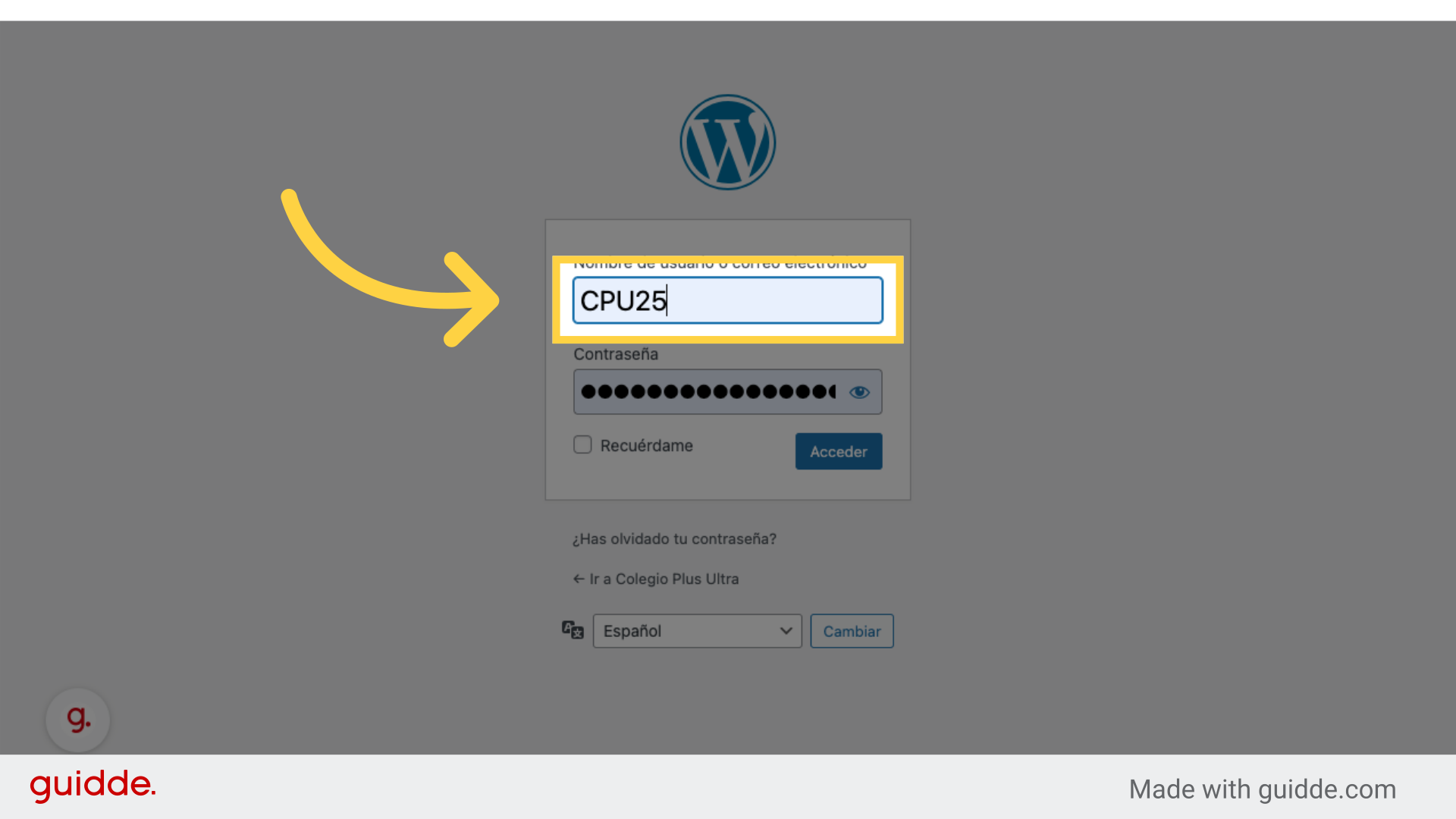
3. Contraseña
Luego la contraseña.
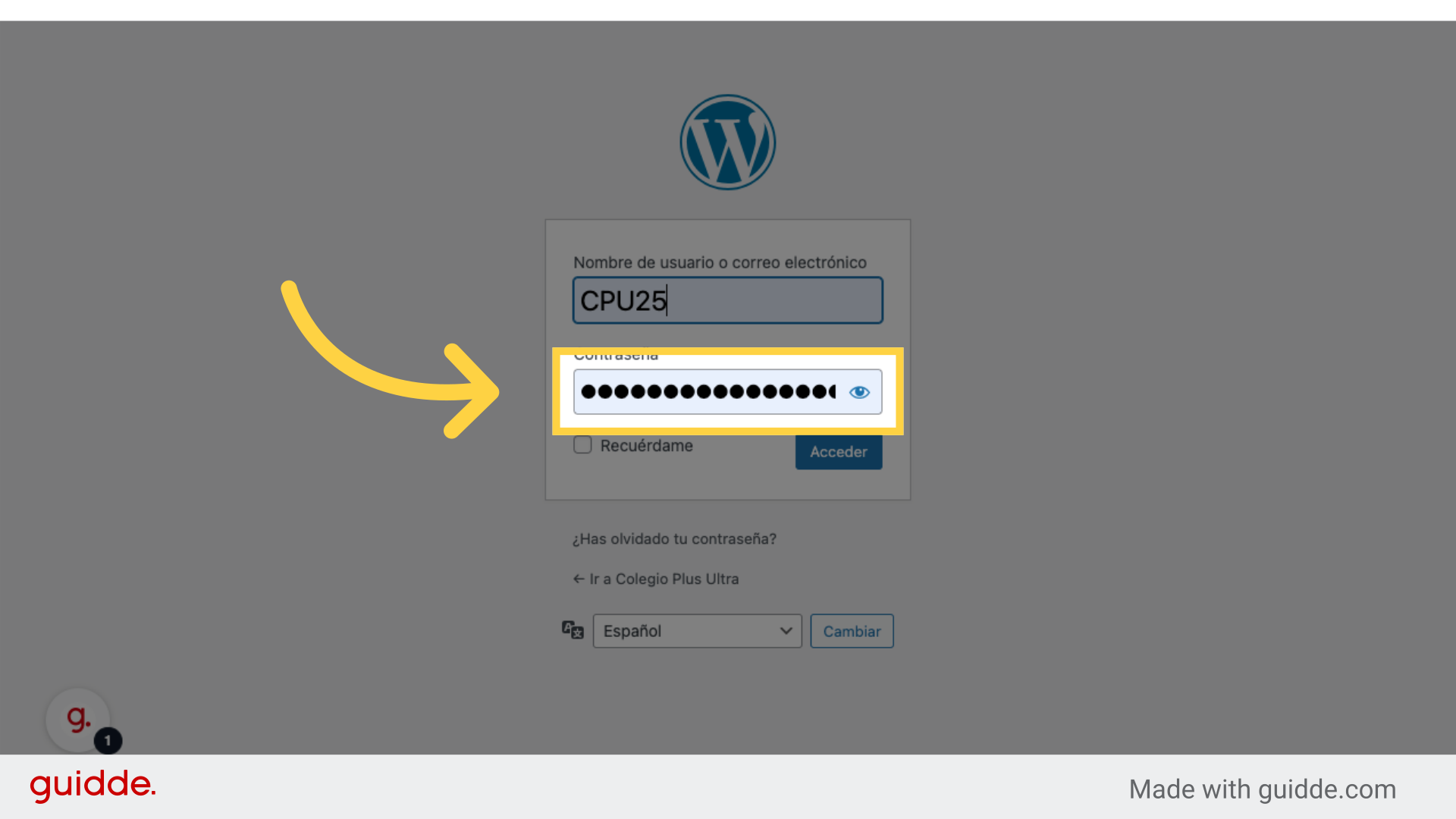
4. Clic "Acceder"
Hacer clic en "Acceder". Y ya estás en el escritorio de WordPress.
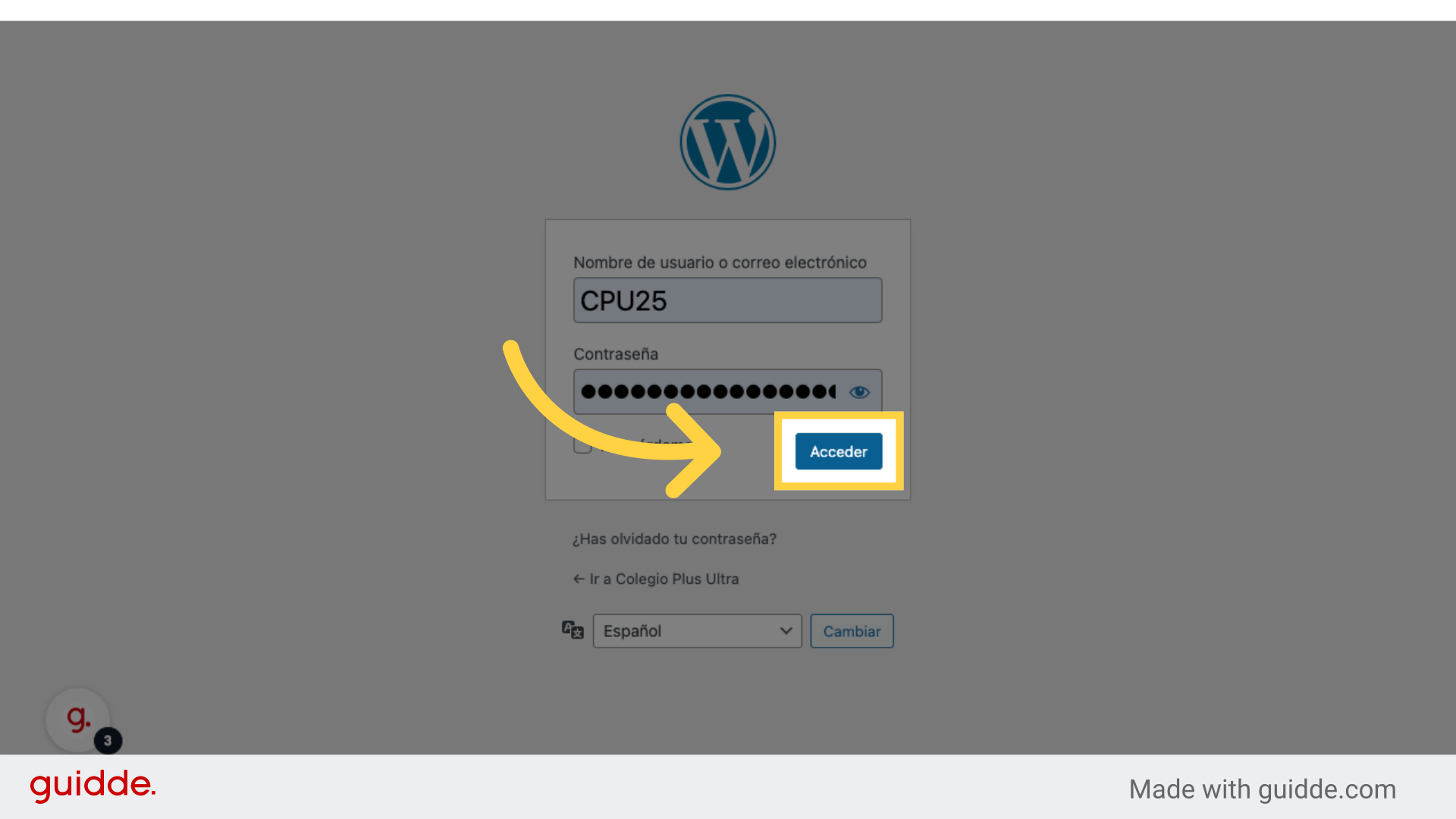
5. Menu lateral
Al ingresar correctamente, guarda el acceso para no volver a repetirlo.
Hagamos ahora un recorrido rápido por el escritorio y familiarizarnos con el menú lateral izquierdo.

6. Clic "Entradas"
Al seleccionar "Entradas", se despliegan opciones para crear o modificar los comunicados. Estos aparecen en el home, en la sección de noticias.
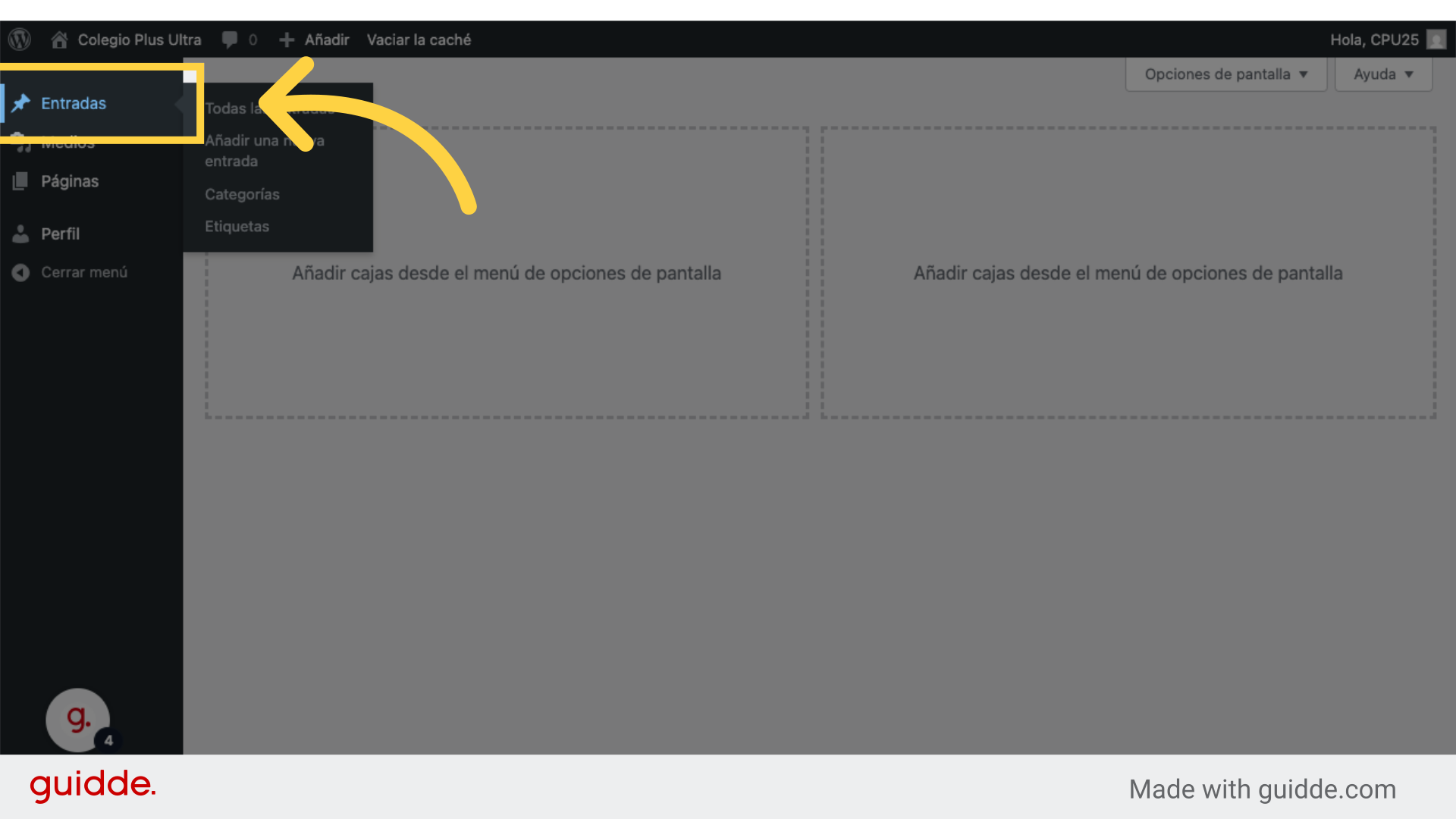
7. Submenu entradas
Acá podemos editar o eliminar un comunicado ya existente. Como también crear uno desde cero.
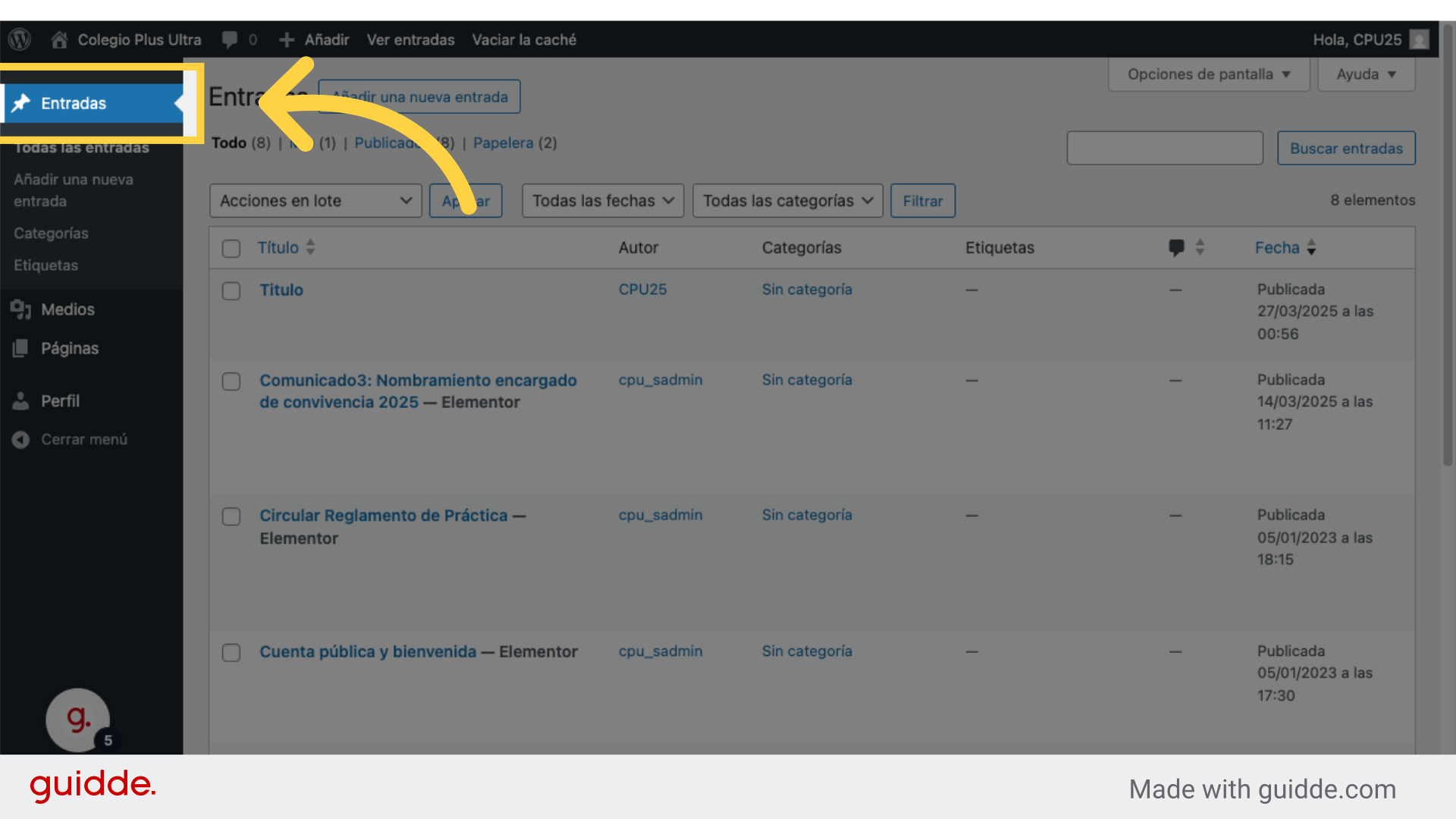
8. Clic "Medios"
Este menú nos da acceso a la biblioteca de medios del sitio. Es decir, lugar donde se alojan tos los archivos de fotos, documentos y videos utilizados en la web. Se despliega un submenú con opciones para mostrar toda la biblioteca y para subir nuevos elementos.
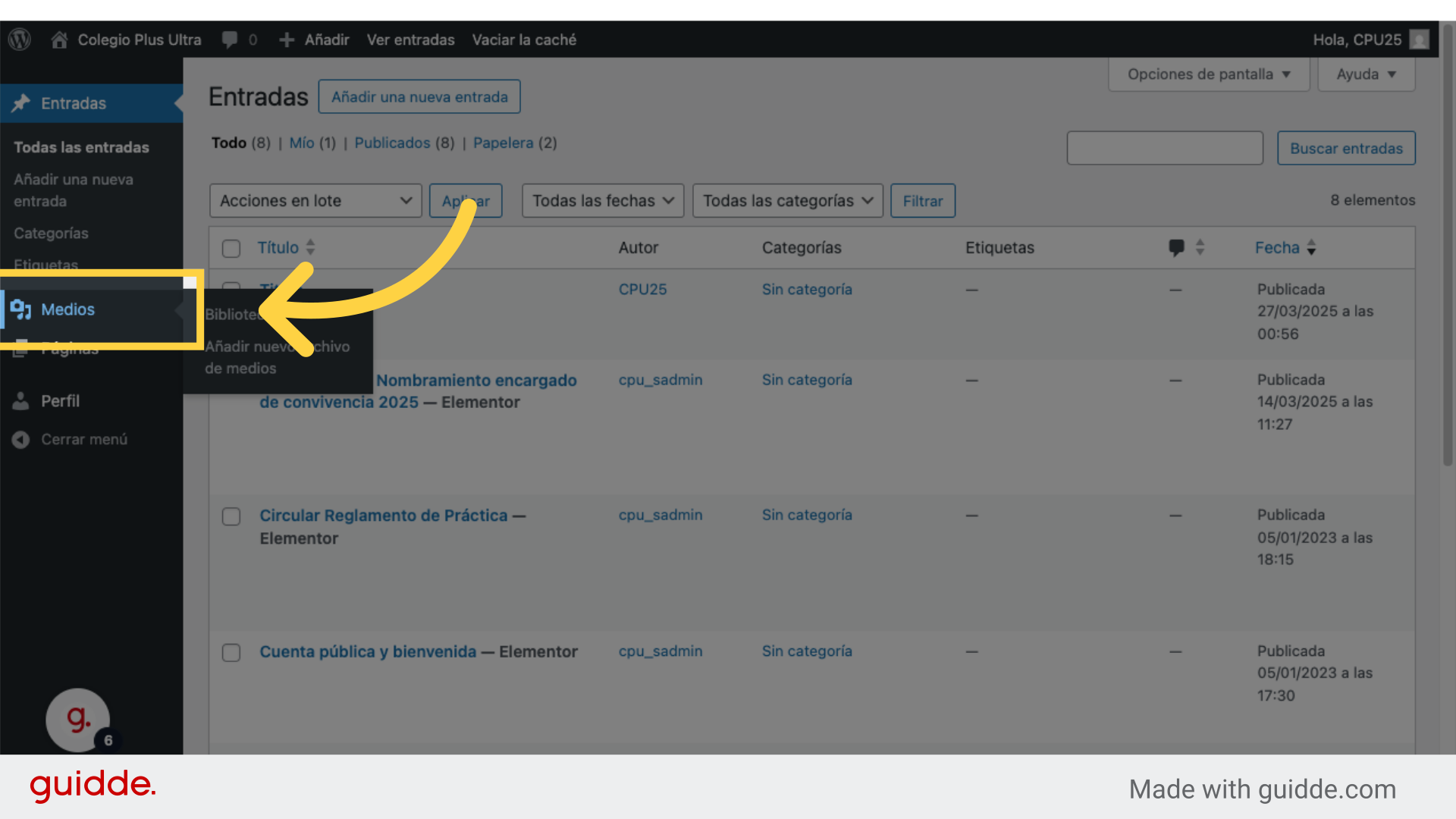
9. Se recomienda, al subir archivos, ordenarlos por carpeta para mantener un orden y asi eliminar archivos no utilizados.

10. Clic "Perfil"
Finalmente, si seleccionamos "Perfil", podemos modificar nuestra contraseña de acceso e ingresar un correo de recuperación.
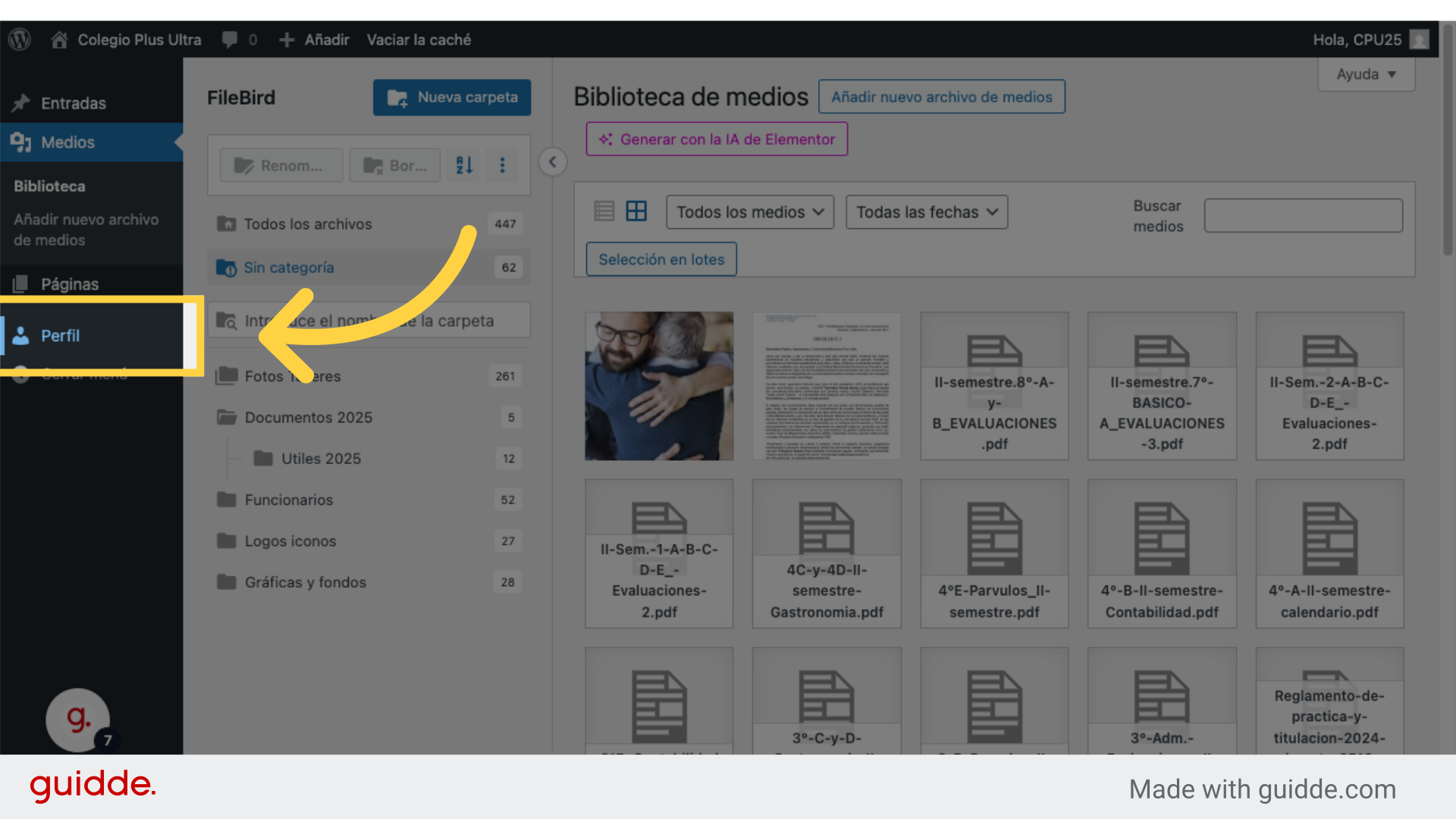
Este guía cubrió los pasos necesarios para ingresar al dashboard de WordPress, incluyendo la introducción de la contraseña, la selección de diversas opciones y la navegación por la interfaz.
Subir imágenes a la biblioteca de medios
Aprende cómo subir imágenes en el sitio web del Colegio Plus Ultra para poder utilizarlas cuando las necesites.
1. Ir a Administración wordpress
Ahora estás en la plataforma de administración de WordPress. Sigue estos pasos para agregar todos los archivos multimedia que necesites publicar en el sitio.
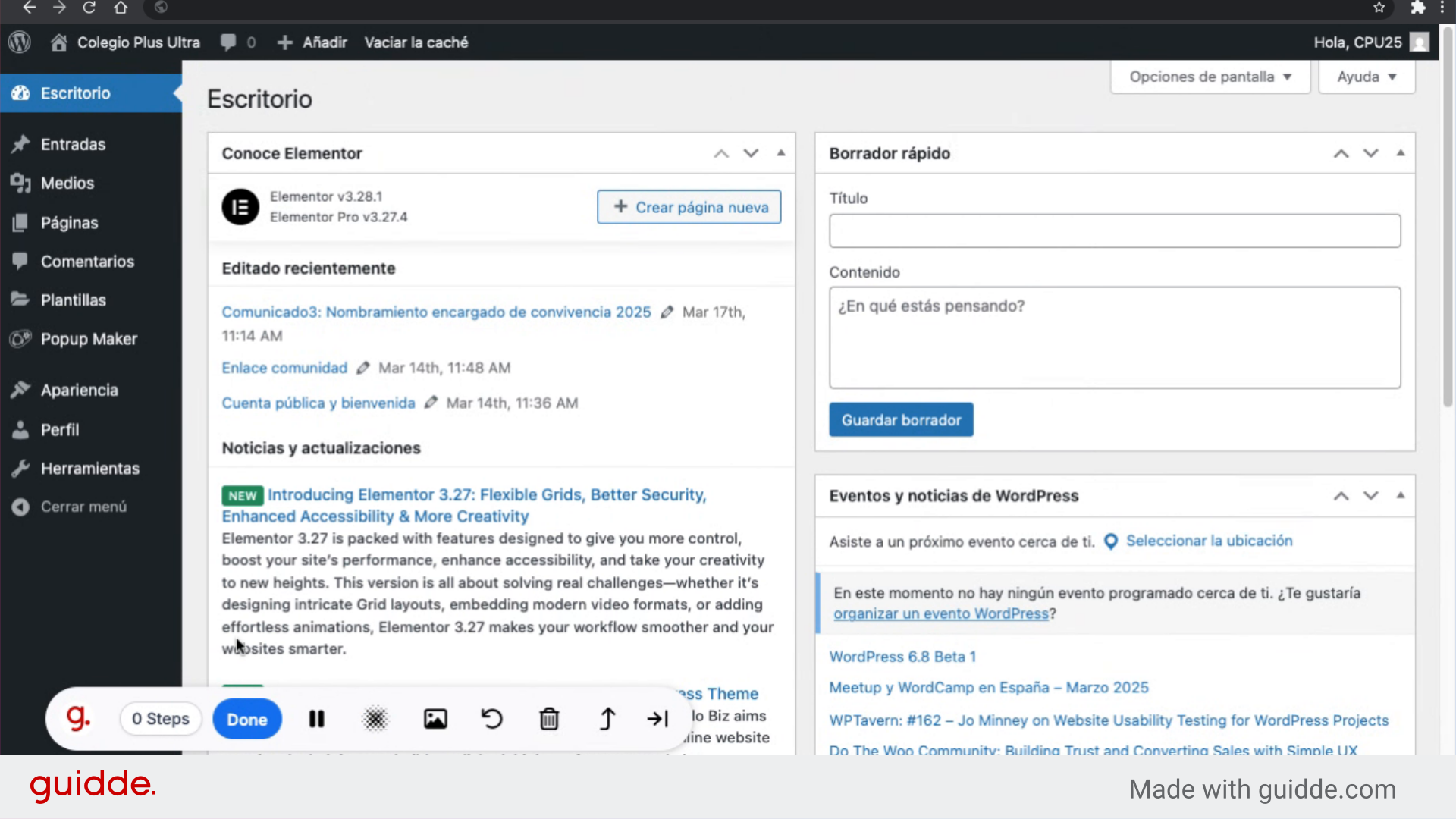
2. Clic en "Medios"
Accede a la sección de "Medios", de la barra lateral izquierda.
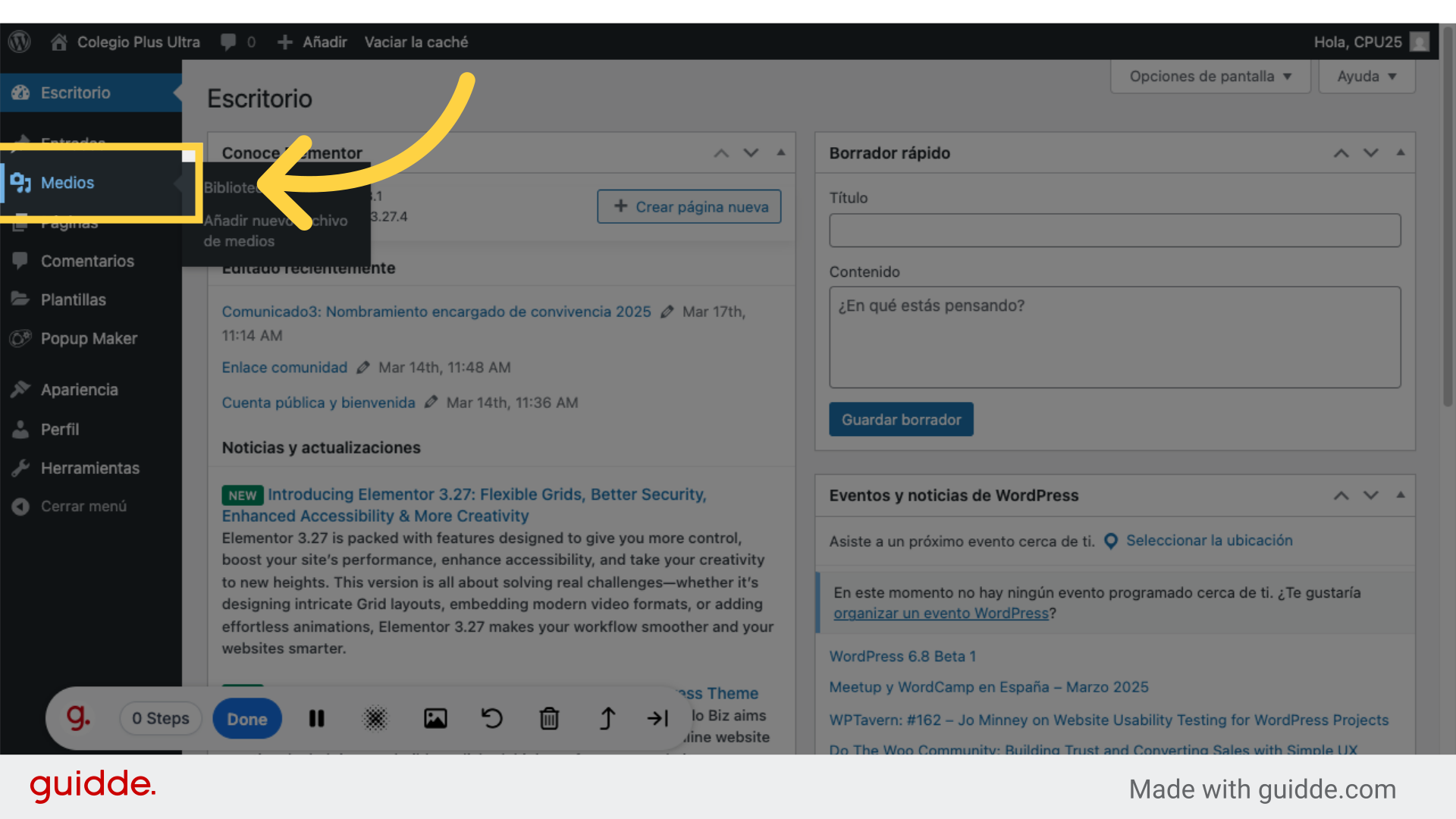
3. Clic en "Añadir nuevo archivo de medios"
Selecciona "Nuevo archivo de medios".
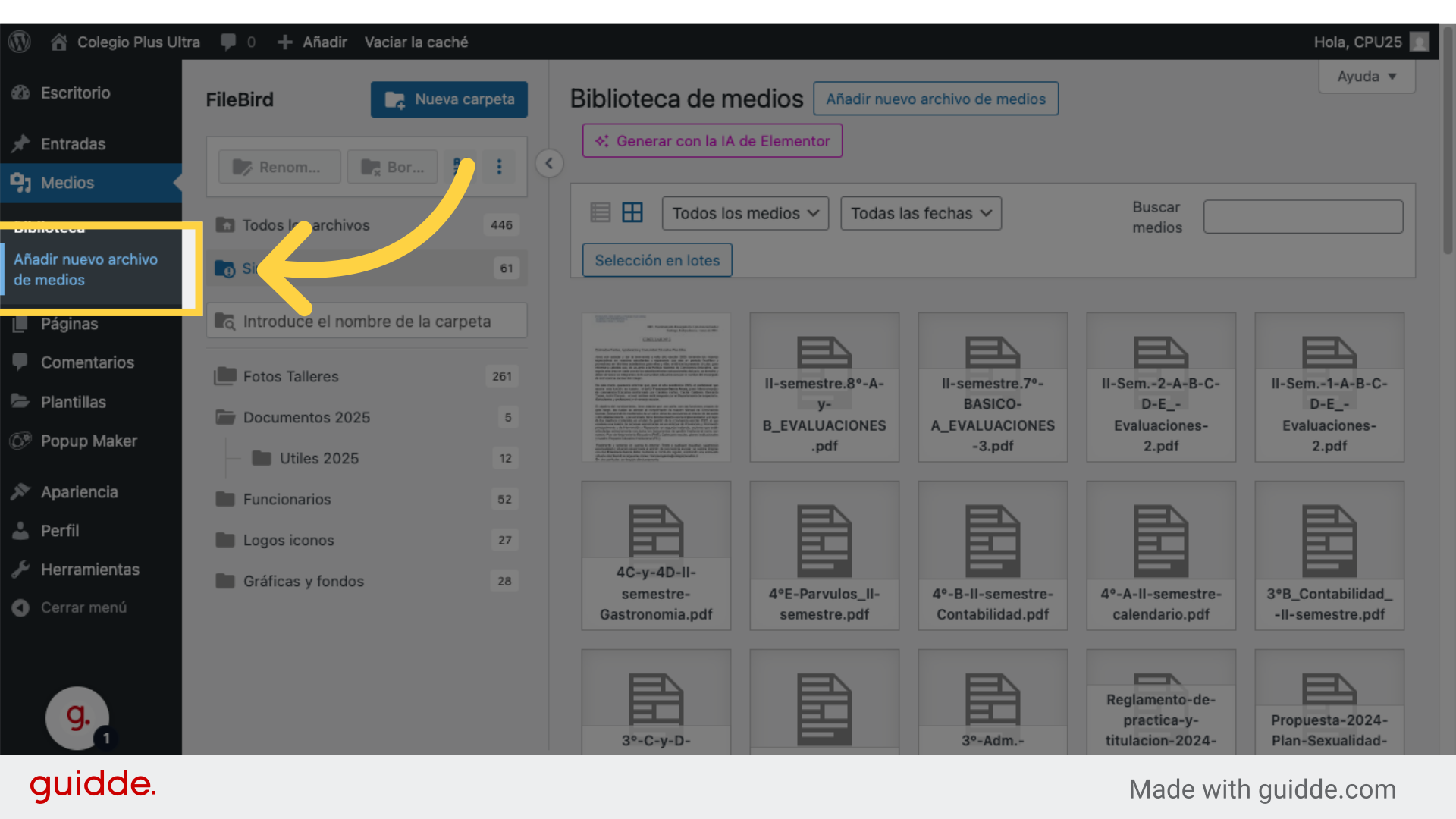
4. Clic "Seleccionar archivos"
Pulsa el botón "Seleccionar archivos" para seleccionar uno o varios archivos de tu computadora.....y ¡Listo!. Tus imágenes ya están disponibles.
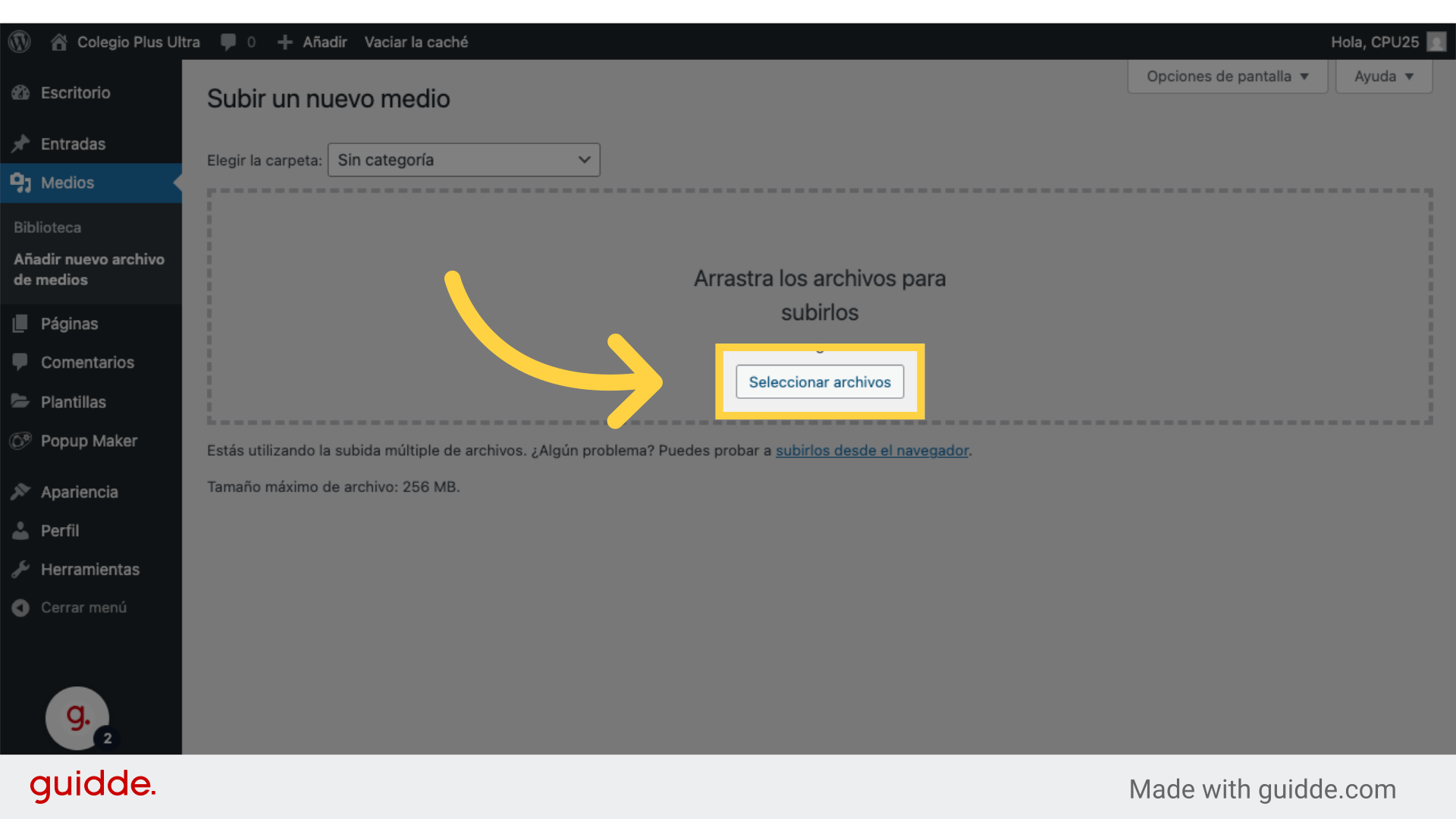
5. Recuerda que tus imágenes deben estar optimizadas para la web y asi evitar lentitud en la carga.

6. Clic en "Medios"
Puedes seleccionar "Medios" nuevamente para corroborar la subida de la foto.
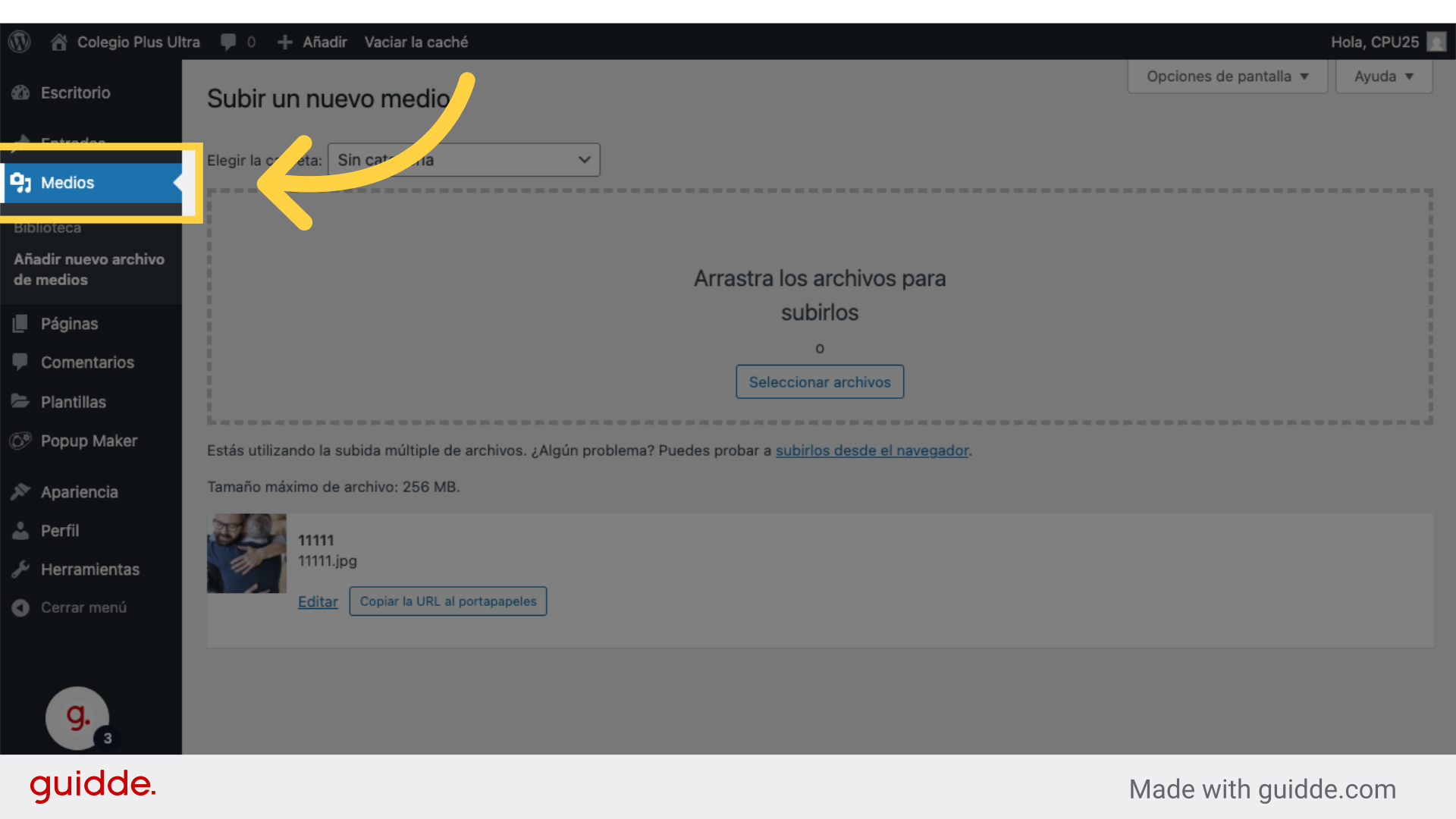
7. Clic sobre la foto
Haz clic sobre la imagen y obtienes datos como su URL.
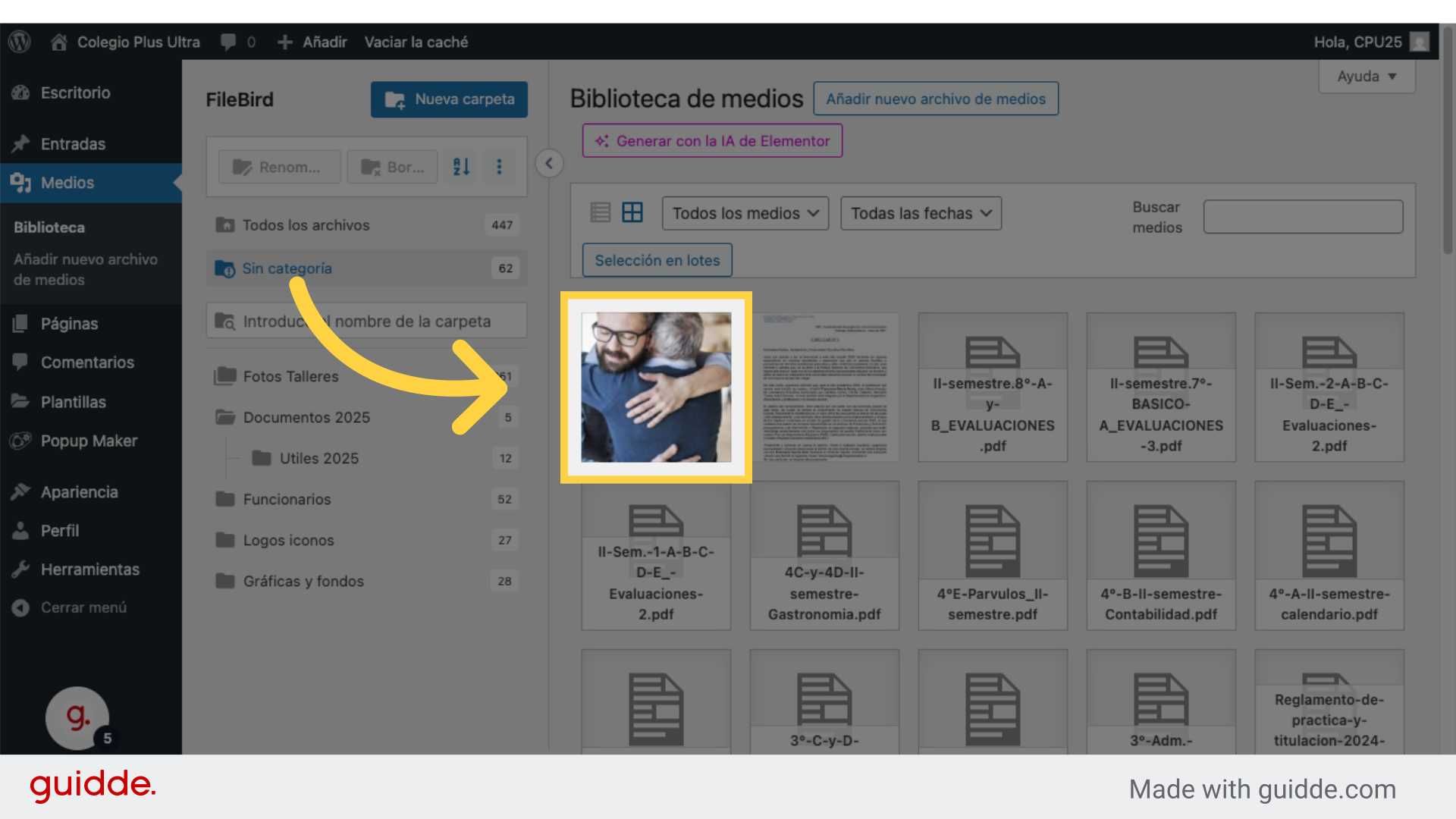
8. Clic "Cerrar la caja de diálogo"
Cierra la ventana emergente.
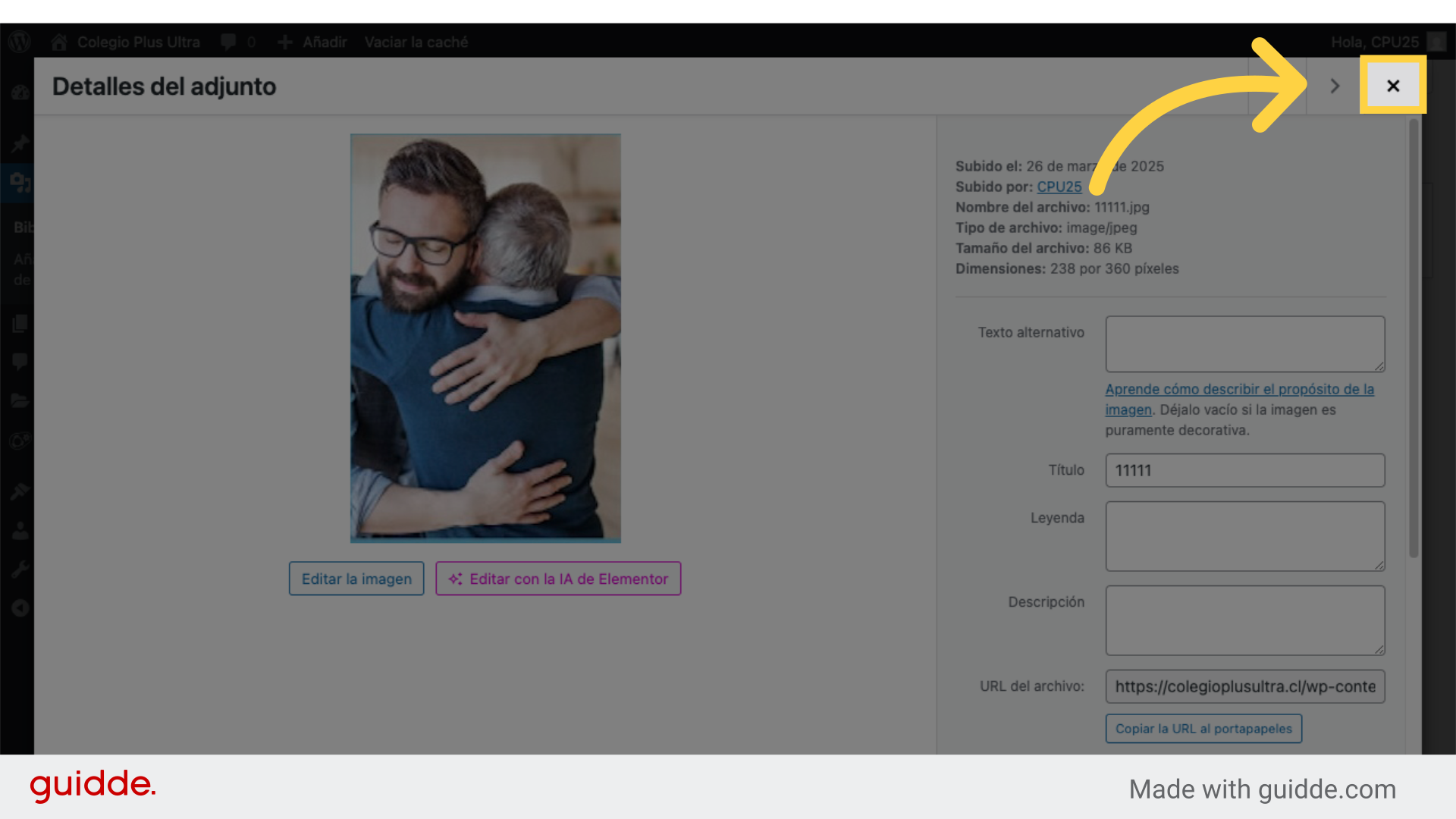
Subir nuevos comunicados al home (método rápido).
Este tutorial te guiará a través de la creación de nuevos artículos que quieras incluír en la home del sitio.
1. Ir a Administración wordpress
Desde la creación del artículo, hasta la publicación, aprenderás a crear titulares o campos de textos, agregar archivos y gestionar los bloques de contenido.
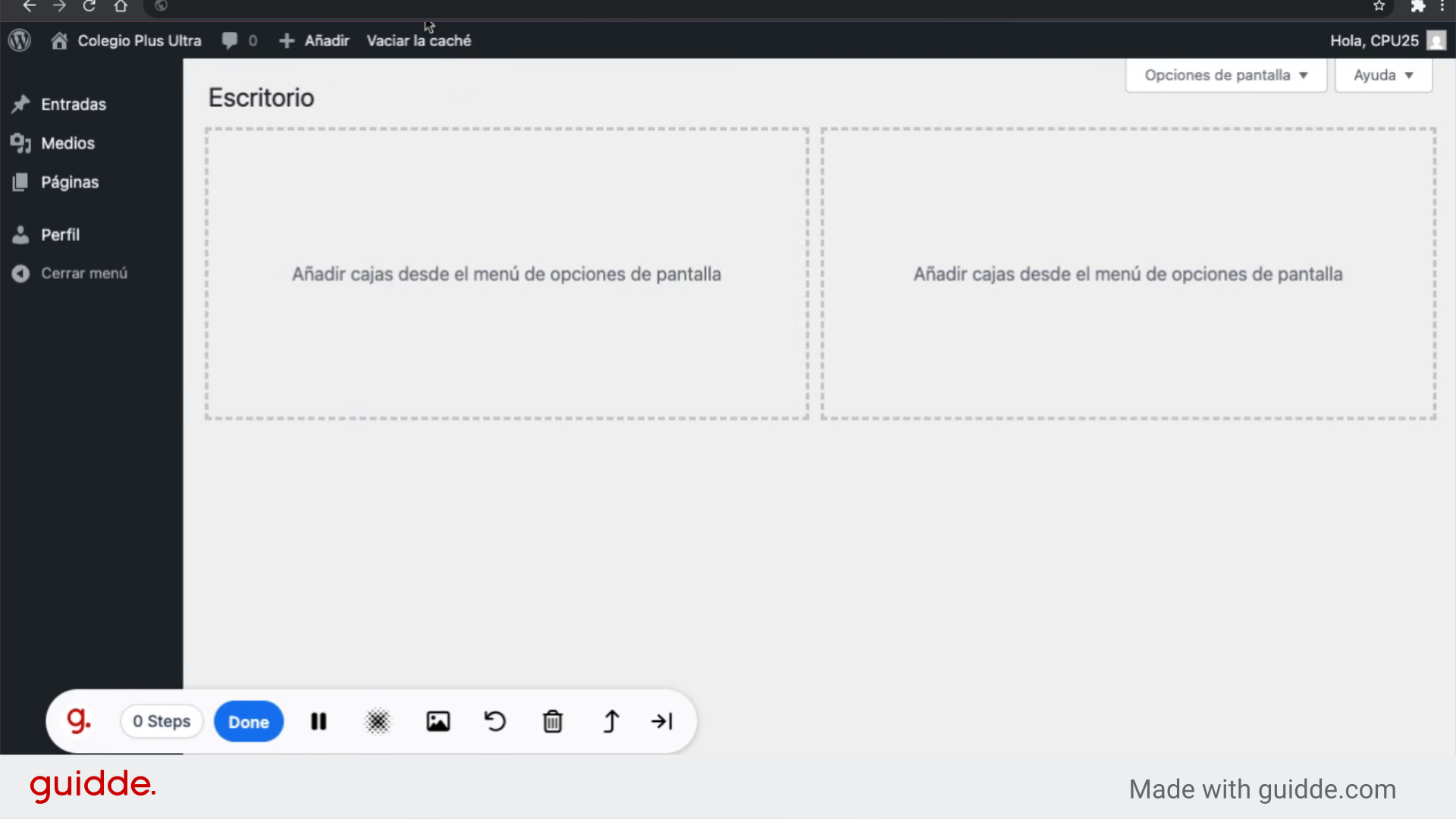
2. Entradas
Una vez en el escritorio de WordPress, dirígete a la pestaña "Entradas"
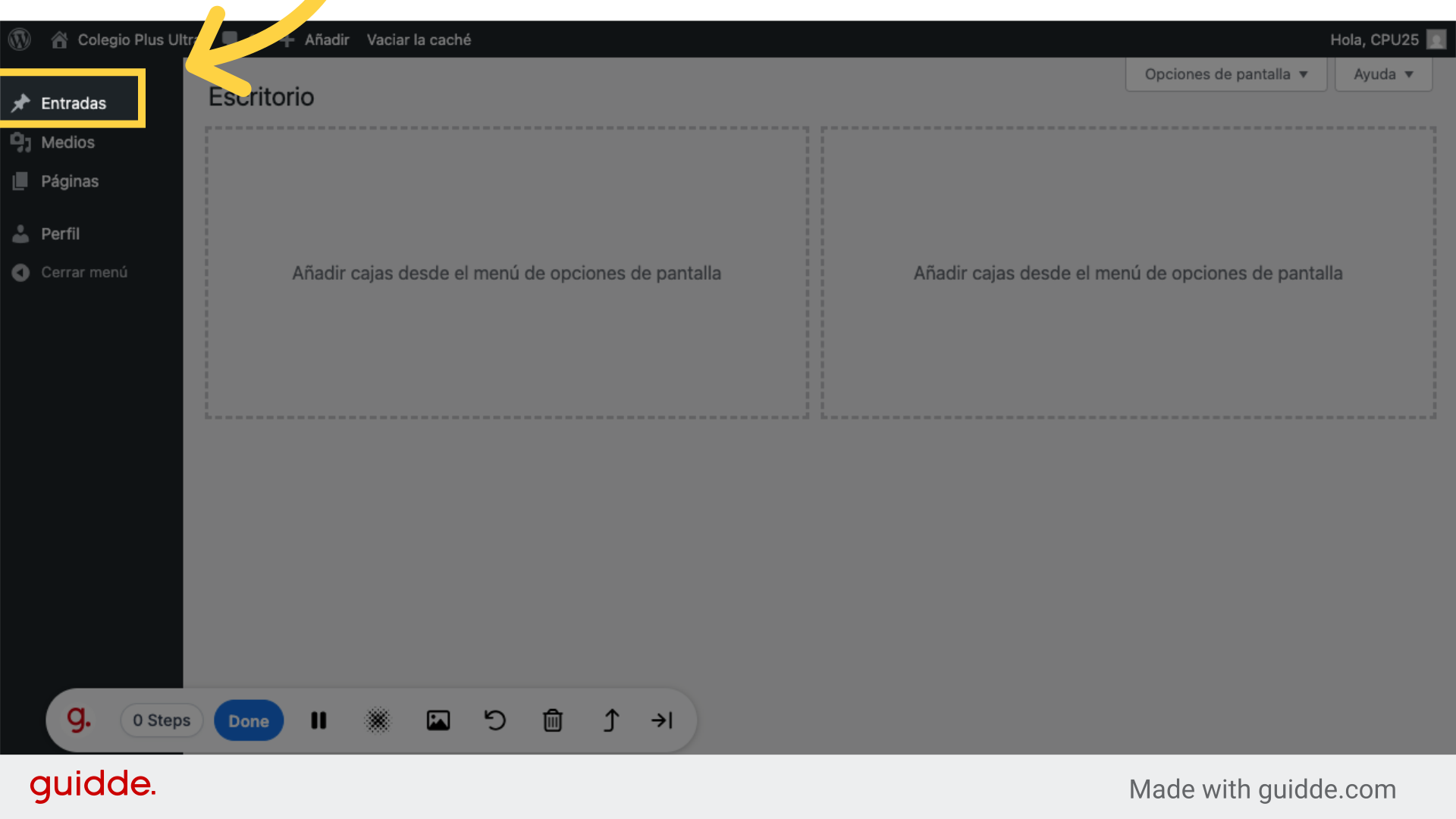
3. Clic "Añadir una nueva entrada"
En el desplegable, dirígete a: "Crear una nueva entrada".
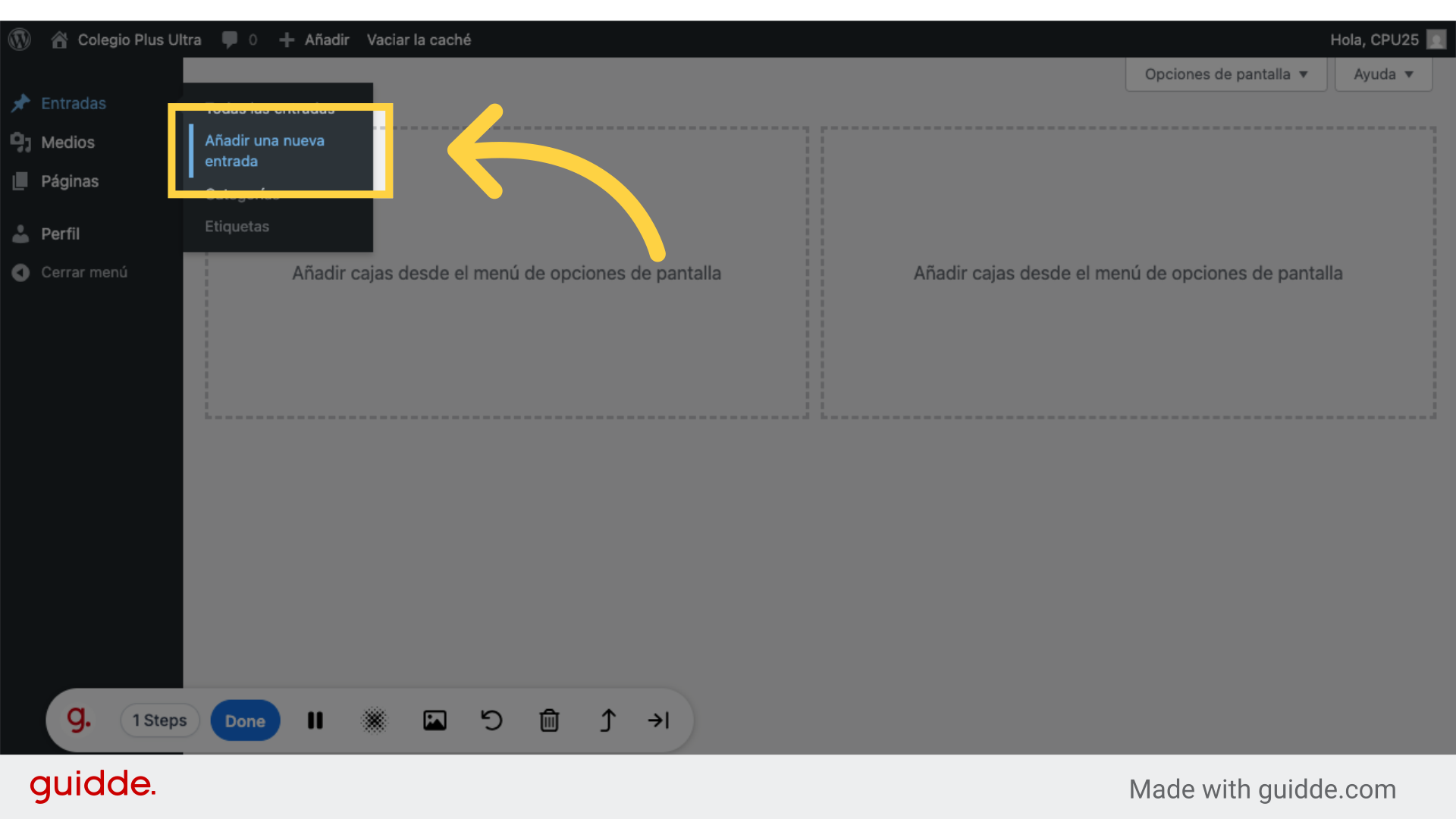
4. Título nueva entrada
Esto te lleva a tu nuevo archivo, donde debes agregar un título para la nueva entrada o comunicado, con el nombre que desees para tu publicación.
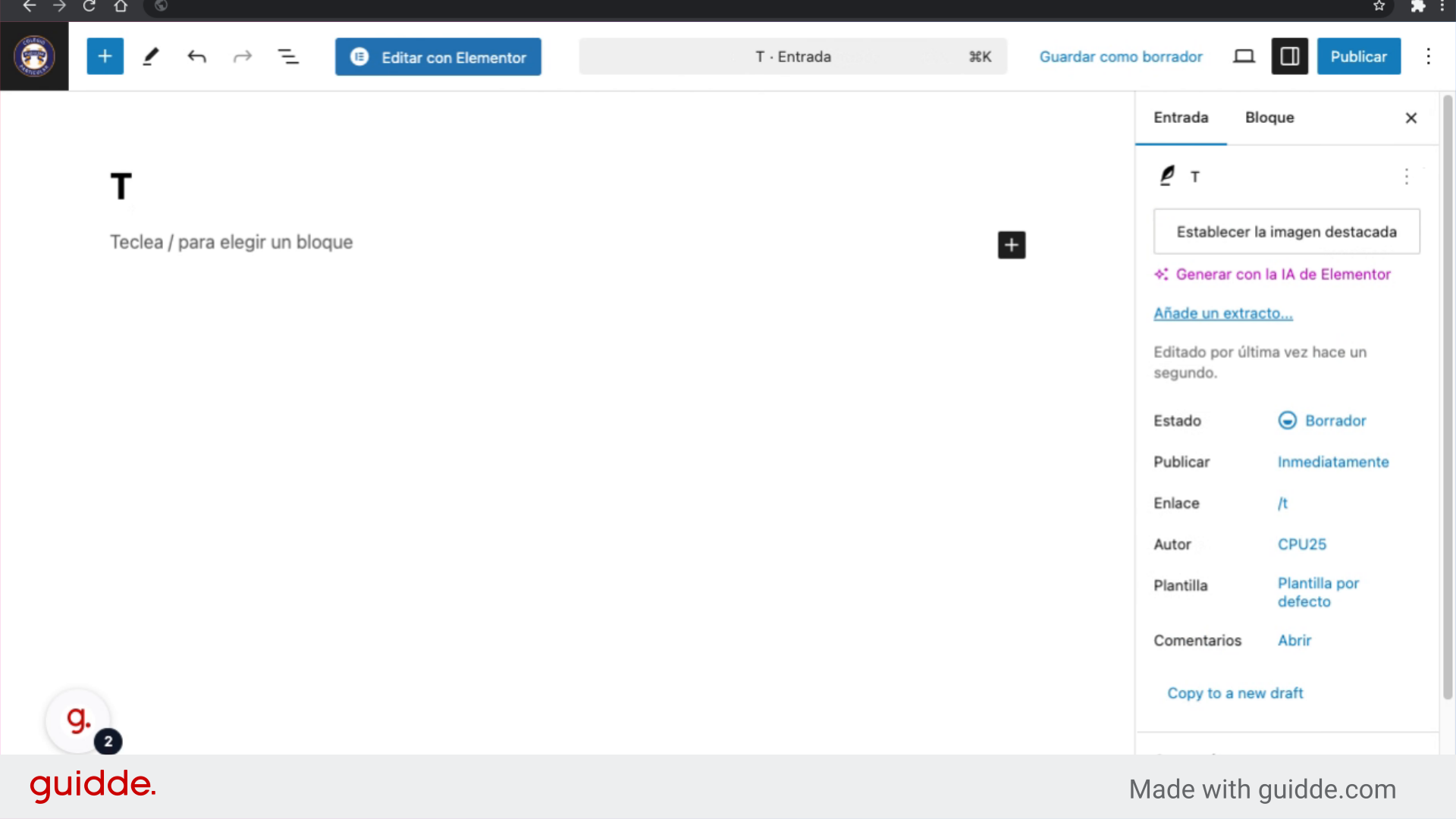
5. Bloque de texto
Al hacer clic en este bloque, puedes copiar y pegar un título o un párrafo de texto. En mi caso, pegaré un texto simulado.
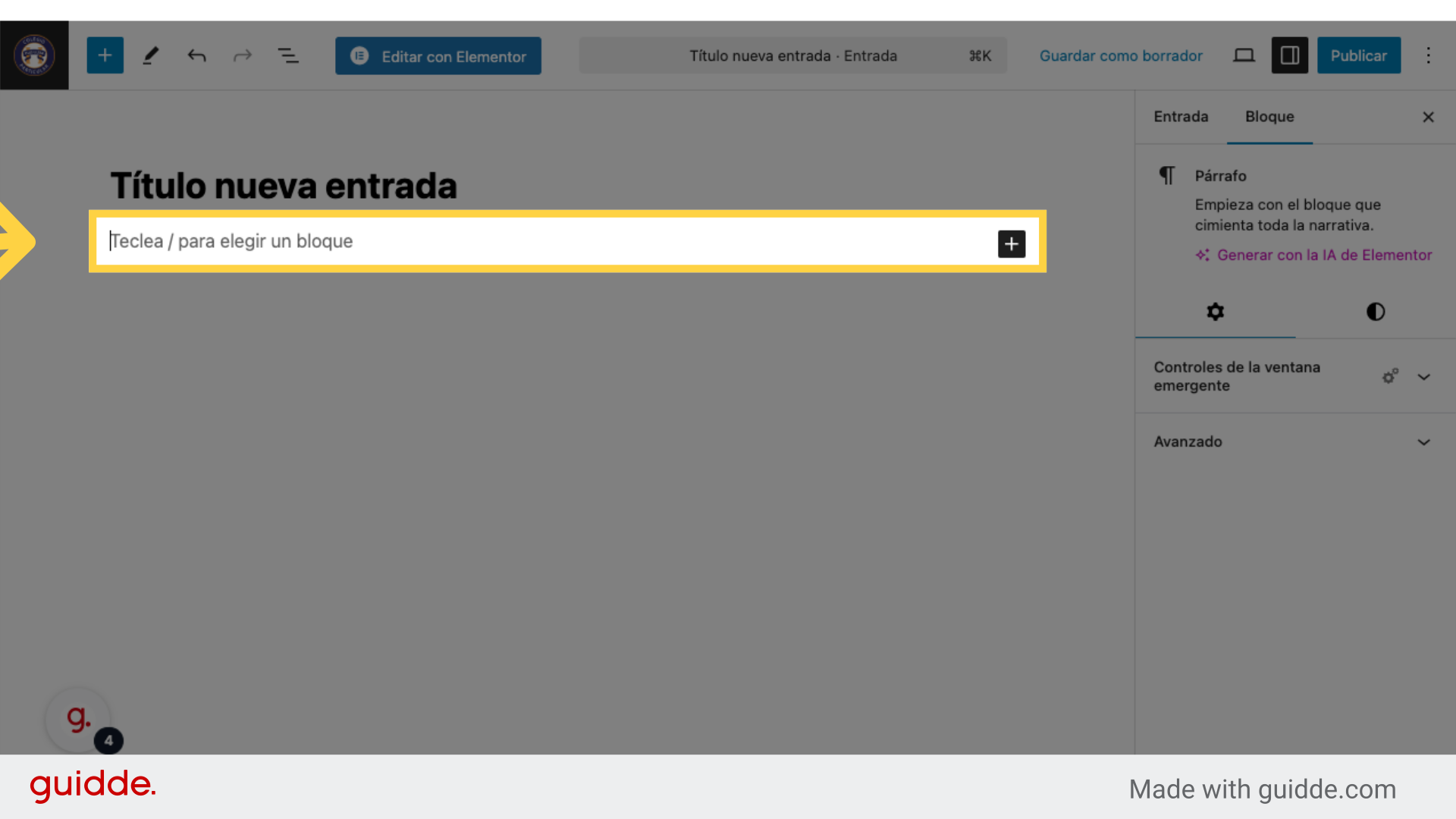
6. Clic aquí para seguir editando
Si hace clic en este signo "más", se abre un cuadro con elementos que puedes utilizar para editar y dar funcionalidad al artículo.
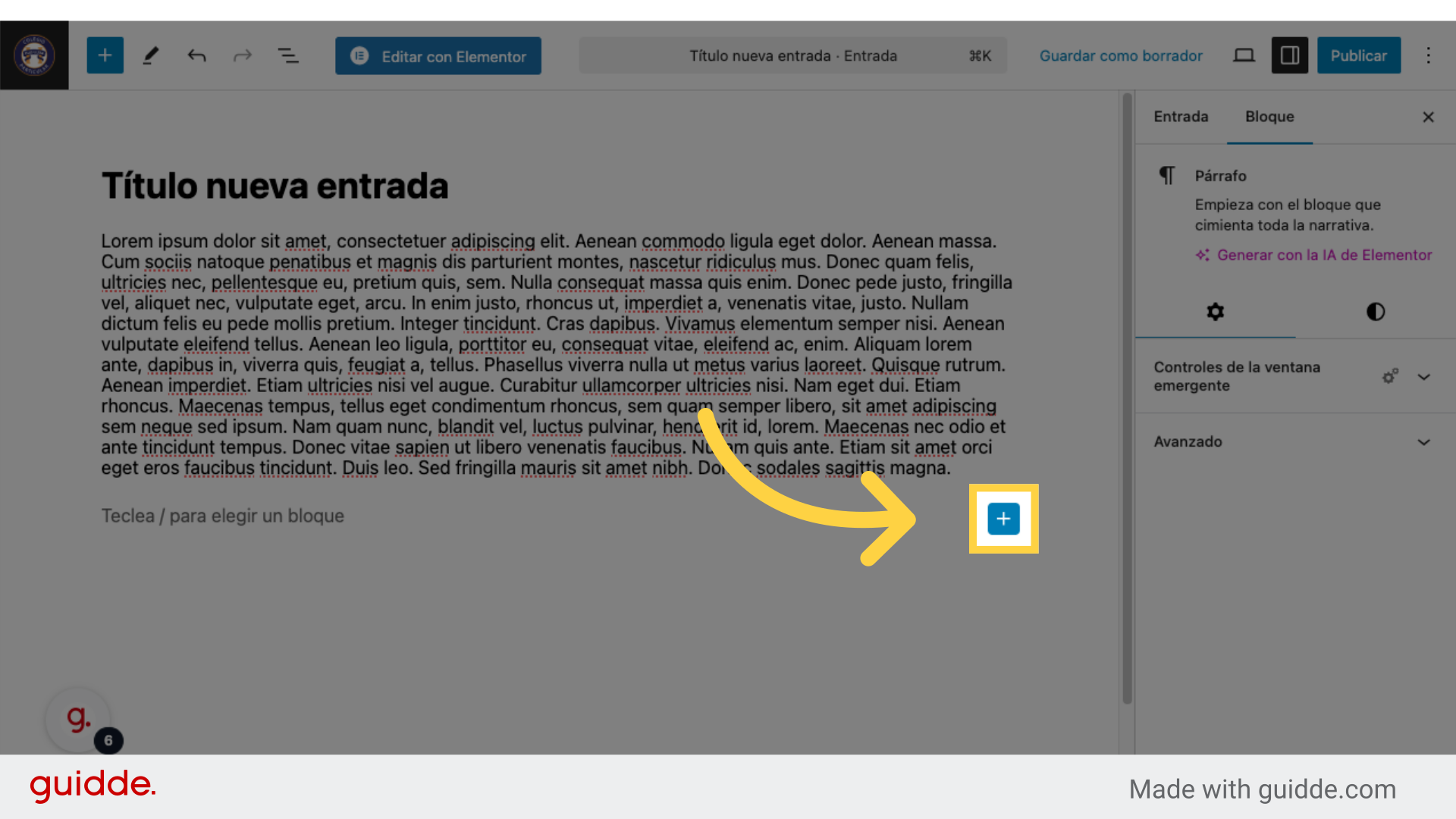
7. Puedes agregar una imagen
Busca en el cuadro emergente para agregar una imagen... y pincha sobre ella.
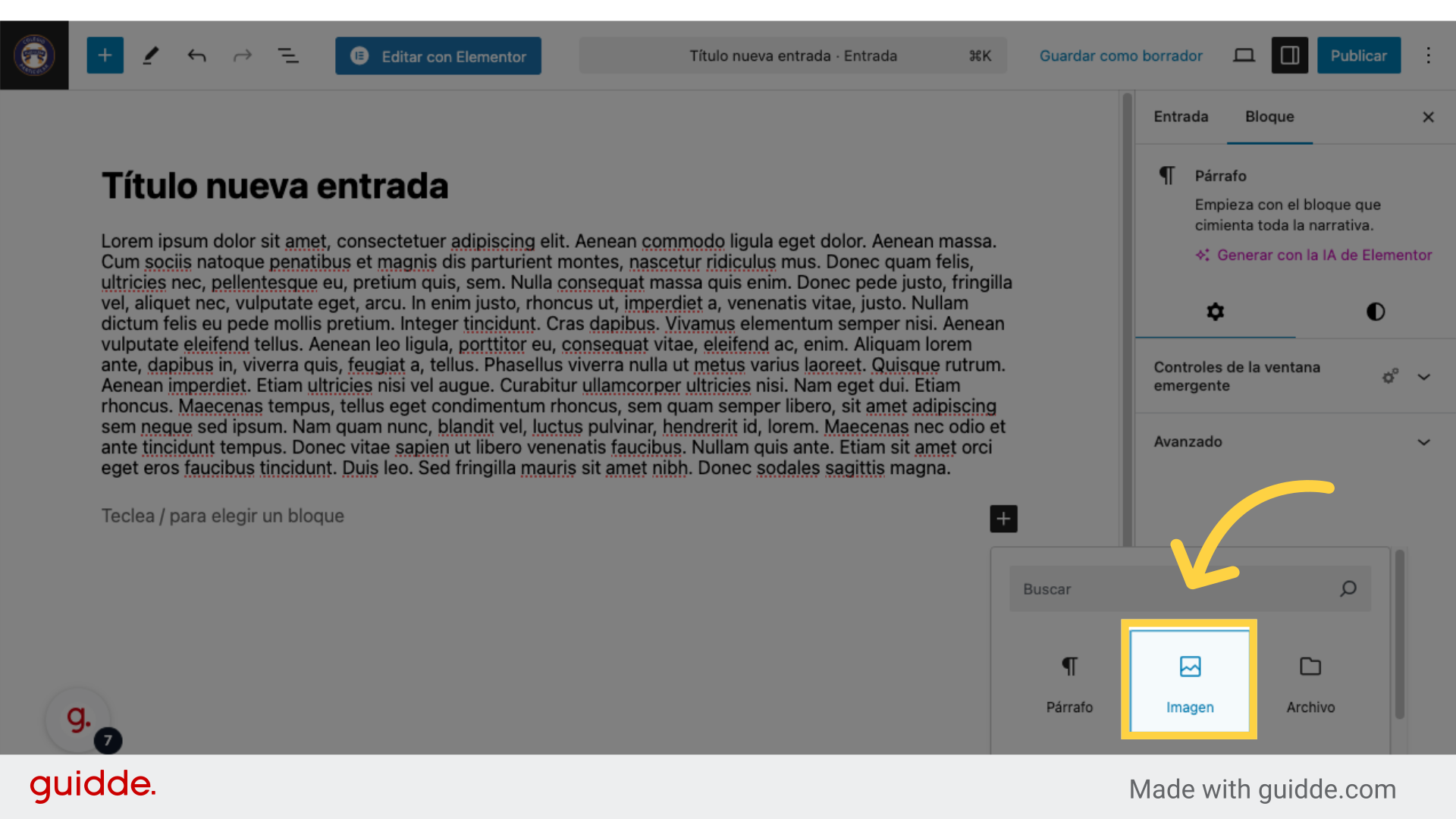
8. Buscar imagen
Accede a la biblioteca de medios para buscar la imagen previamente subida.
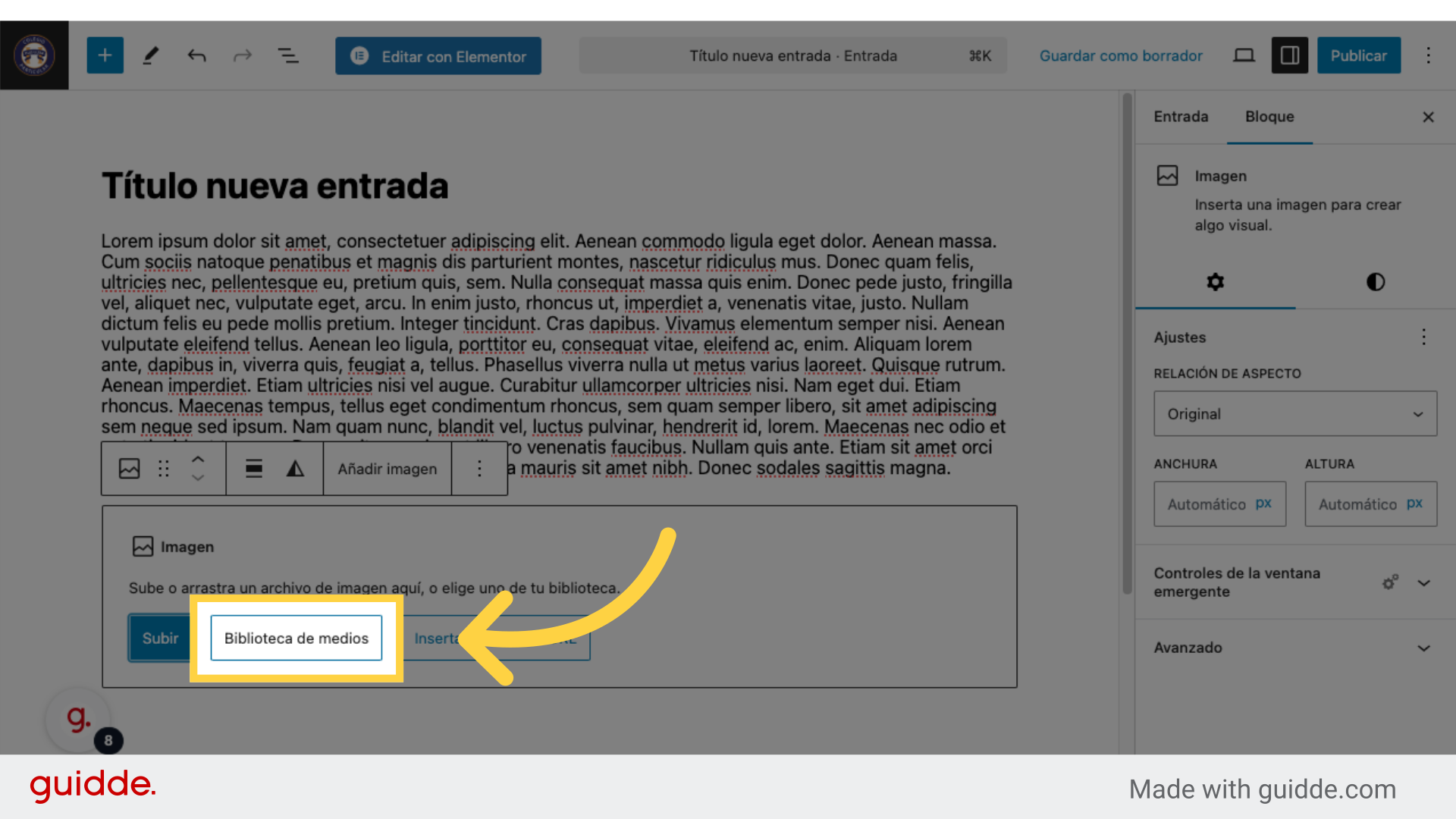
9. Selecciona
Vamos a la biblioteca de medios y seleccionamos la imagen que necesitas para este artículo.
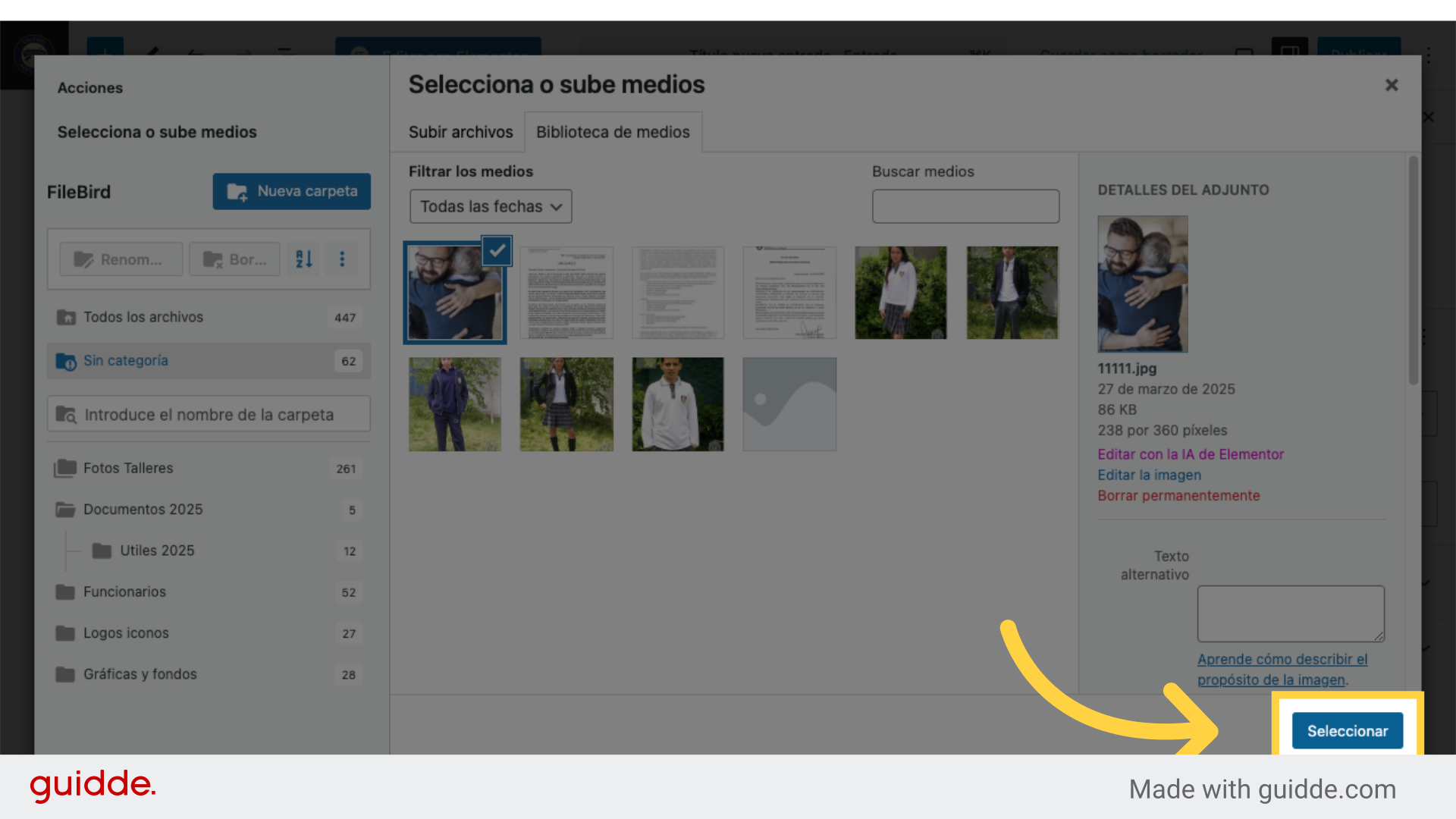
10. ¡Ya está tu imagen!
Recuerda que siempre puedes editar un contenido, si te posicionas en el bloque a modificar y seleccionas la acción que desees en el menú de herramientas desplegadas.
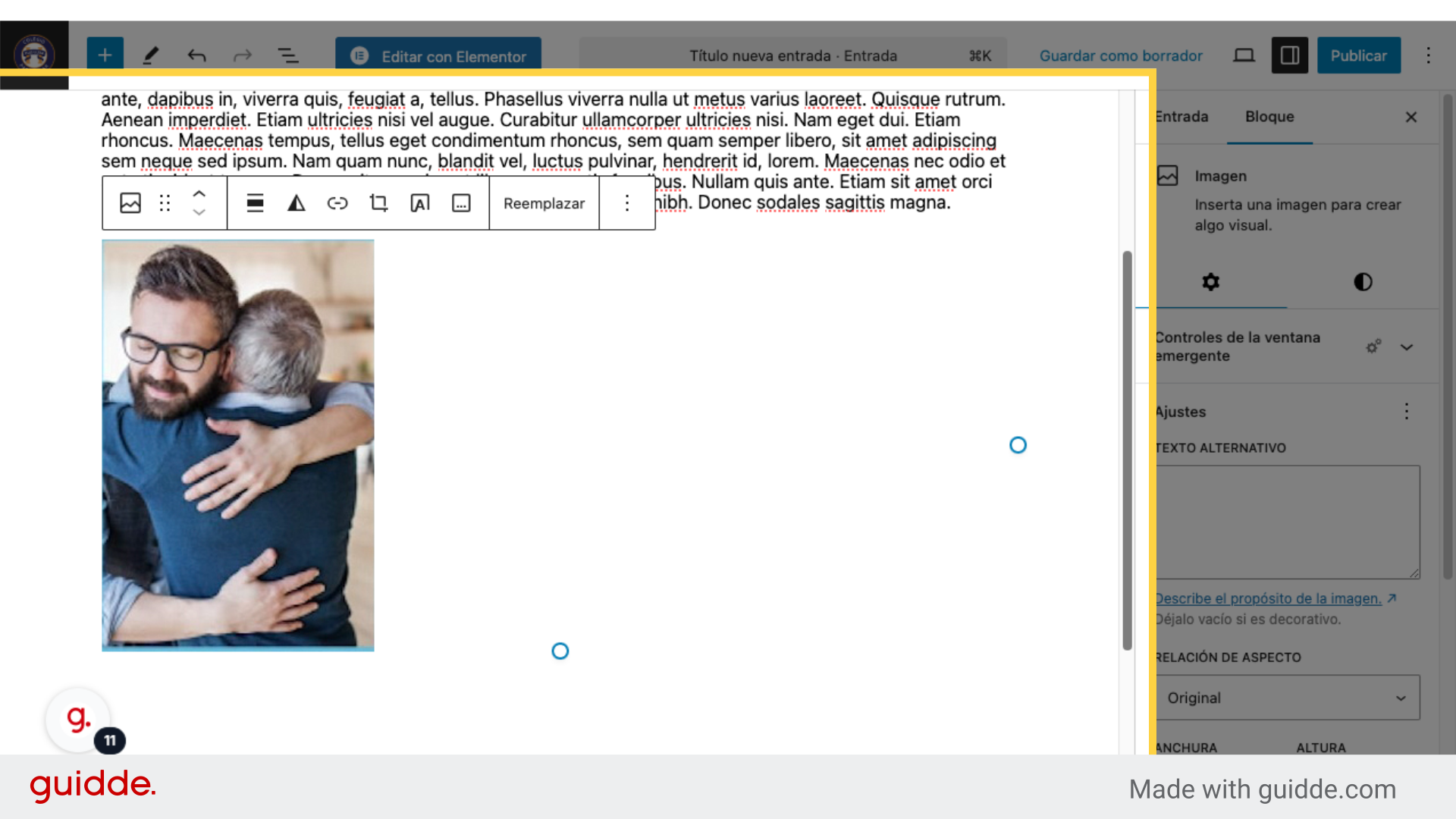
11. Seguir editando
Para seguir agregando elementos, recuerda presionar el signo "más" y buscar en el desplegable. Por ejemplo, incrustar un archivo PDF.
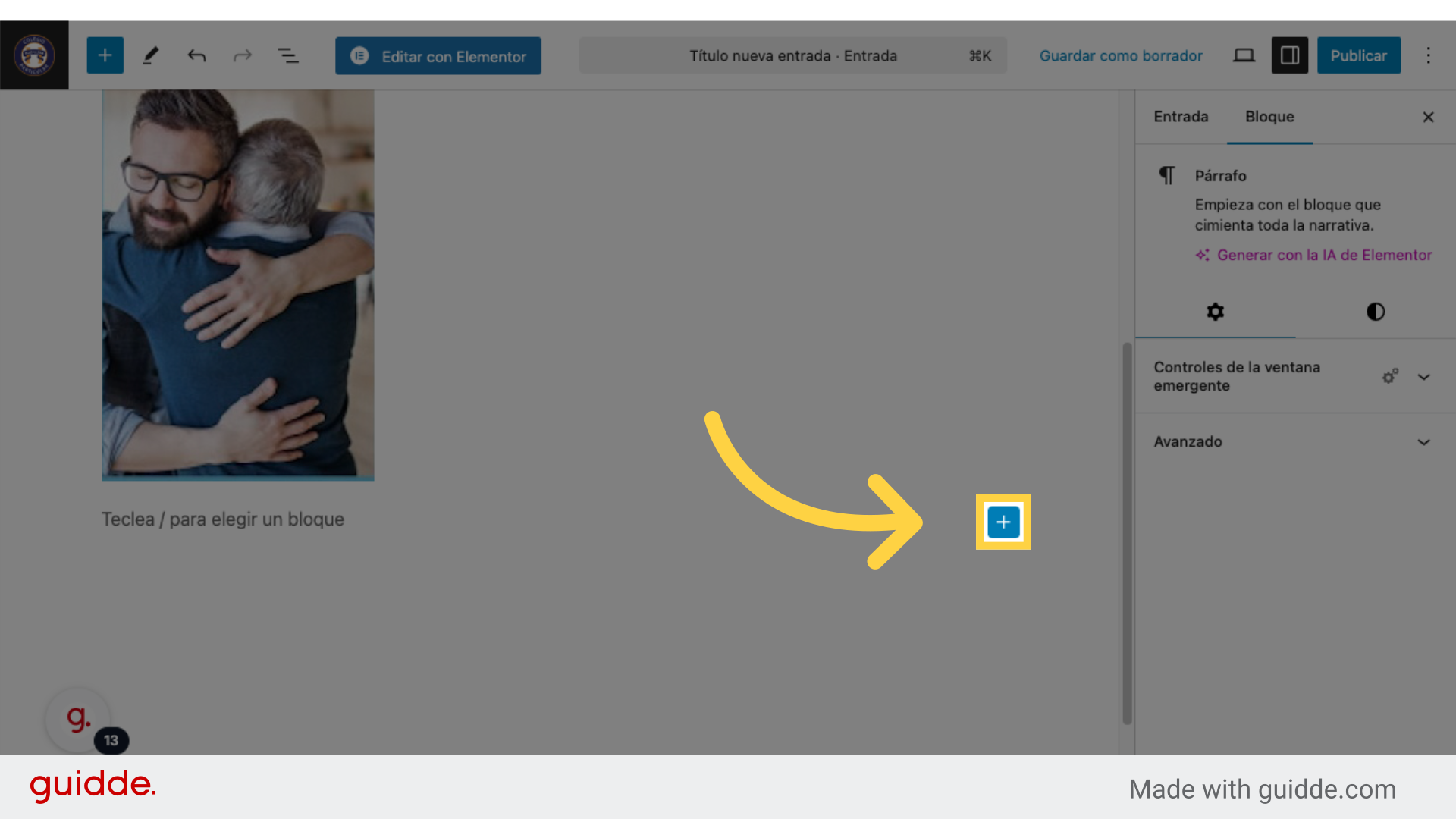
12. Ver mas elementos para editar.
Si pulsas en "ver todos" verás todos los bloques disponibles.
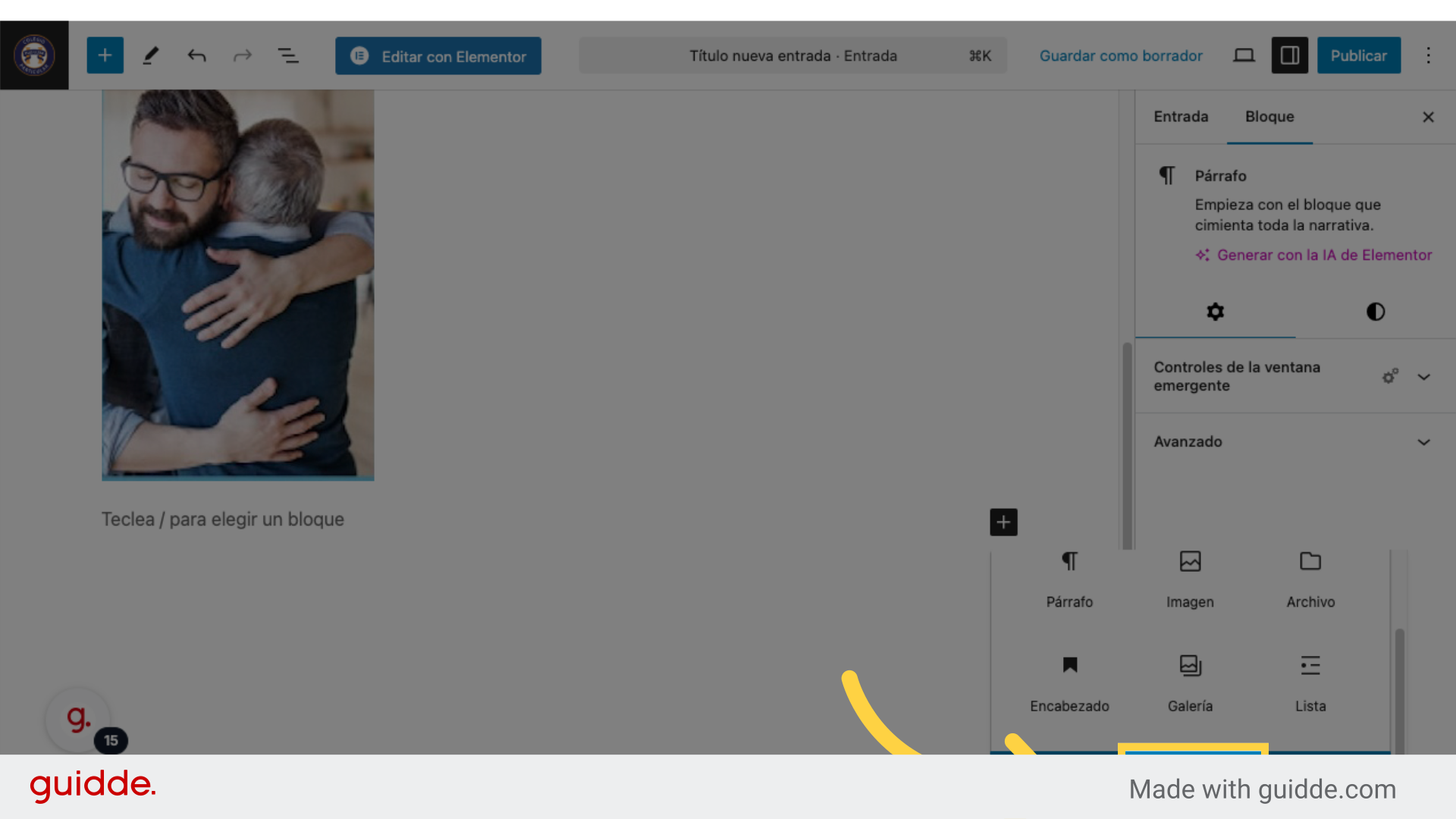
13. Agregar un archivo PDF
Para adjuntar un PDF, pincha en "Archivos" y asi agregar uno previamente cargado en biblioteca de medios de la web.
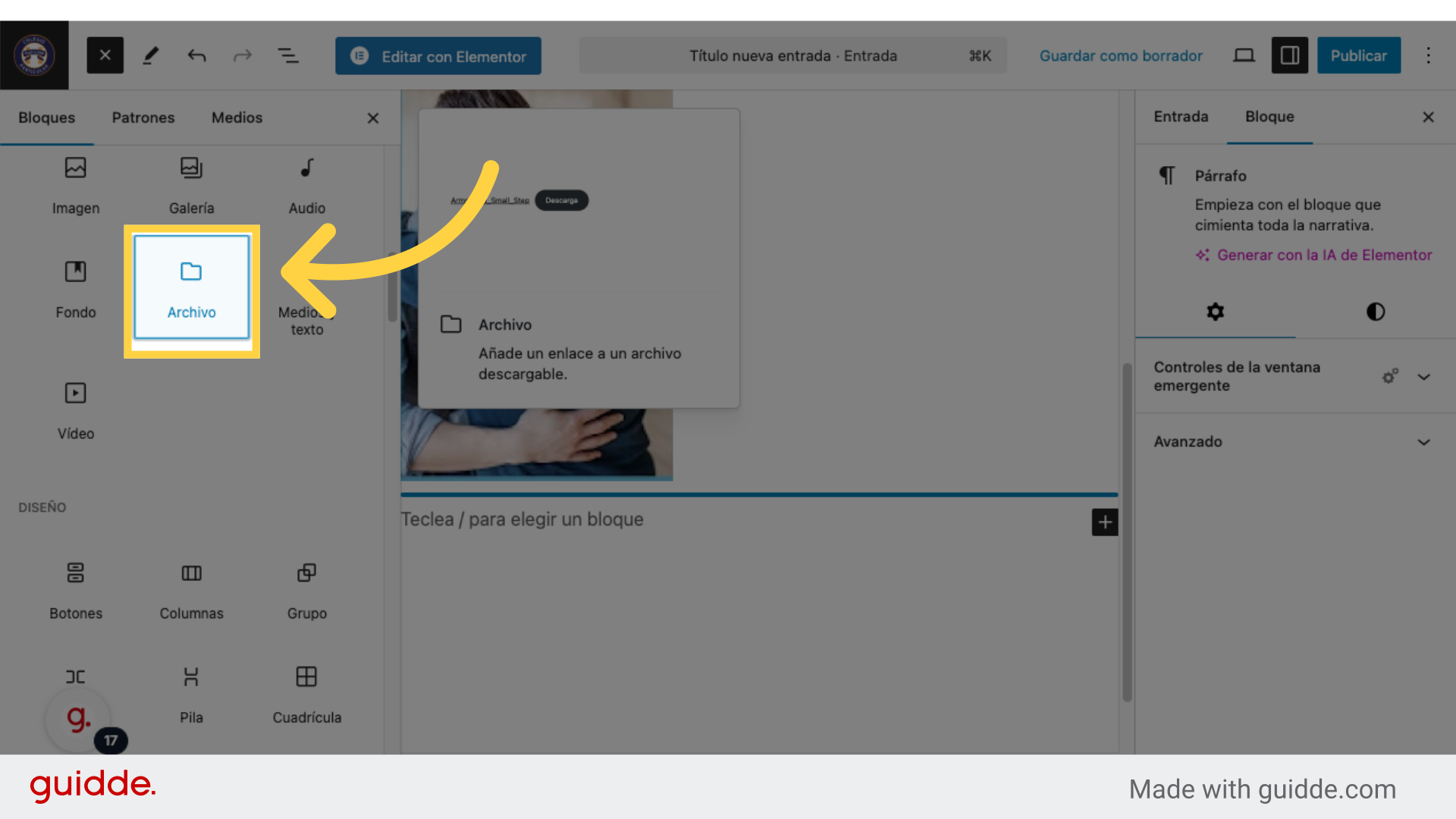
14. Vamos a "Biblioteca de medios" para ubicar e larchivo.
Acceder a la biblioteca de medios para ubicar el archivo.
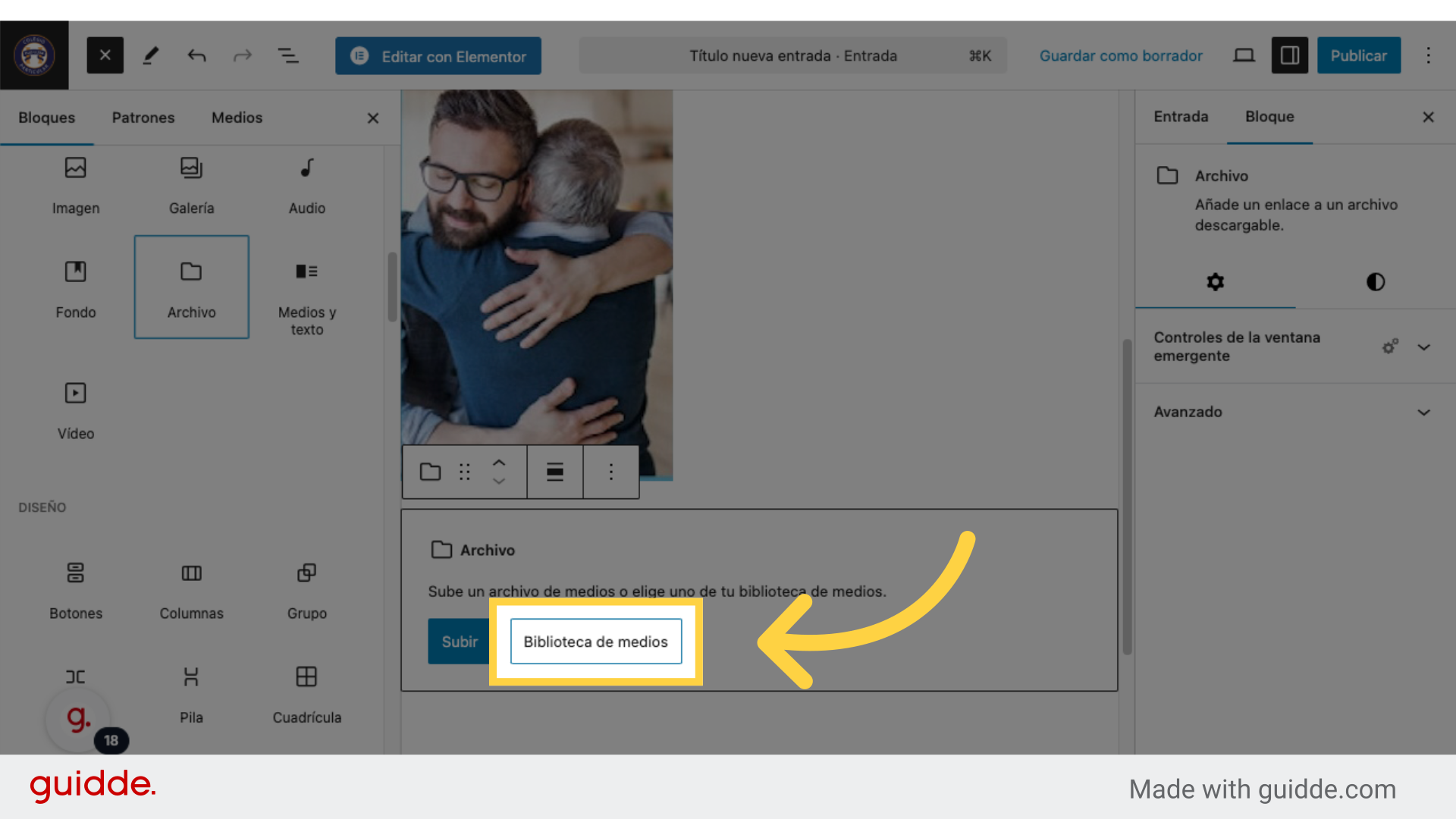
15. Ubicamos de archivo
Ubicamos el archivo deseado.
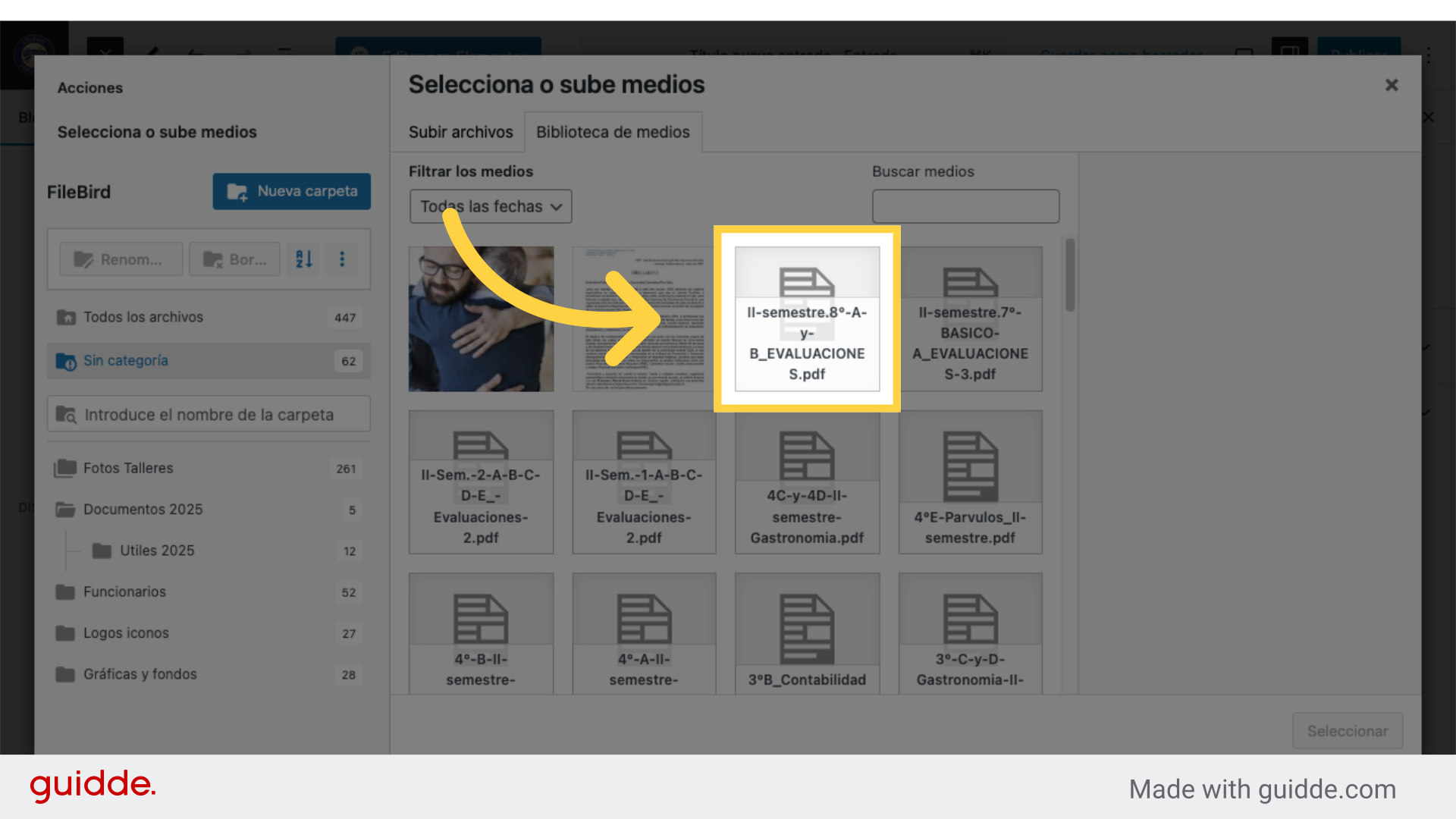
16. Clic "Seleccionar" y ya está agregado.
Seleccionamos el archivo y listo.
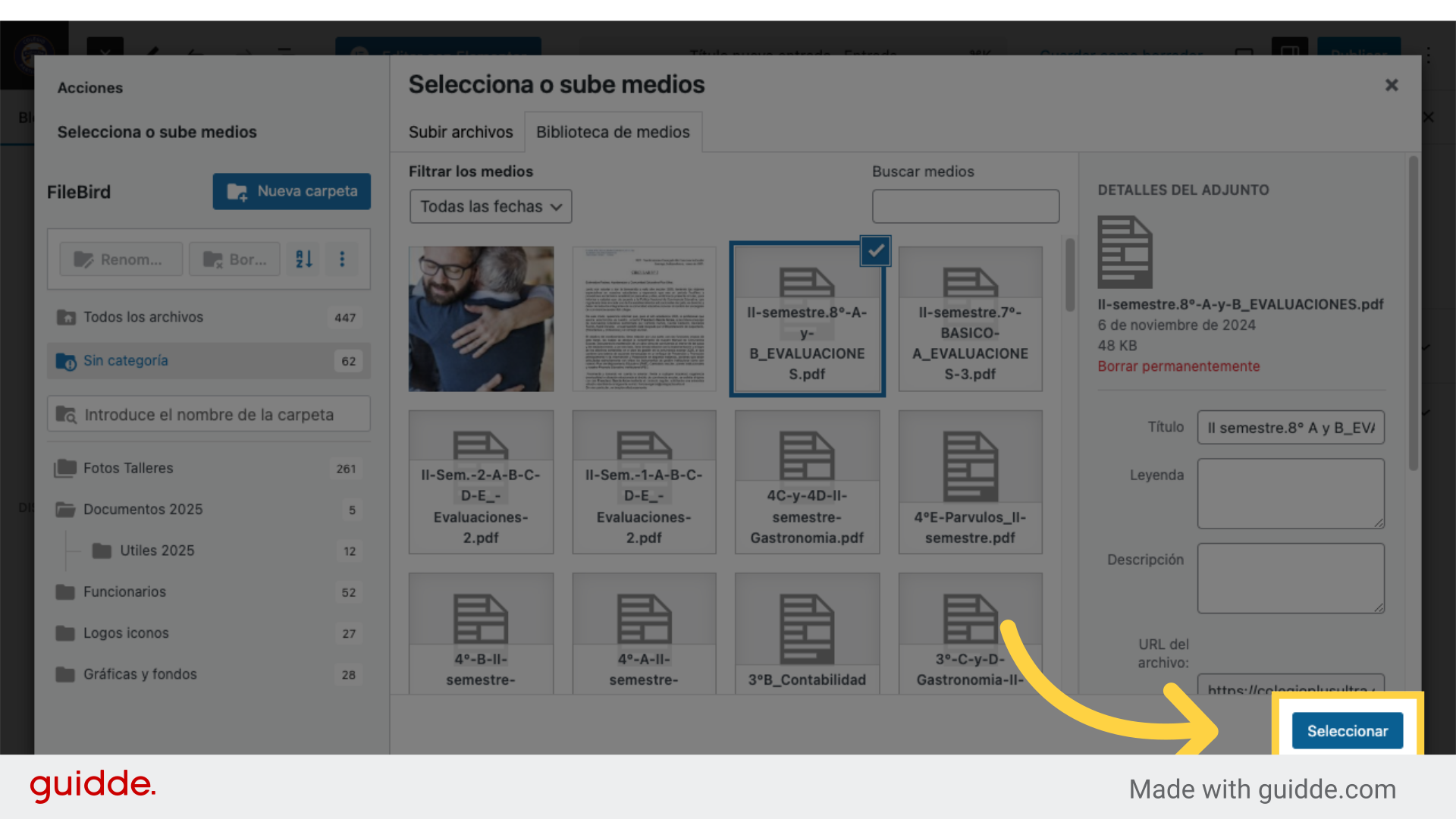
17. Clic en "Publicar"
Publicar la entrada.
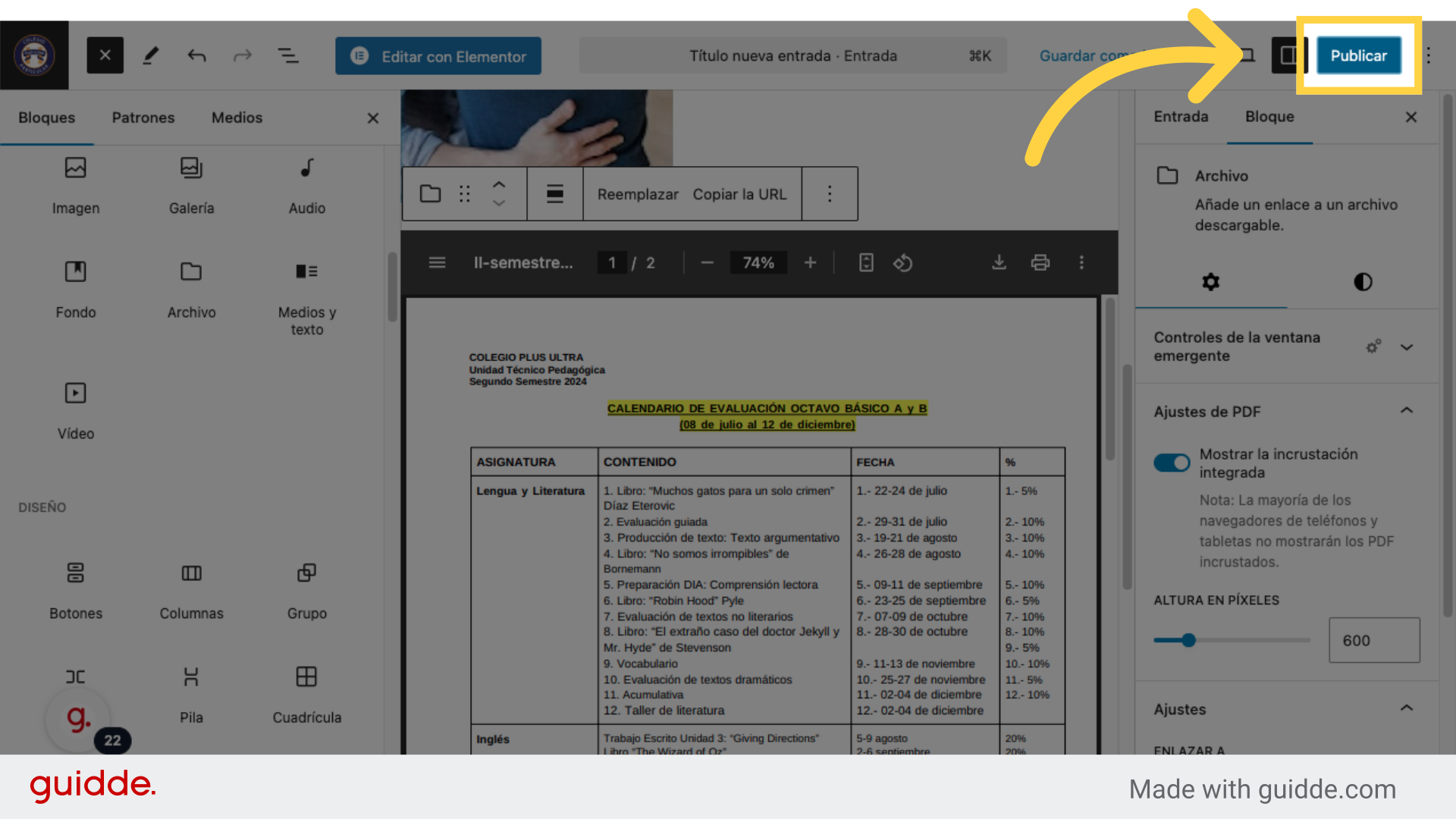
18. Confirmamos nuevamente
Confirmamos la publicación. Y ya está online.
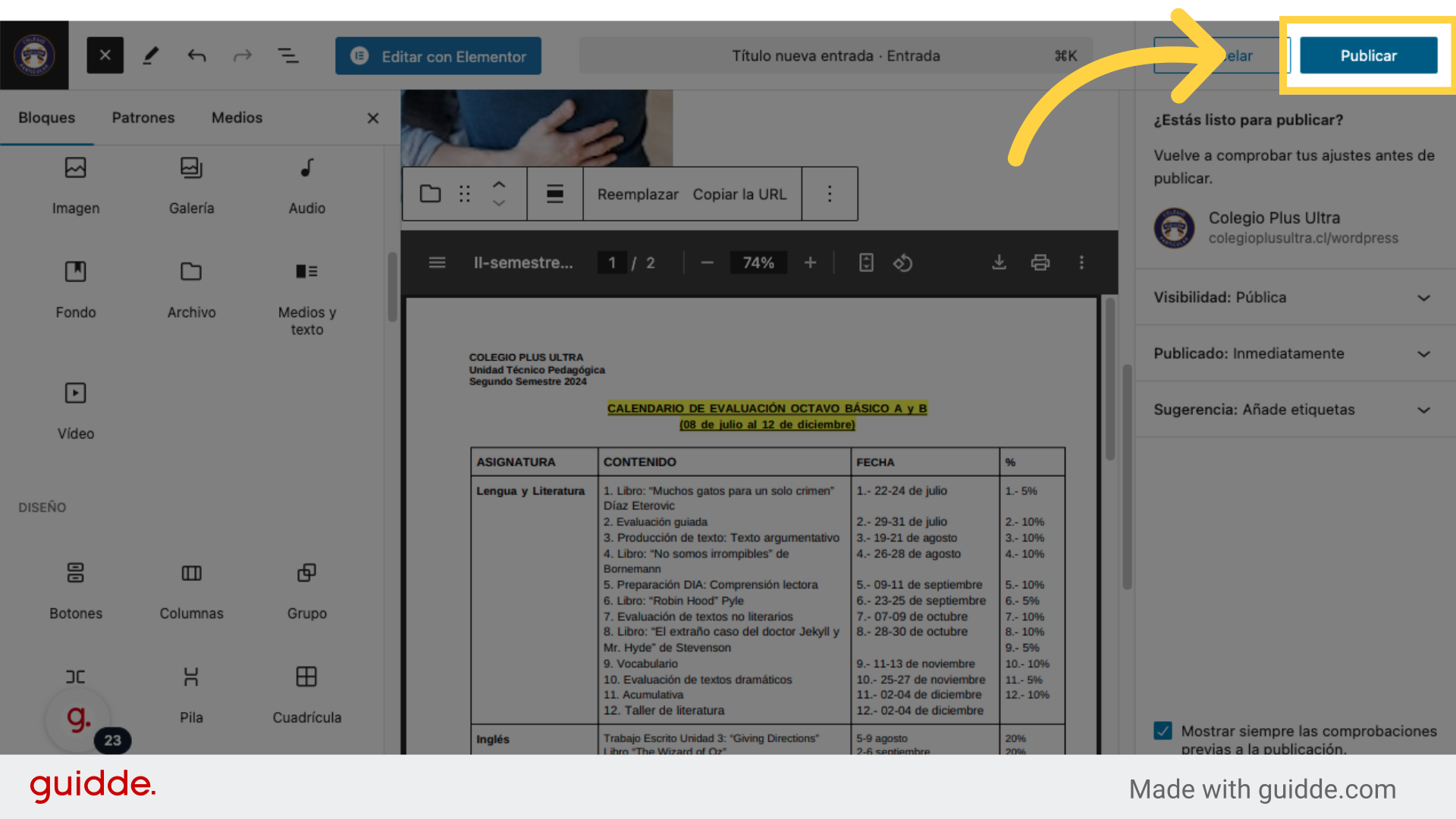
19. Nota
Con esto basta para publicar tu nueva comunicación. Cabe notar que este es el editor por defecto de wordpress, pero existen herramientas mas profesionales, como Eleméntor, pero eso es materia de otro tutorial.

20. Clic "Ver la publicación"
Si deseas visualizar la entrada recién creada, puedes hacerlo desde acá.
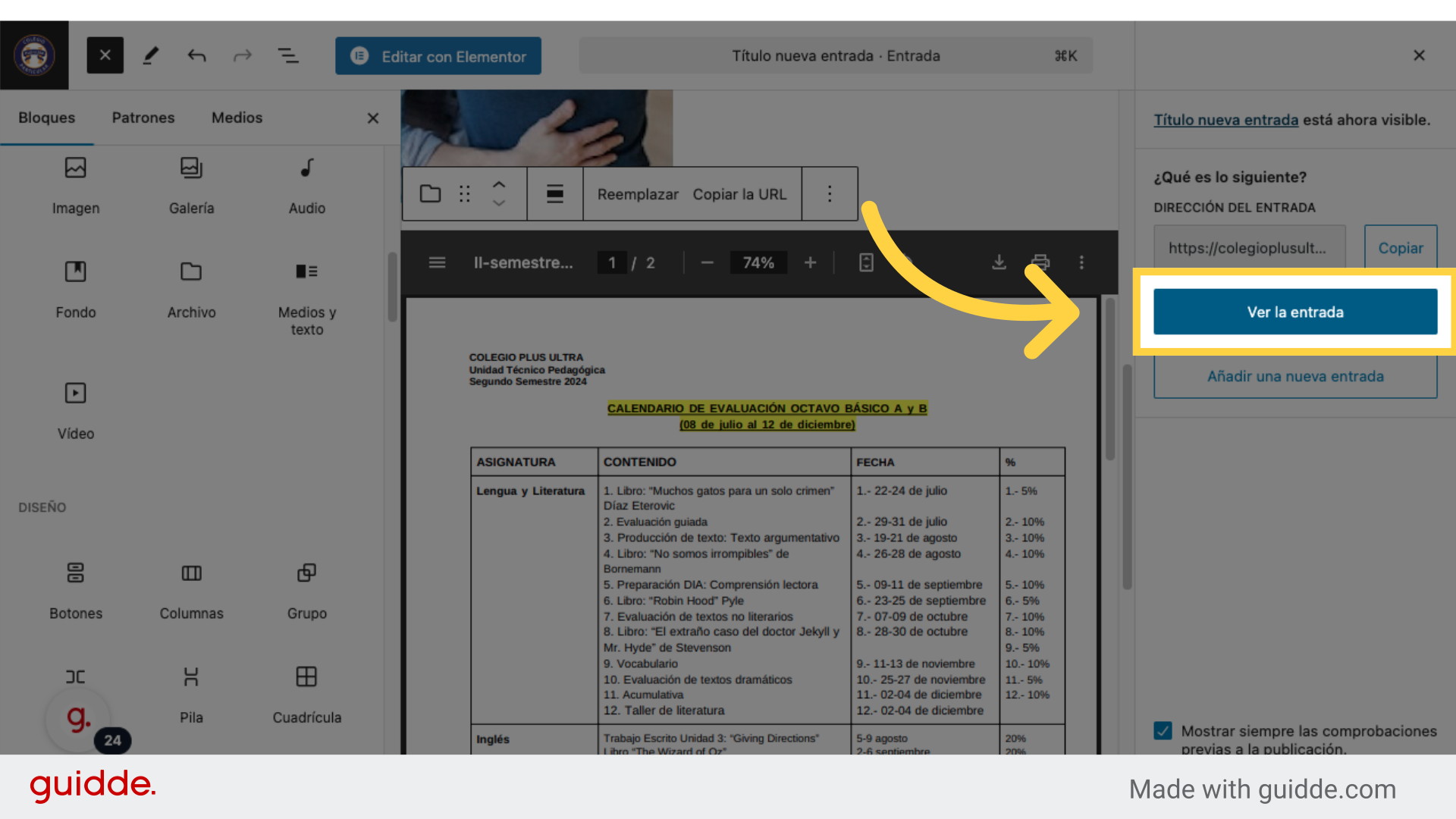
21. Visualización
Tienes una vista previa de tus ediciones
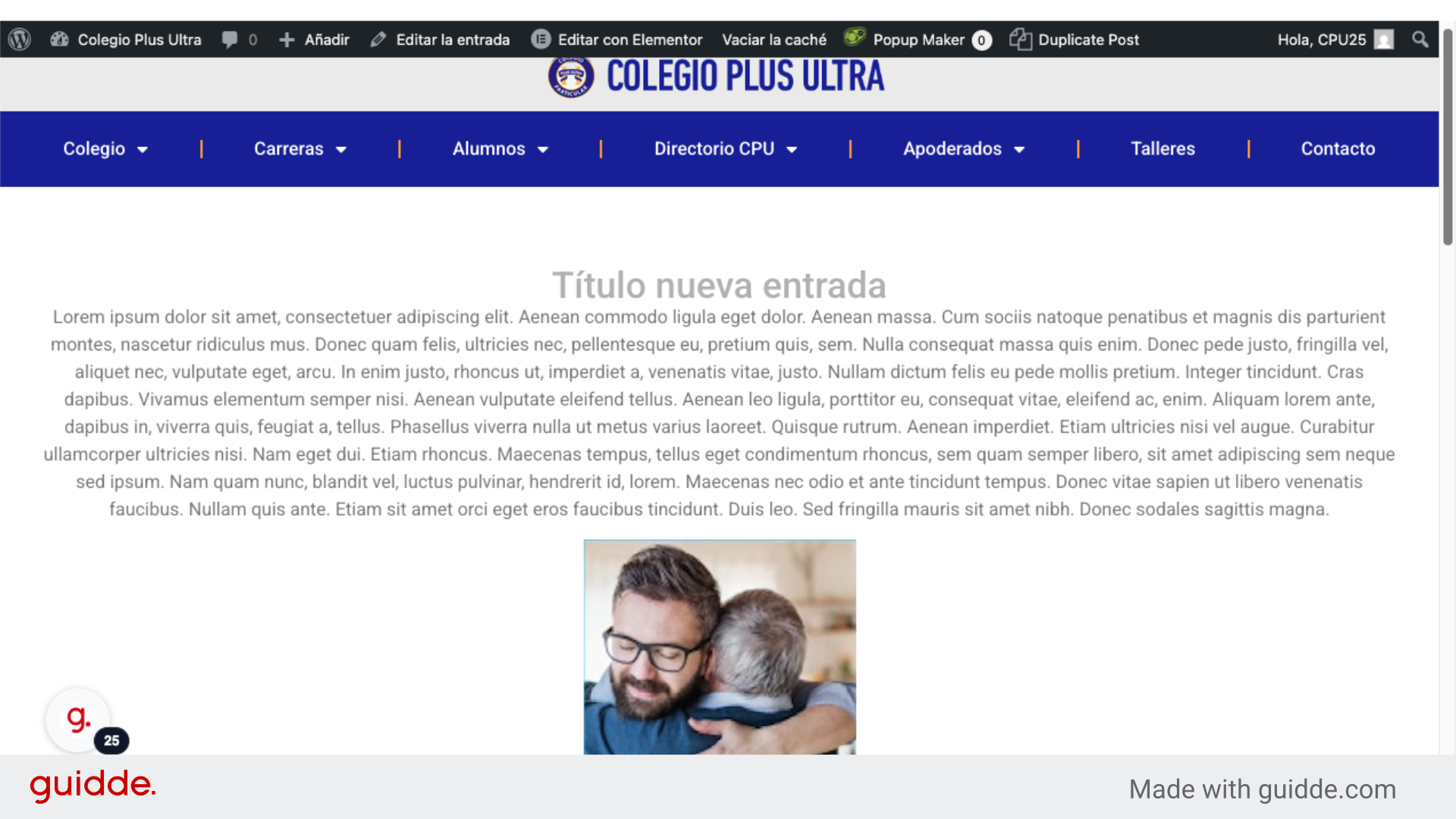
22. Visualización
....con todo lo que incluíste en la publicación.
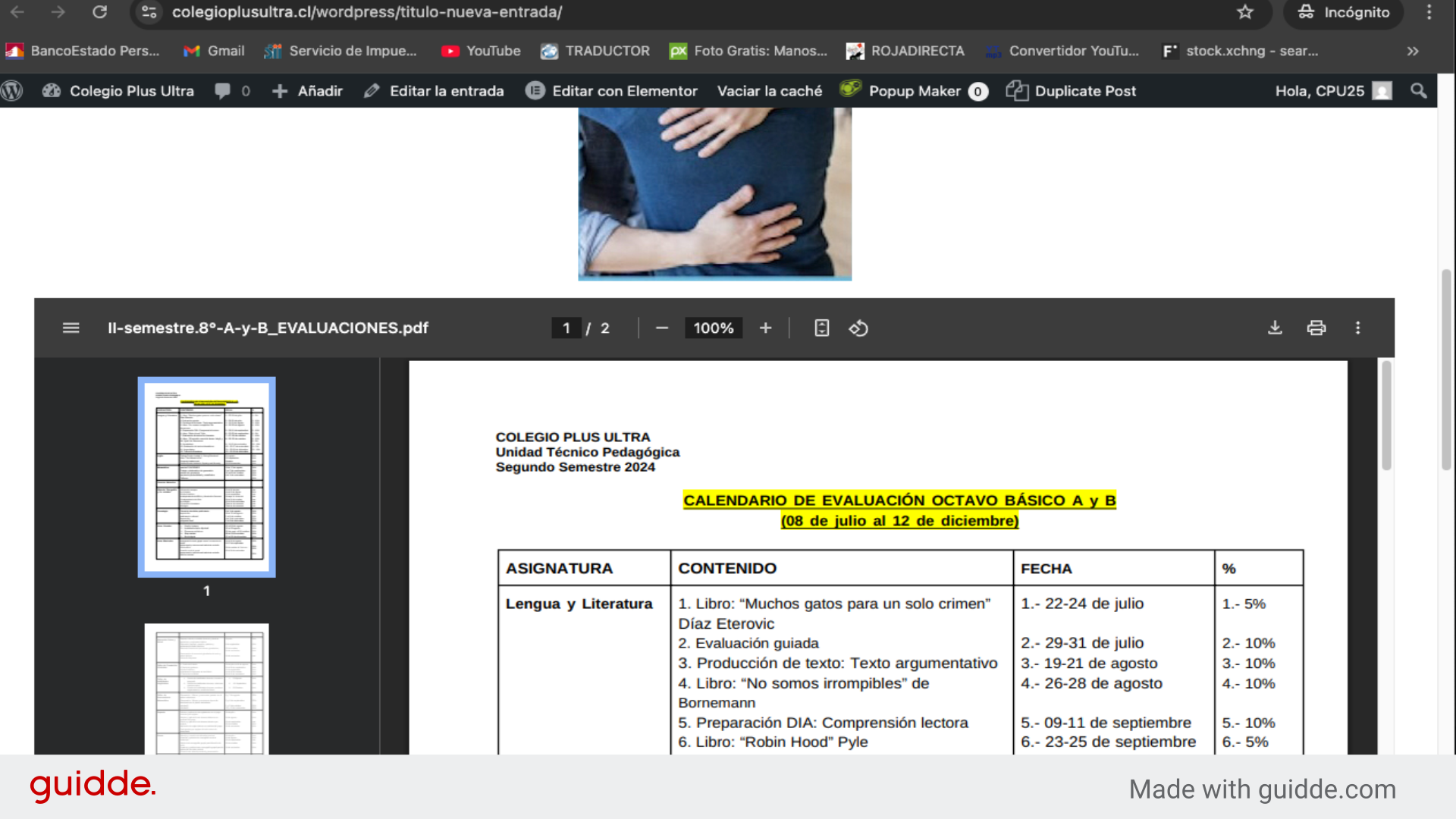
Aprendiste a subir nuevos comunicados importantes en el home del Colegio Plus Ultra.
Agregar galería de imágenes en sección "Talleres".
Este guía te llevará a través de los pasos necesarios para agregar una galería de imágenes a la sección "Talleres"
Ir a colegioplusultra.cl
1. Clic "Páginas"
Desde el escritorio de wordpress acceder a la sección de páginas.
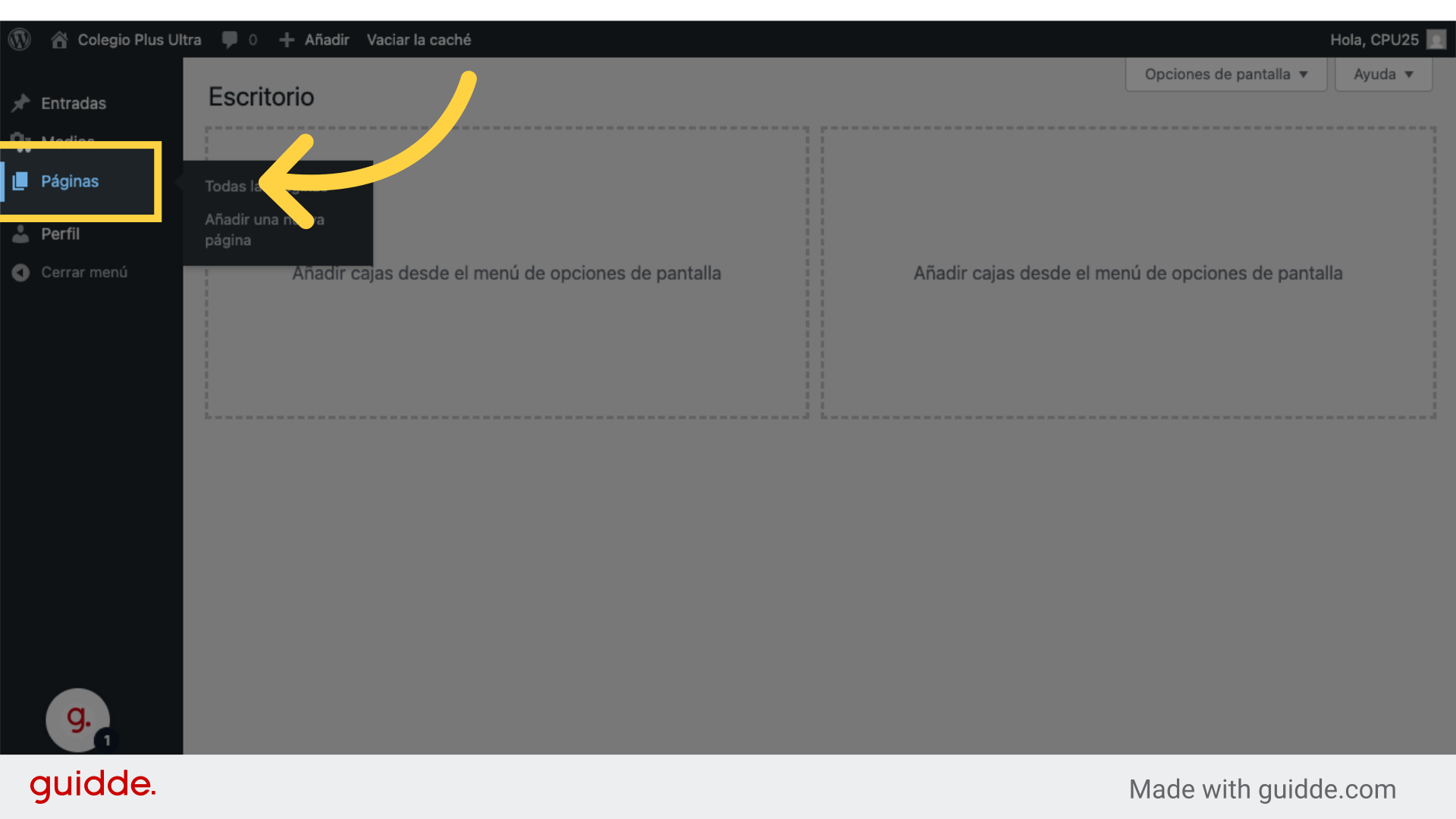
2. Buscar a página de Galerías
Navegar hasta la página deseada "Talleres", haciendo scroll hacia abajo o buscar en la página siguiente.
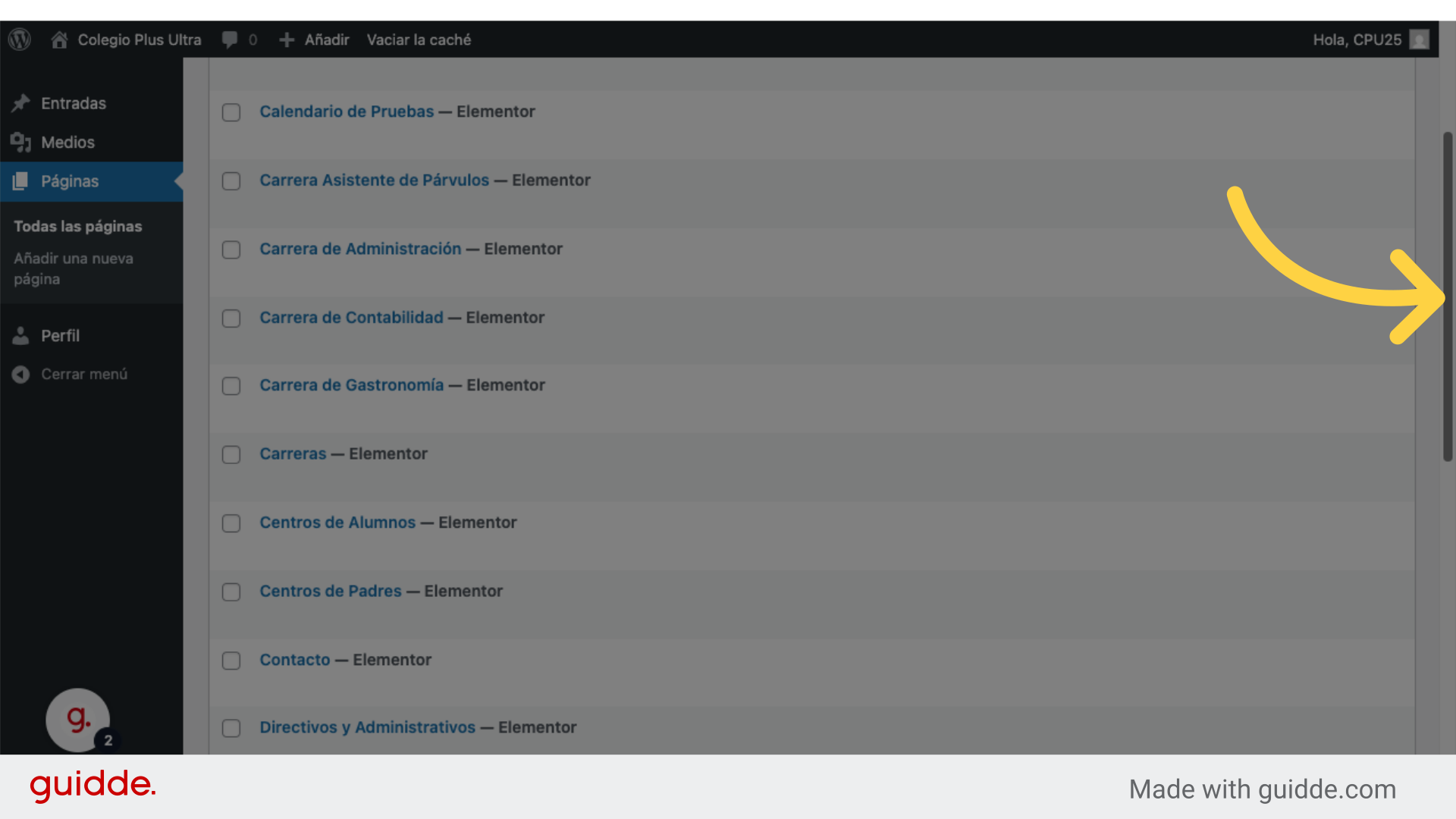
3. Ir a más páginas
Buscar en la siguiente página.
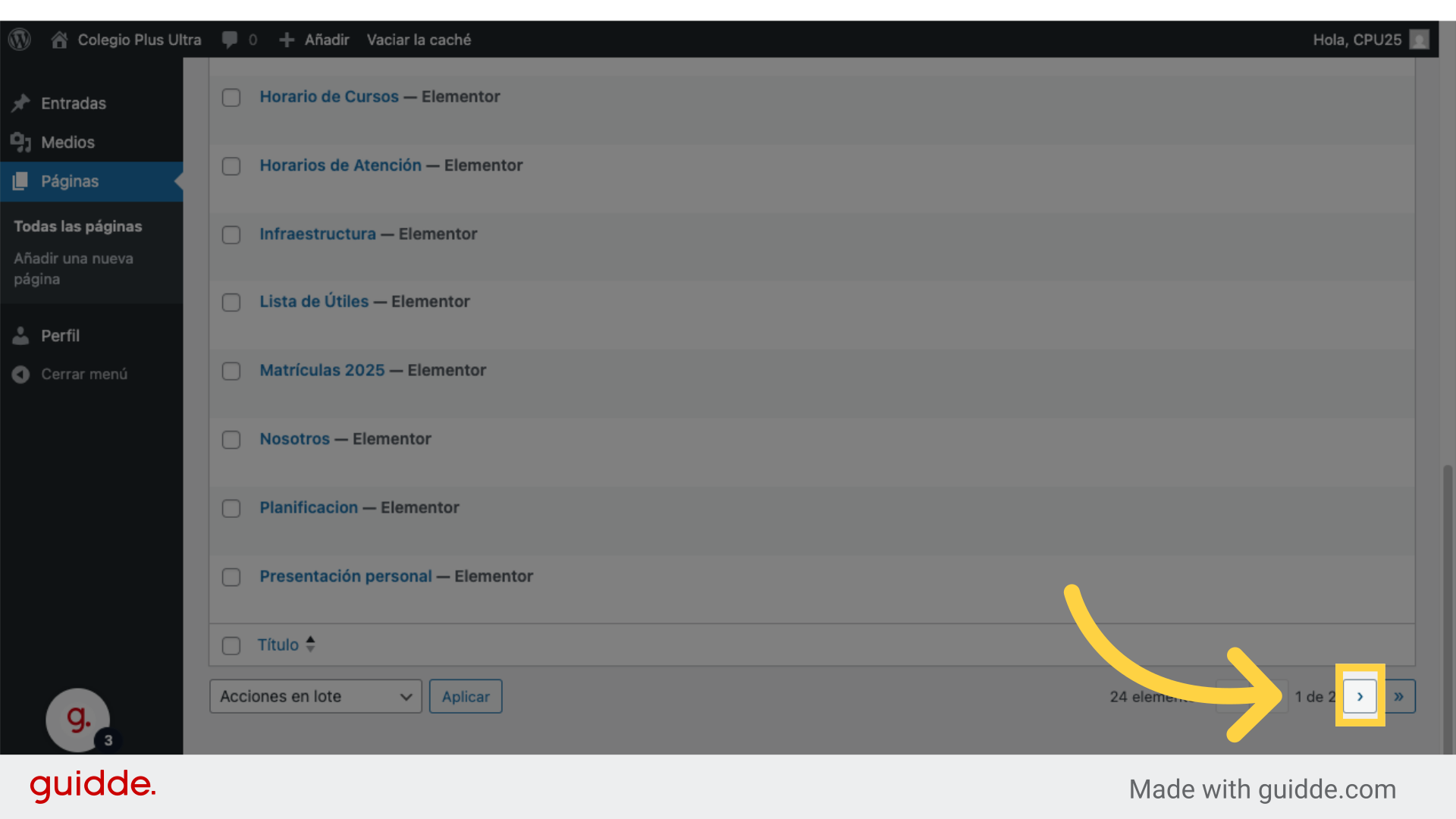
4. Editar la página
En la página deseada, En nuestro caso "Talleres", dirigirse a: "Editar con Eleméntor".
Esperar unos minutos hasta que cargue el editor.
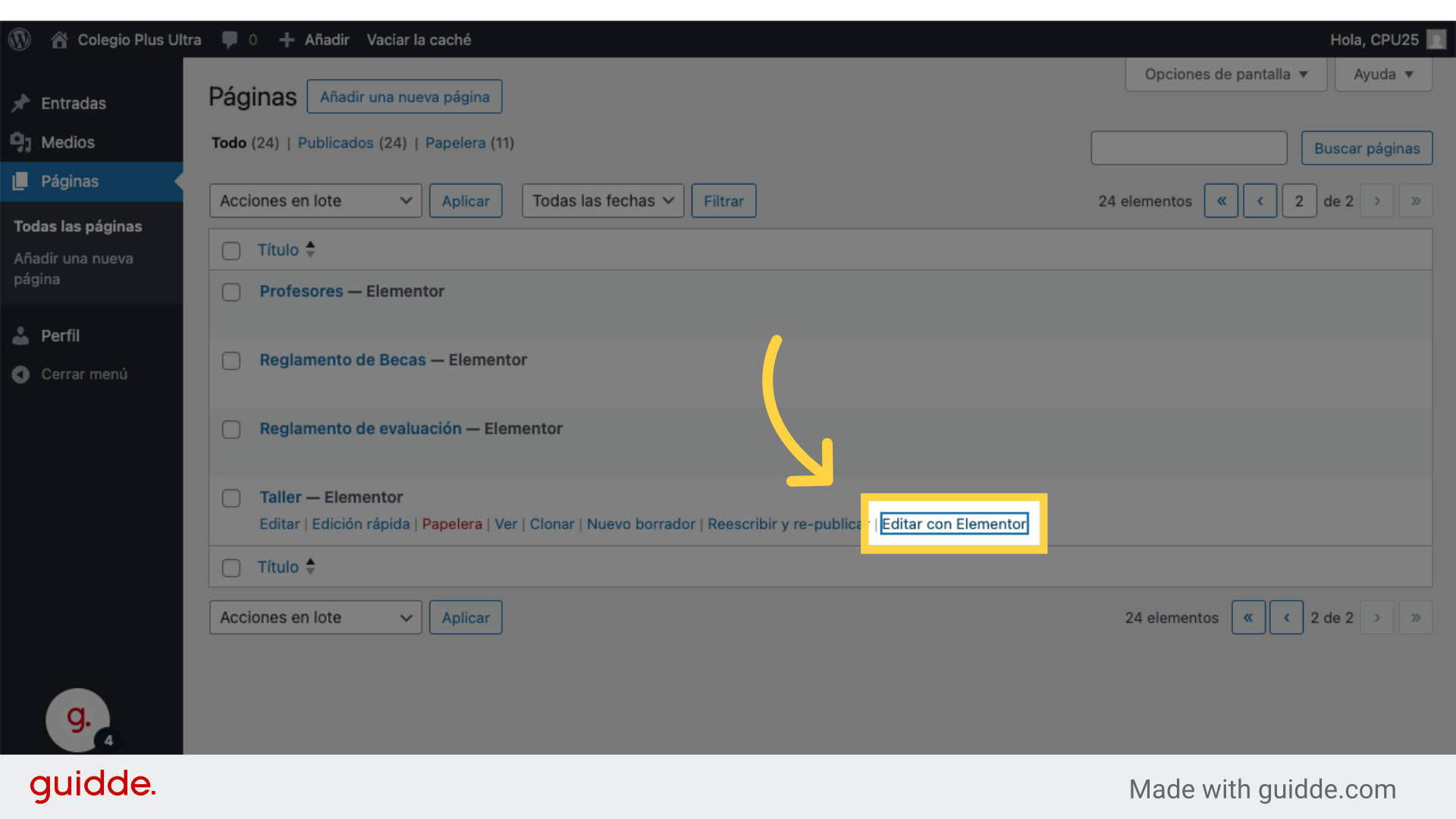
5. Cambiar a "colegioplusultra.cl"
Hacer scroll hacia abajo hasta el bloque de la galería.
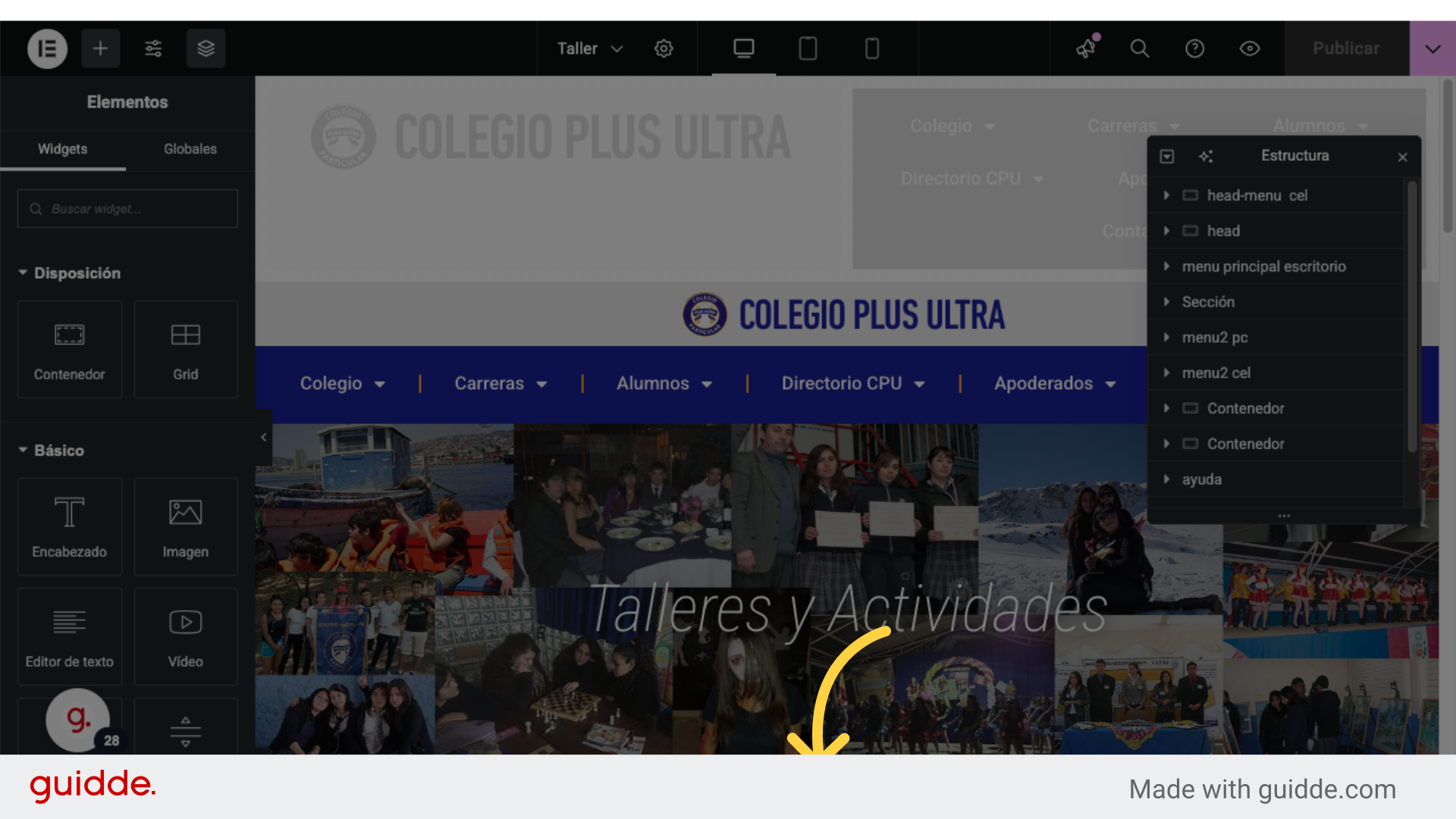
6. Buscar para crear nueva galeria
En el ícono de lápiz, pinchar para editar las galerías en el panel lateral izquierdo.
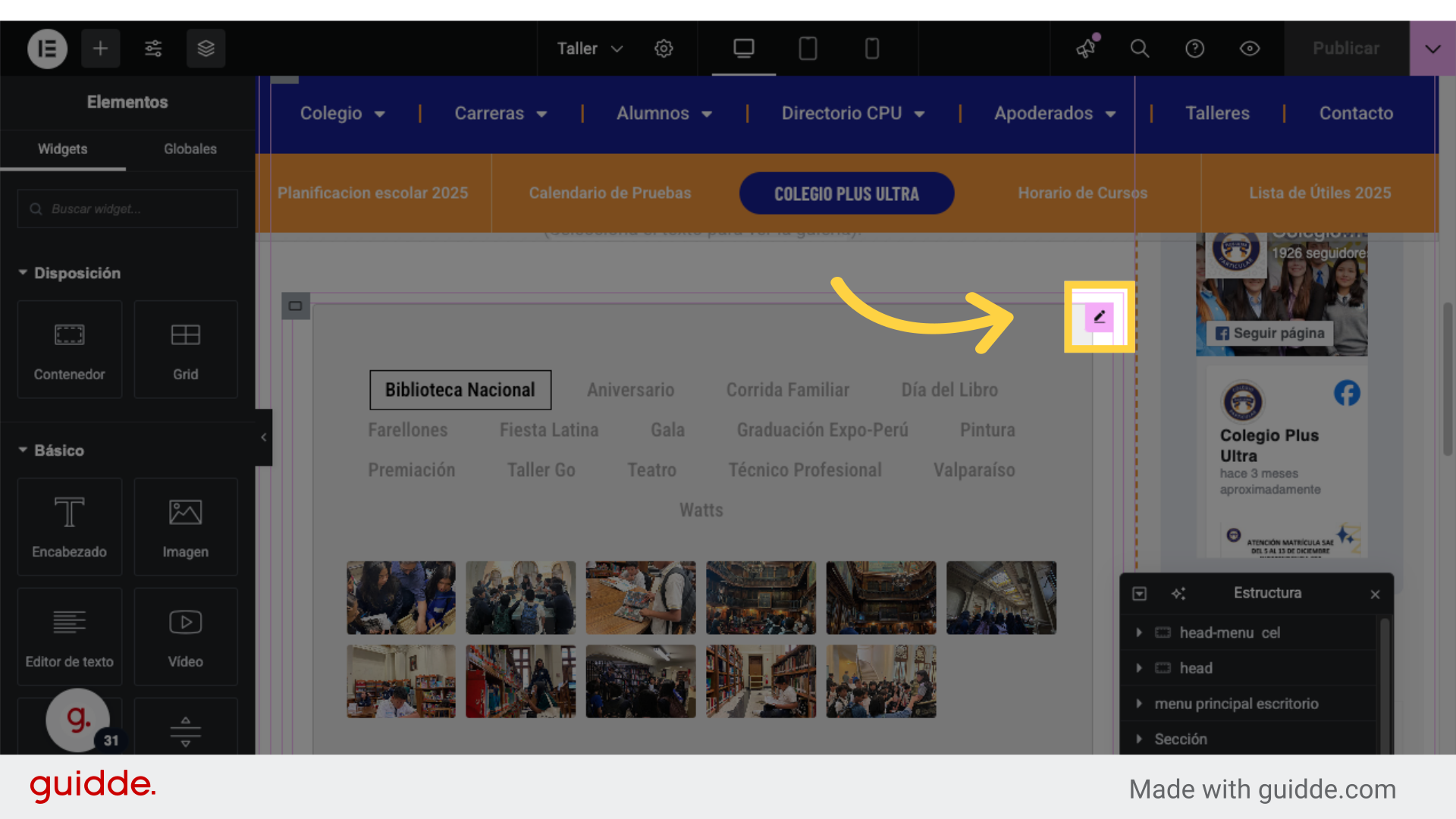
7. Crear galería
Desplázate hacia abajo hasta la sección: "Añadir elemento", que será tu nueva galería.
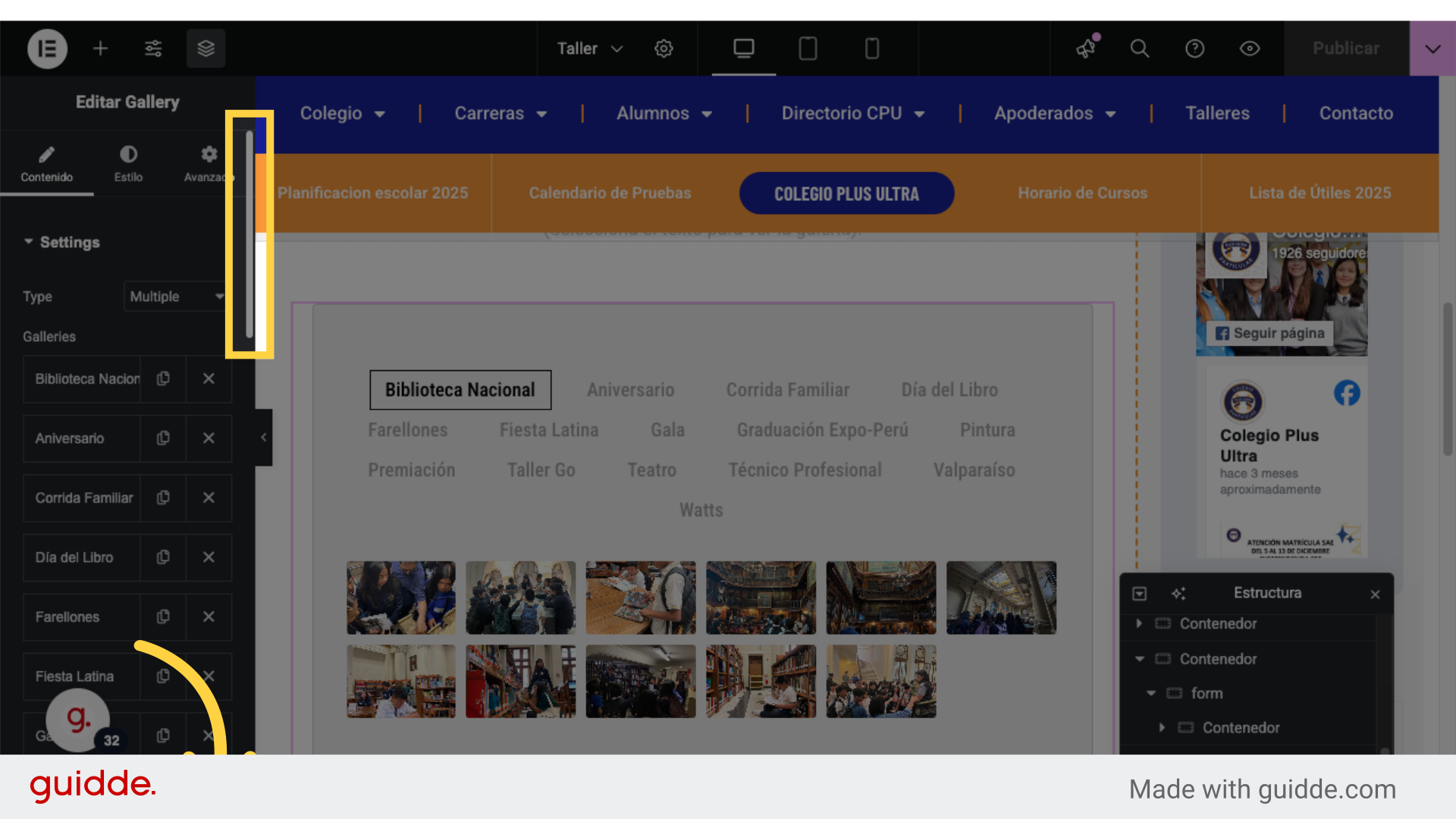
8. Añadir elemento
Pinchando el botón, agregamos una nueva galería.
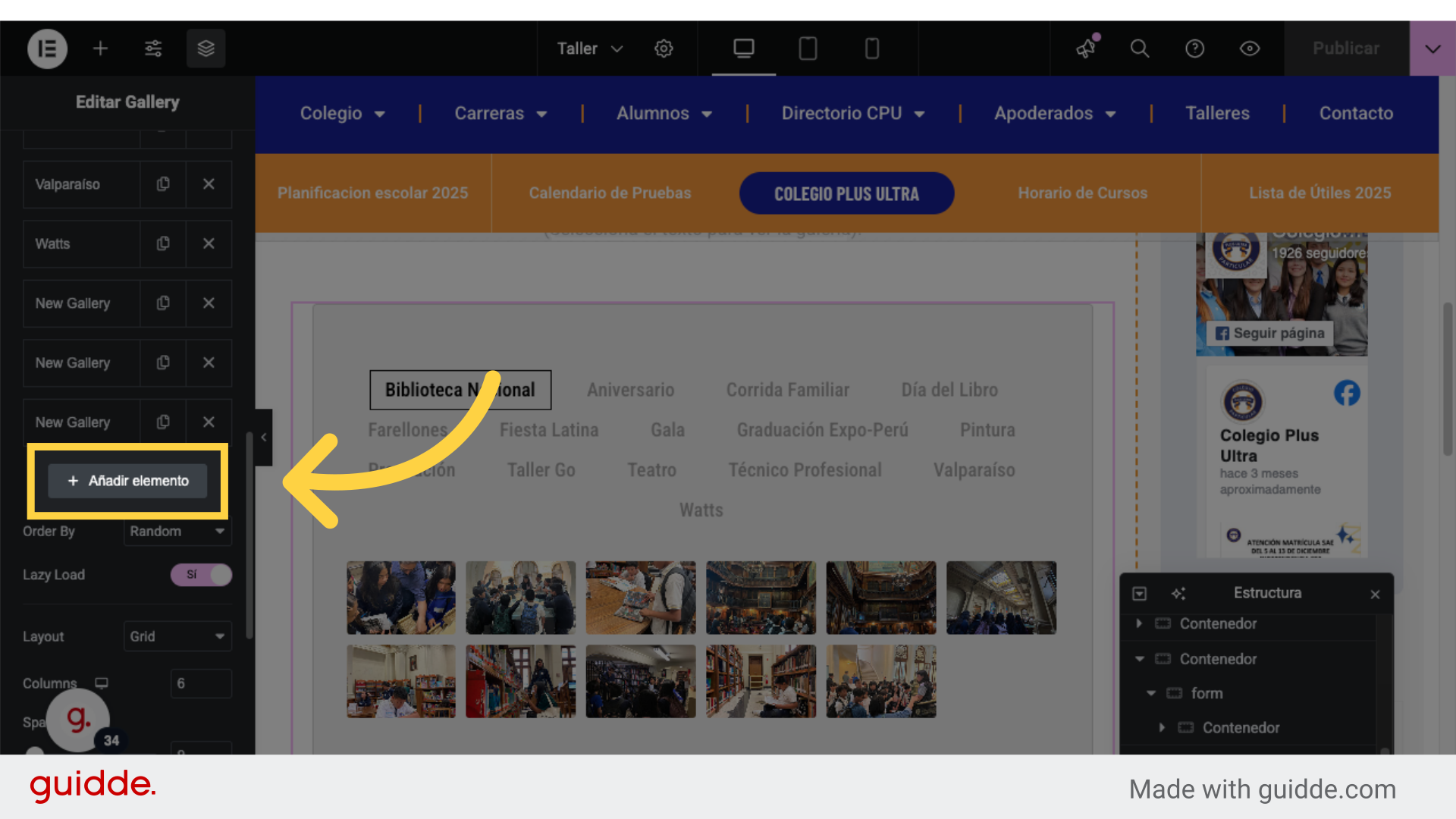
9. Agregar nombre de galería.
En este campo agregamos el título para nuestra nueva galería. Este lo veremos cuando agreguemos las fotografías.
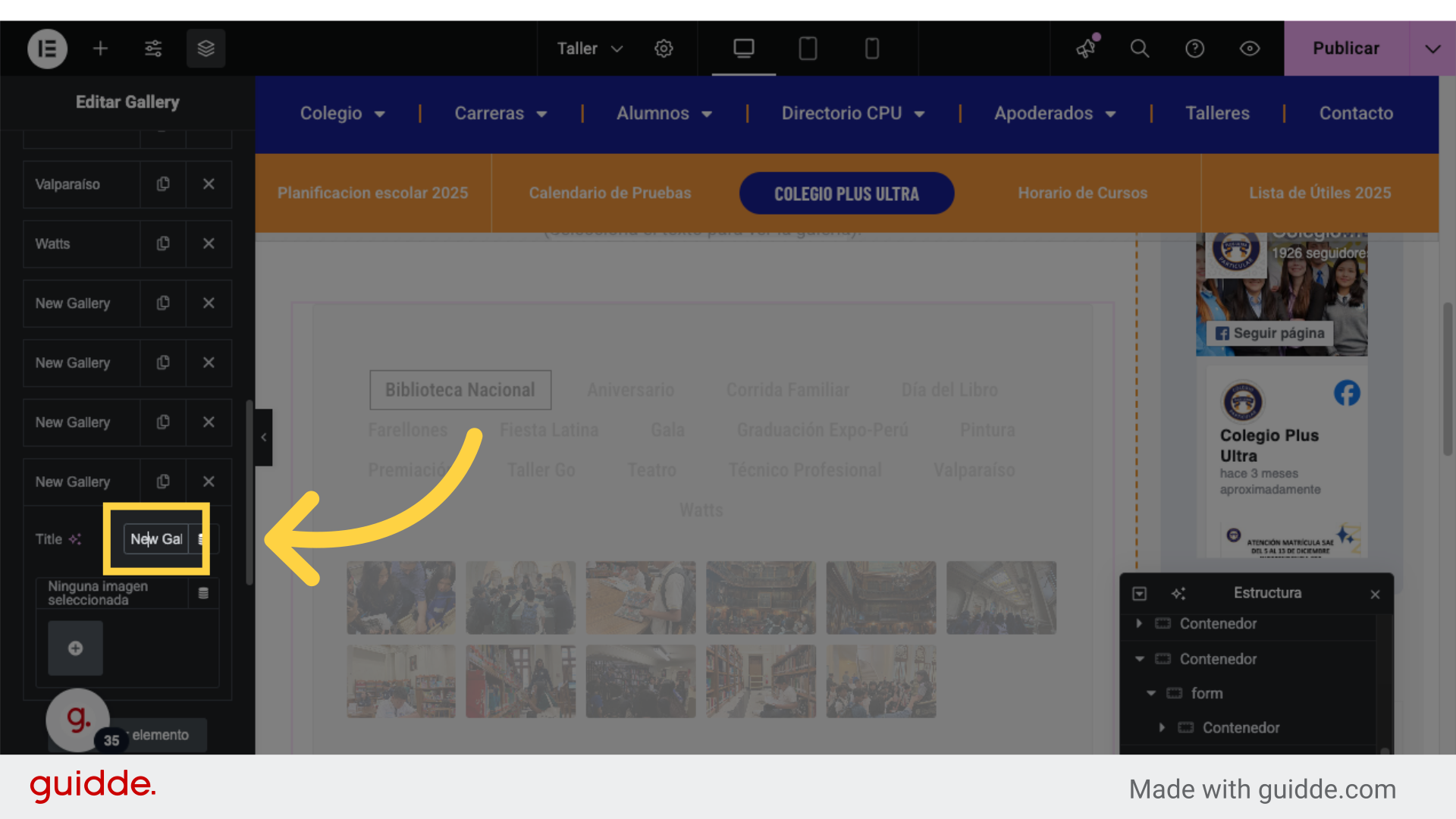
10. Agregar fotos
En esta sección vamos a colocar las fotografías desde la pestaña: "medios"
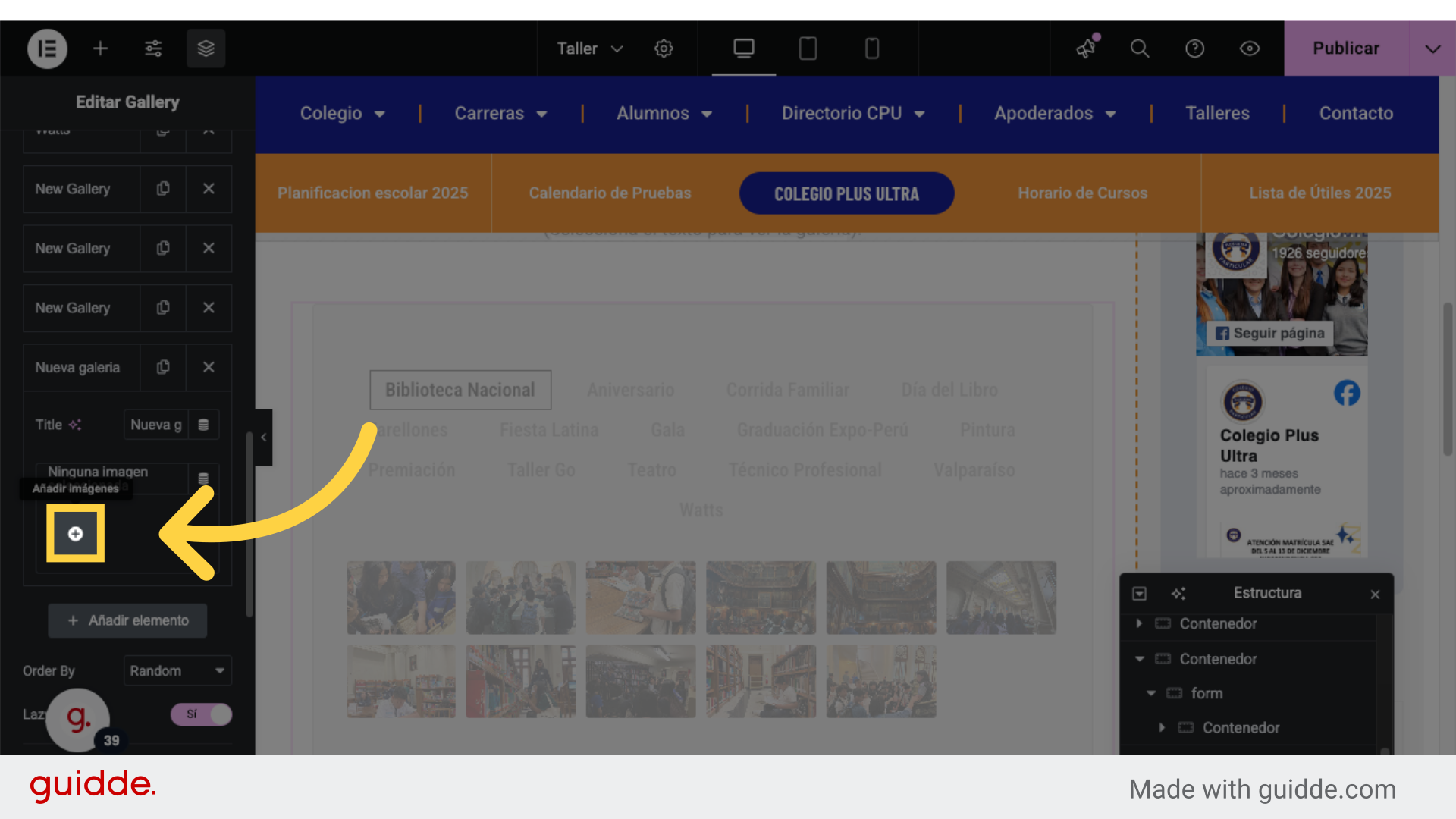
11. Clic en: "Subir archivos" o "Biblioteca de medios", según sea el caso.
En la nueva ventana, pinchamos e: "Subir archivos" o "Biblioteca de medios", según corresponda.
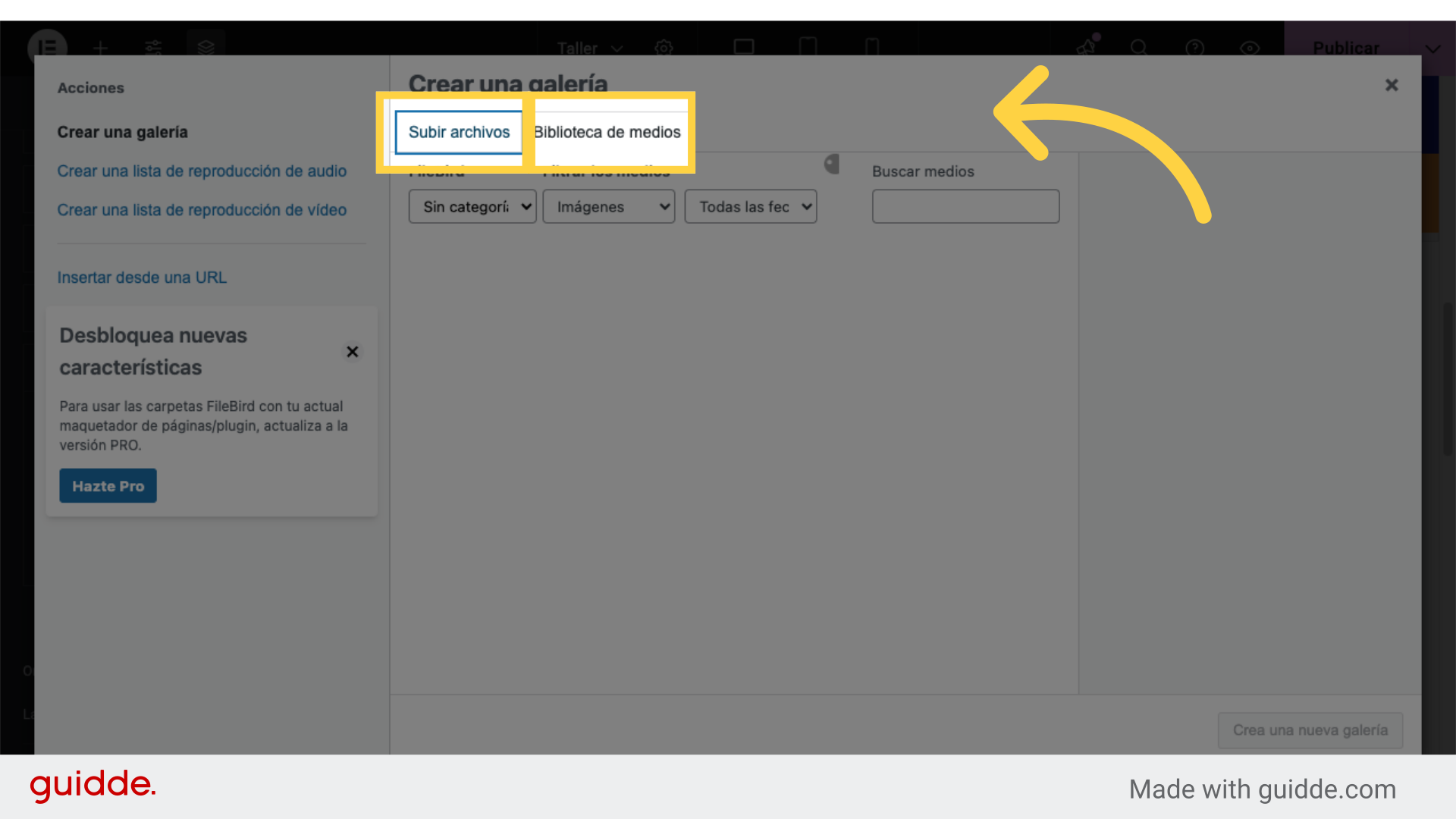
12. Fotografías
Recuerde subir las fotografías optimizadas para la web, de esto depende que las fotos carguen rápido. Esto si ya fueron agregadas previamente a la biblioteca. En caso contrario, subirlas directamente con el botón: Subir archivos.

13. Biblioteca de medios
En mi caso, ya están subidas. Por tanto, iré a la biblioteca de medios.
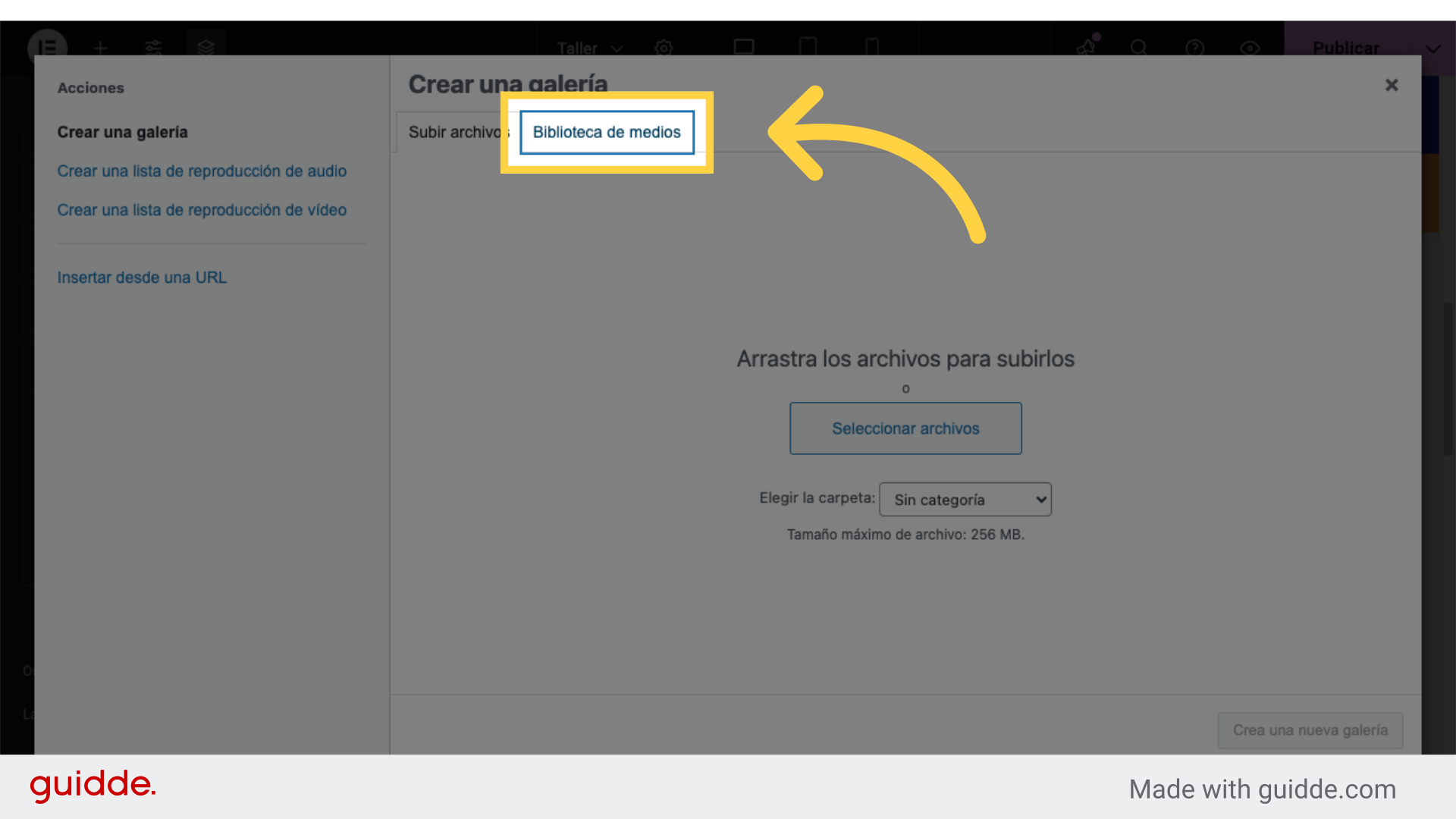
14. Buscar fotografías
Busque en la biblioteca las fotos optimizadas y subidas con anterioridad. Puedes seleccionar varias manteniendo presionada la tecla "mayúscula"
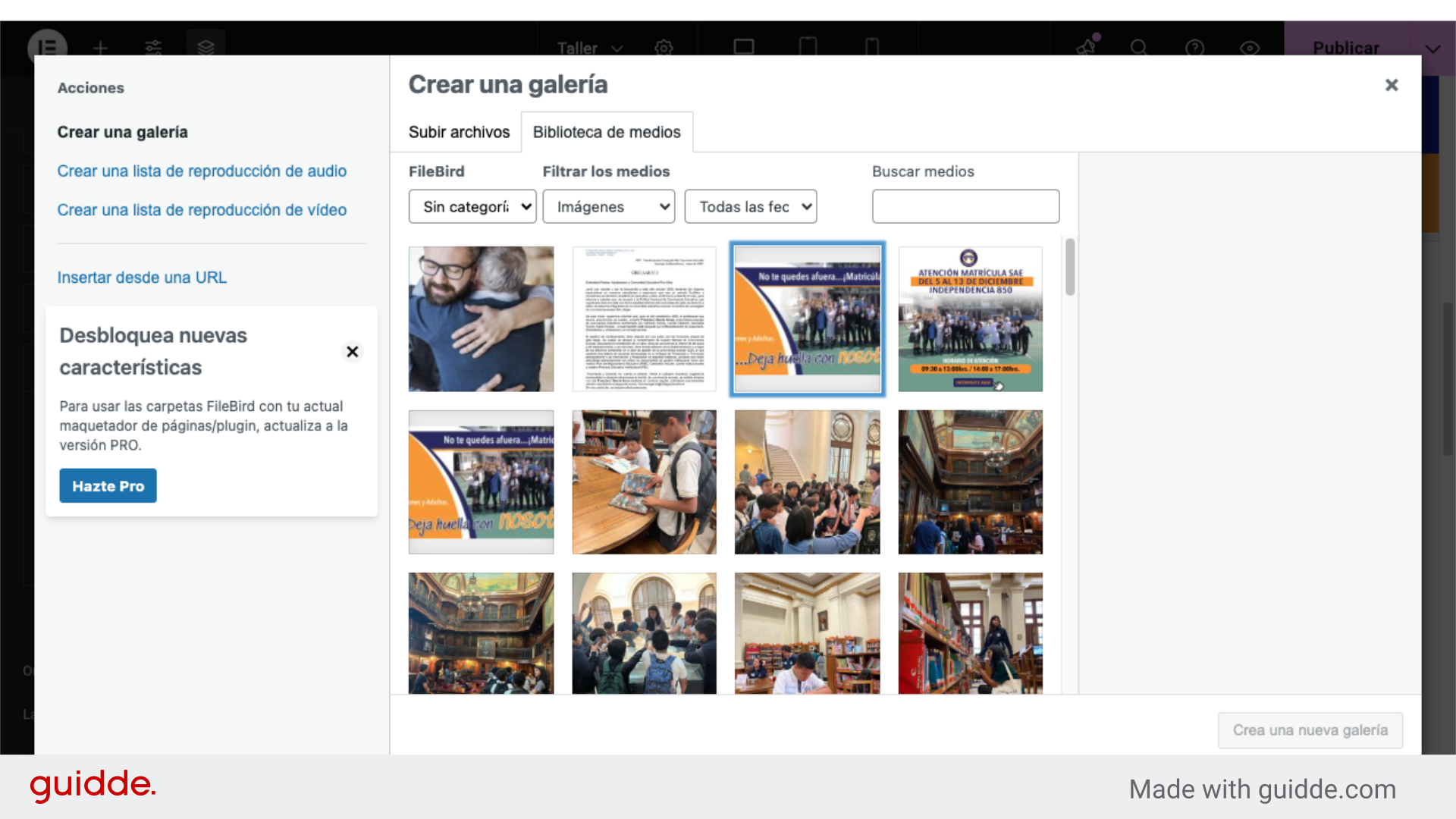
15. Selecciona las fotos
Seleccionar las fotografías que integran la nueva galería.
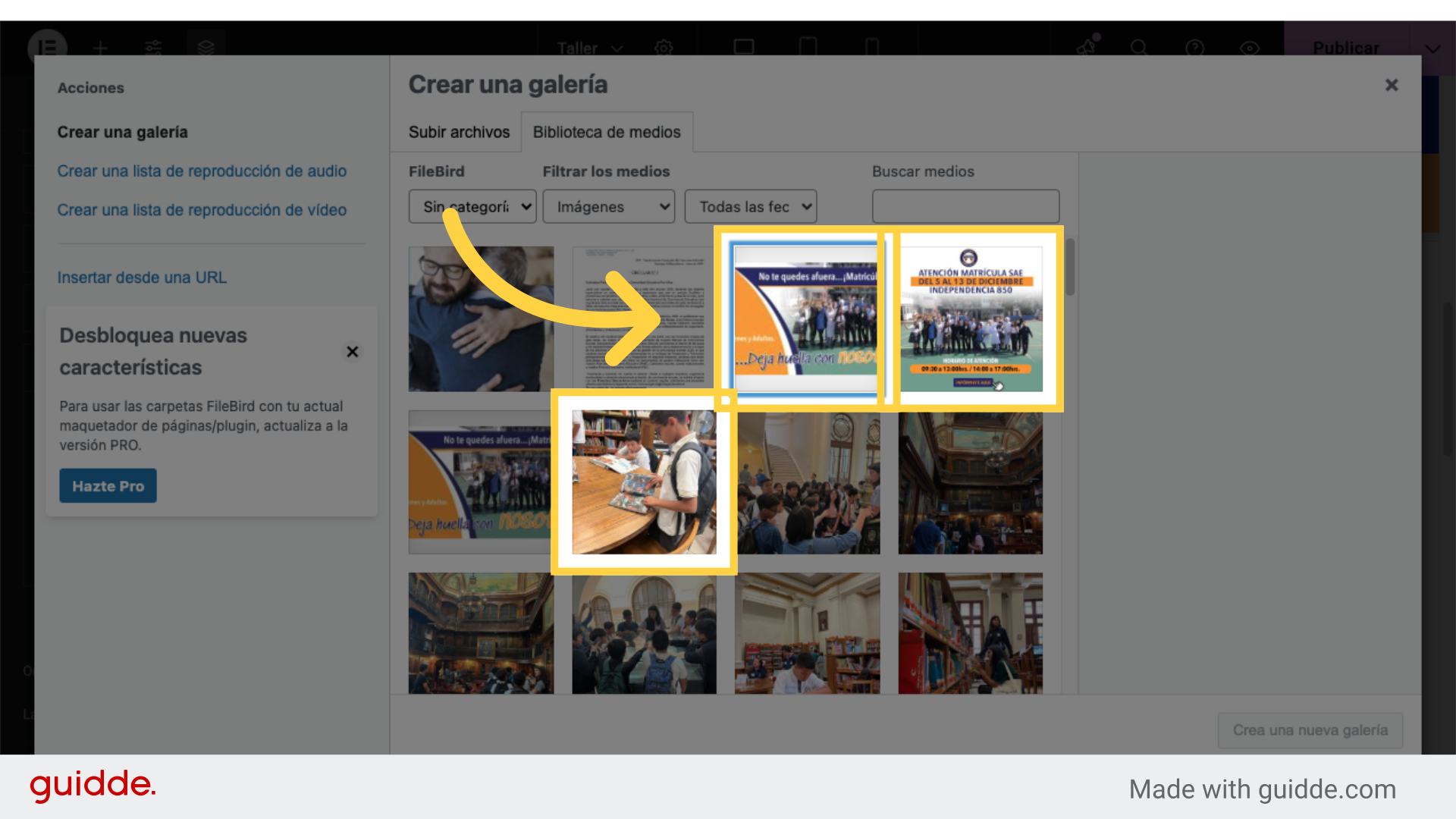
16. Insertar galería
Luego, en: "insertar galería"
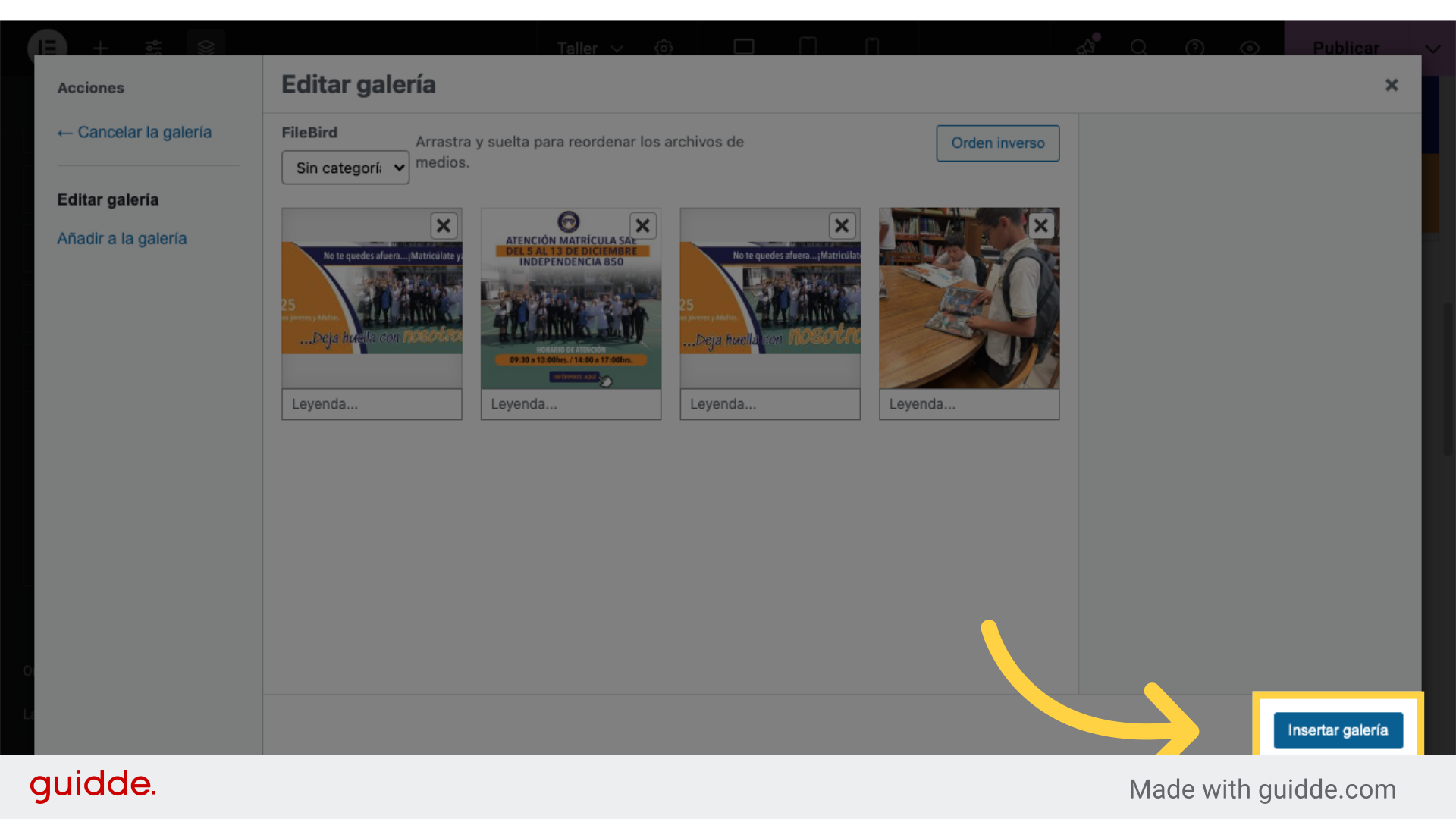
17. Comprobar
Ahora, hemos creado una "nueva galería" y ya aparece su nombre y las imágenes.
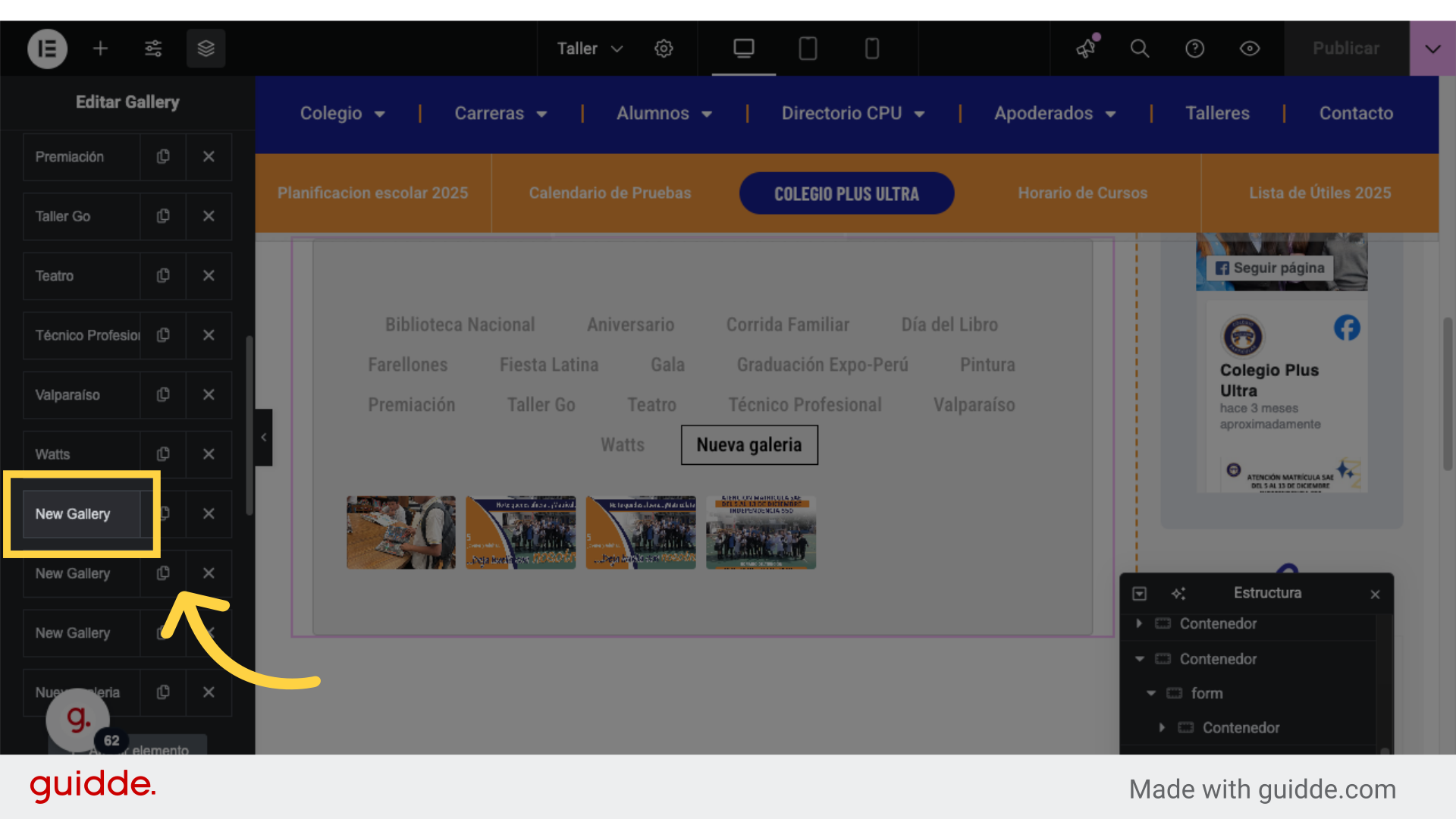
18. Publicar
Finalmente publicar para guardar lo hecho.
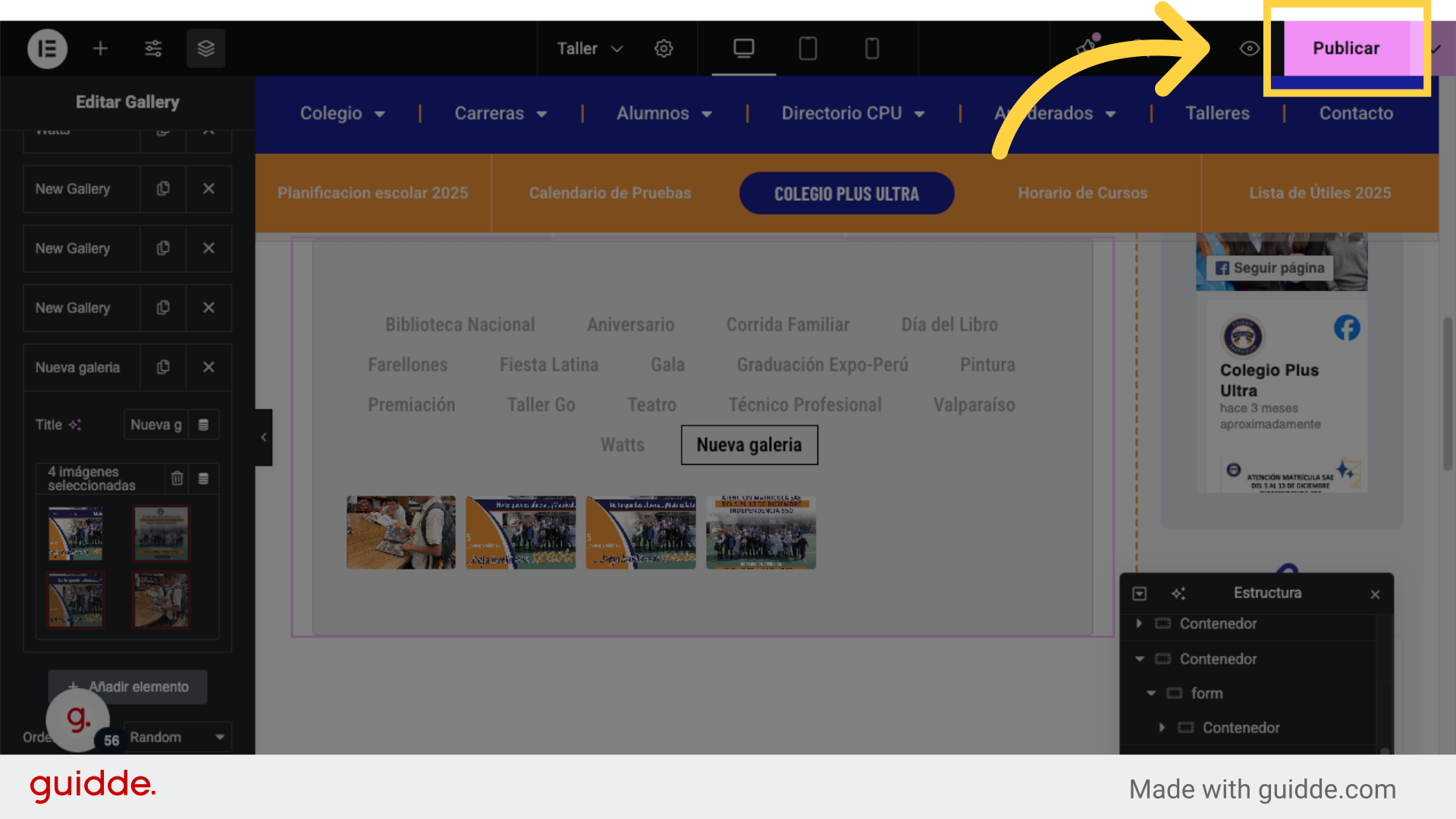
19. FIN
Este guía detalló cómo agregar una galería de imágenes a la sección "Talleres". Los pasos incluyeron la creación, edición y publicación de la galería.

Modificar perfil CPU.
Aprende a modificar tu perfil en el sitio web Colegio Plus Ultra.
Ir a colegioplusultra.cl
1. Introduction
Sigue estos pasos para actualizar tu información de manera sencilla y segura. Podrás cambiar tu contraseña y correo.
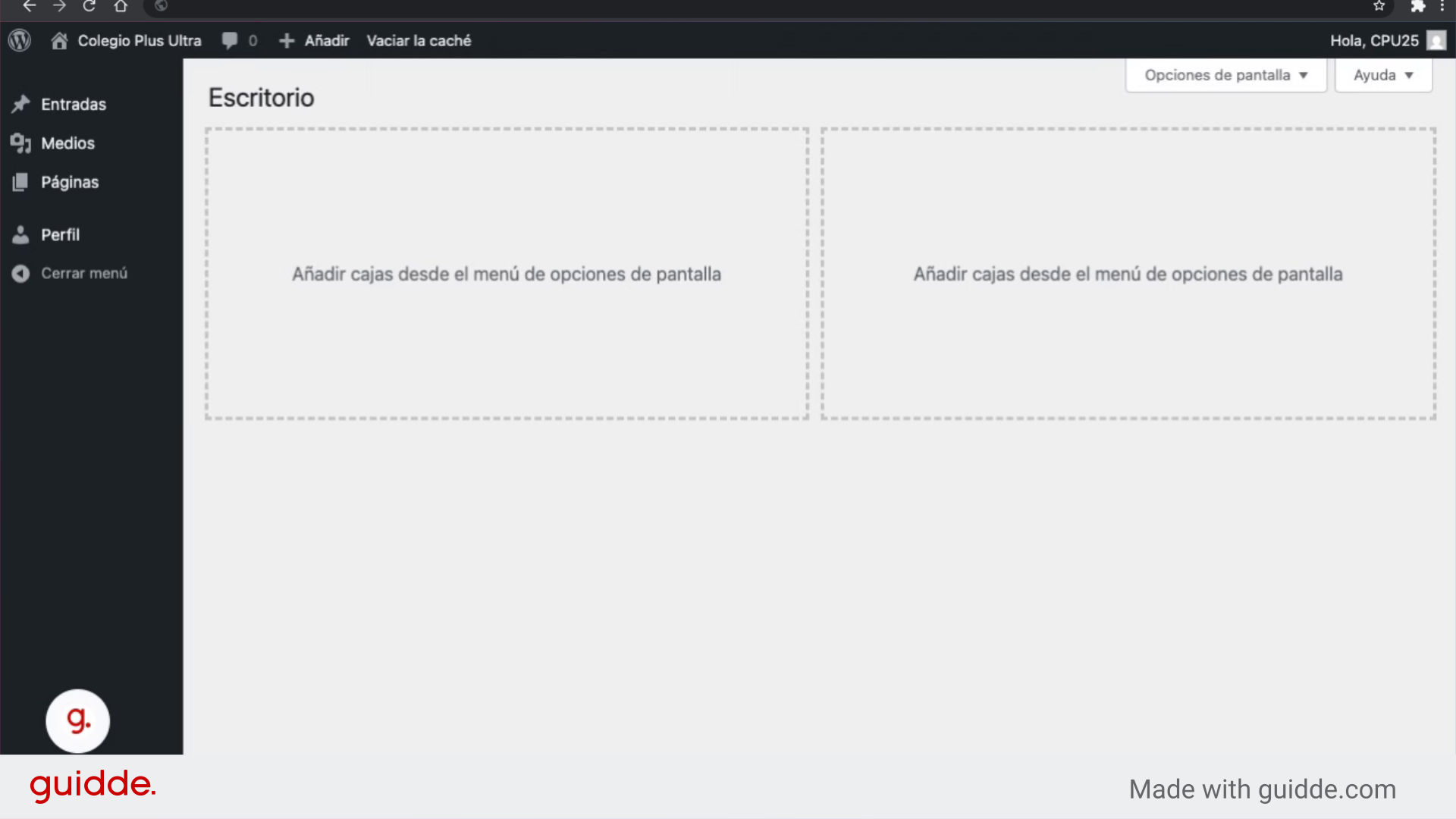
2. Clic en: "Perfil"
Una vez en el escritorio de wordpress, selecciona la opción "Perfil".
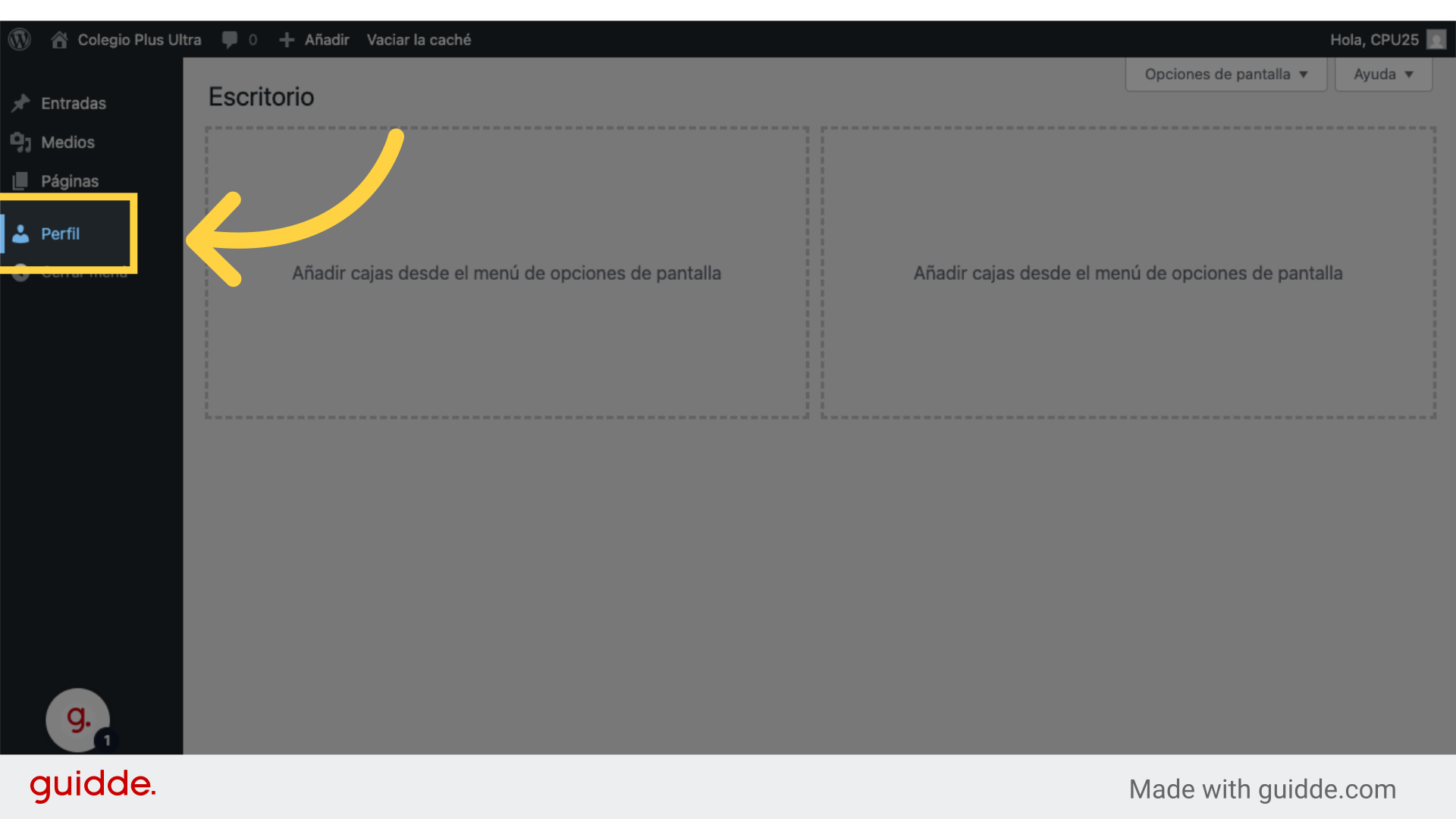
3. Haz scroll hasta el correo
En esta nueva ventana, desplázate hacia abajo, hasta el correo electrónico.
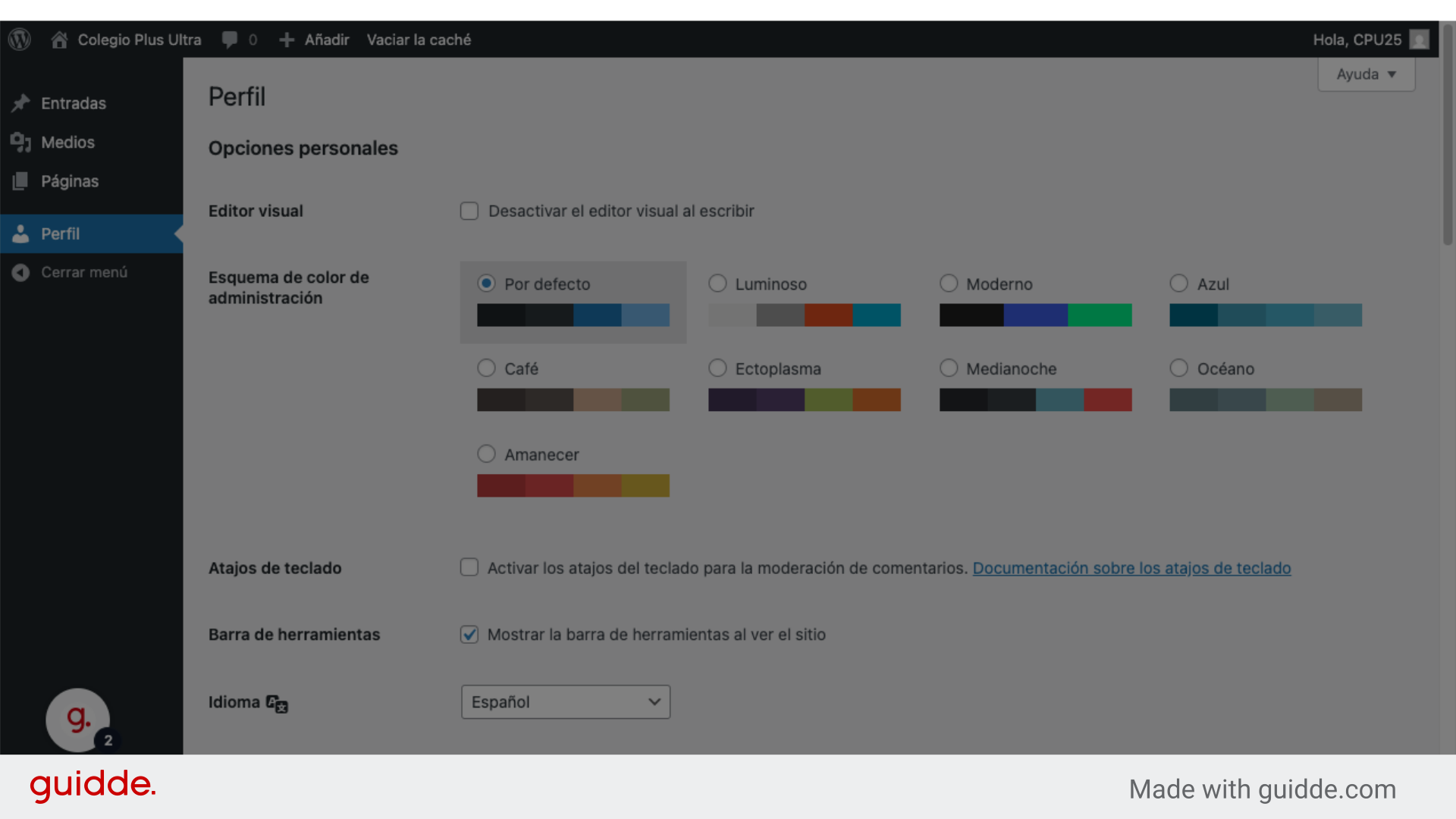
4. Ingresa tu nuevo correo
Ingresa tu nuevo correo electrónico de contacto.
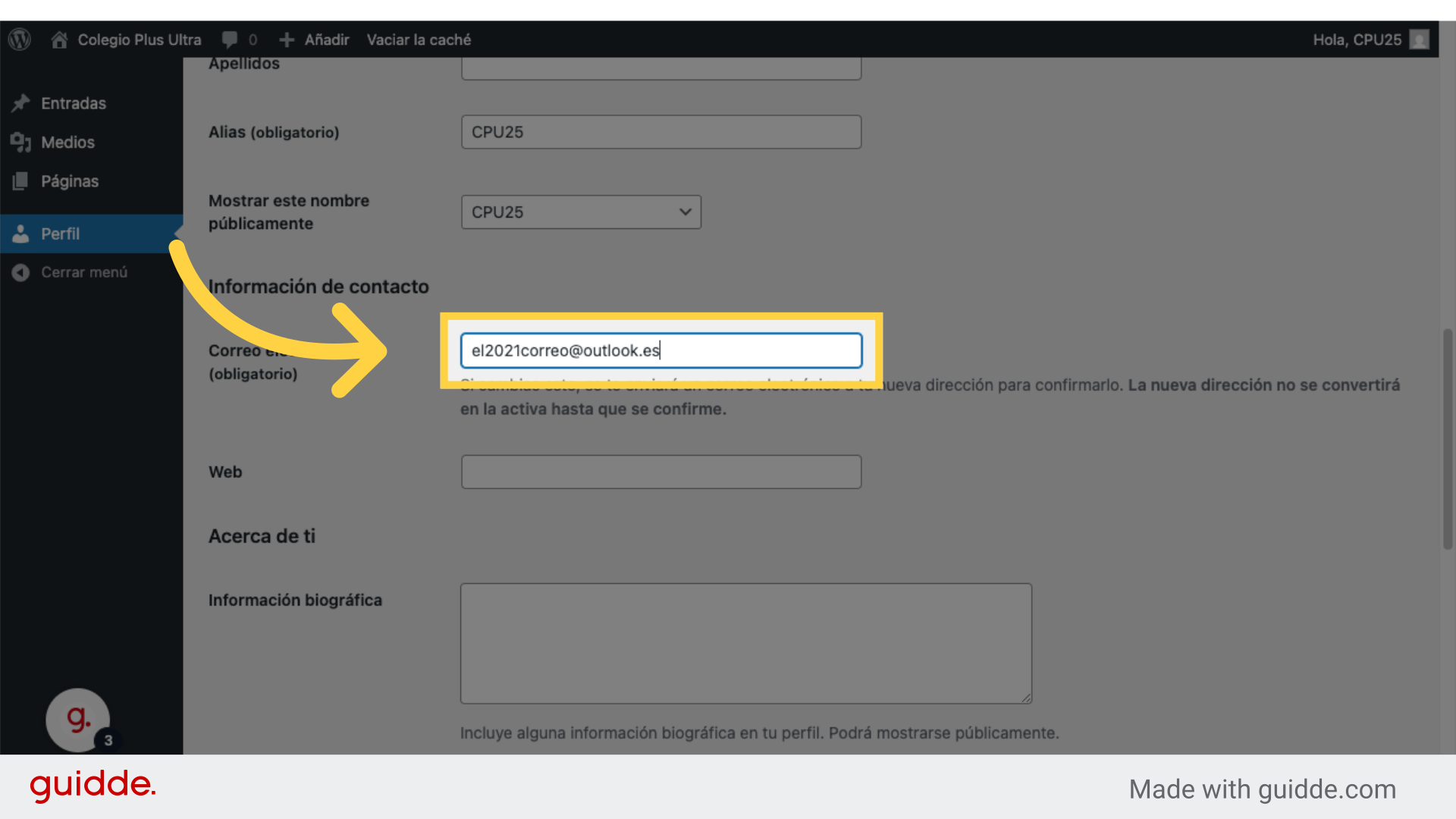
5. Clic en: "Actualizar perfil"
Guarda este cambio realizado en el perfil.
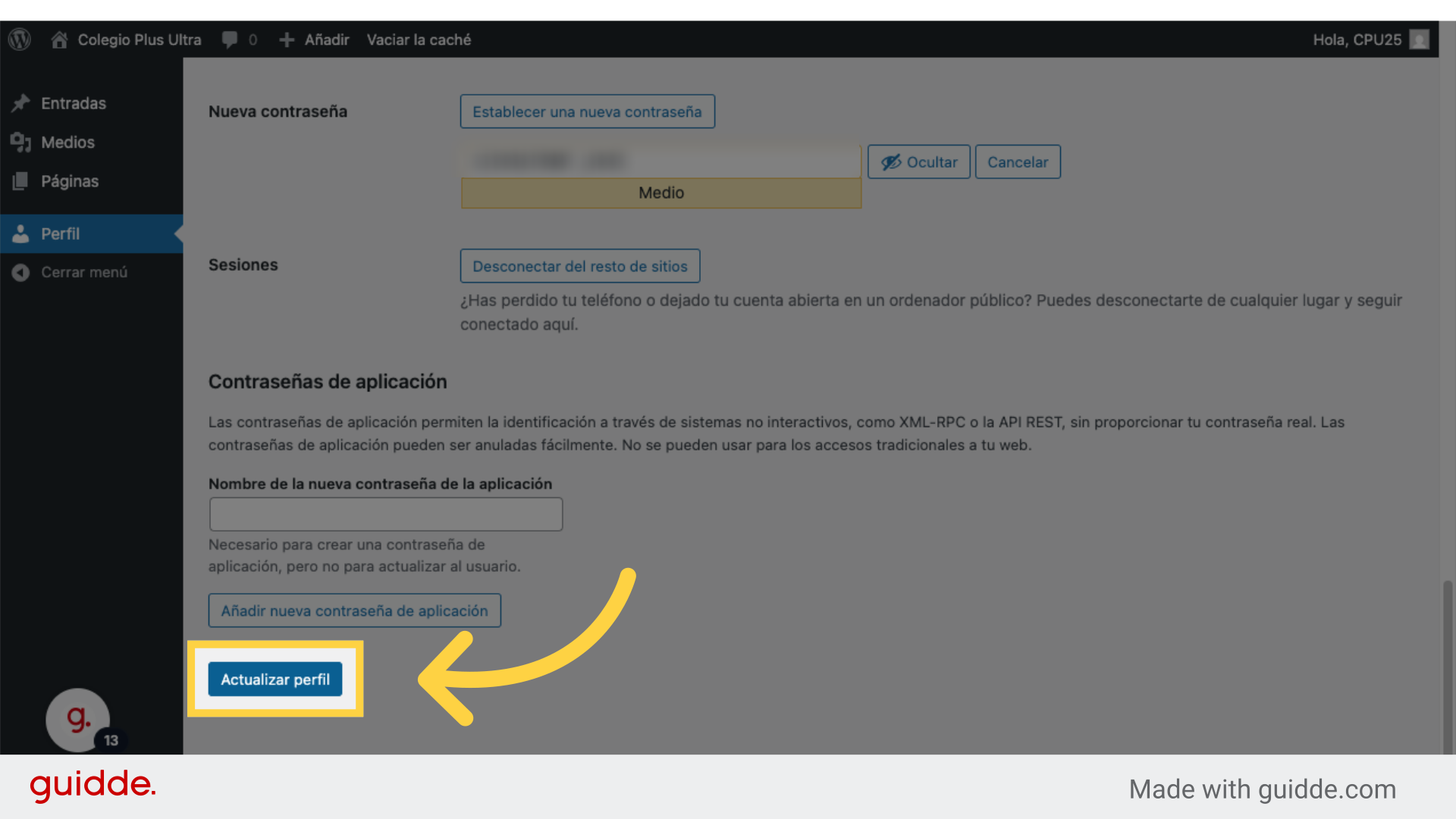
6. Recuerda, que si quieres modificar tu correo electrónico en la información de contacto, tienes que esperar a recibir un correo de confirmación de tu nueva dirección. Al confirmar, este se activa automáticamente. Si no lo haces, no habrá cambios. Para cambiar la contraseña, debes desplazarte más abajo.
Recuerda, que si quieres modificar tu correo electrónico en la información de contacto, tienes que esperar a recibir un correo de confirmación de tu nueva dirección. Al confirmar, este se activa automáticamente. Si no lo haces, no habrá cambios. Para cambiar la contraseña, debes desplazarte más abajo.

7. Escribe tu nueva contraseña
Desplázate hacia abajo, hasta la sección: "Establecer una nueva contraseña" e ingresa una nueva y segura.
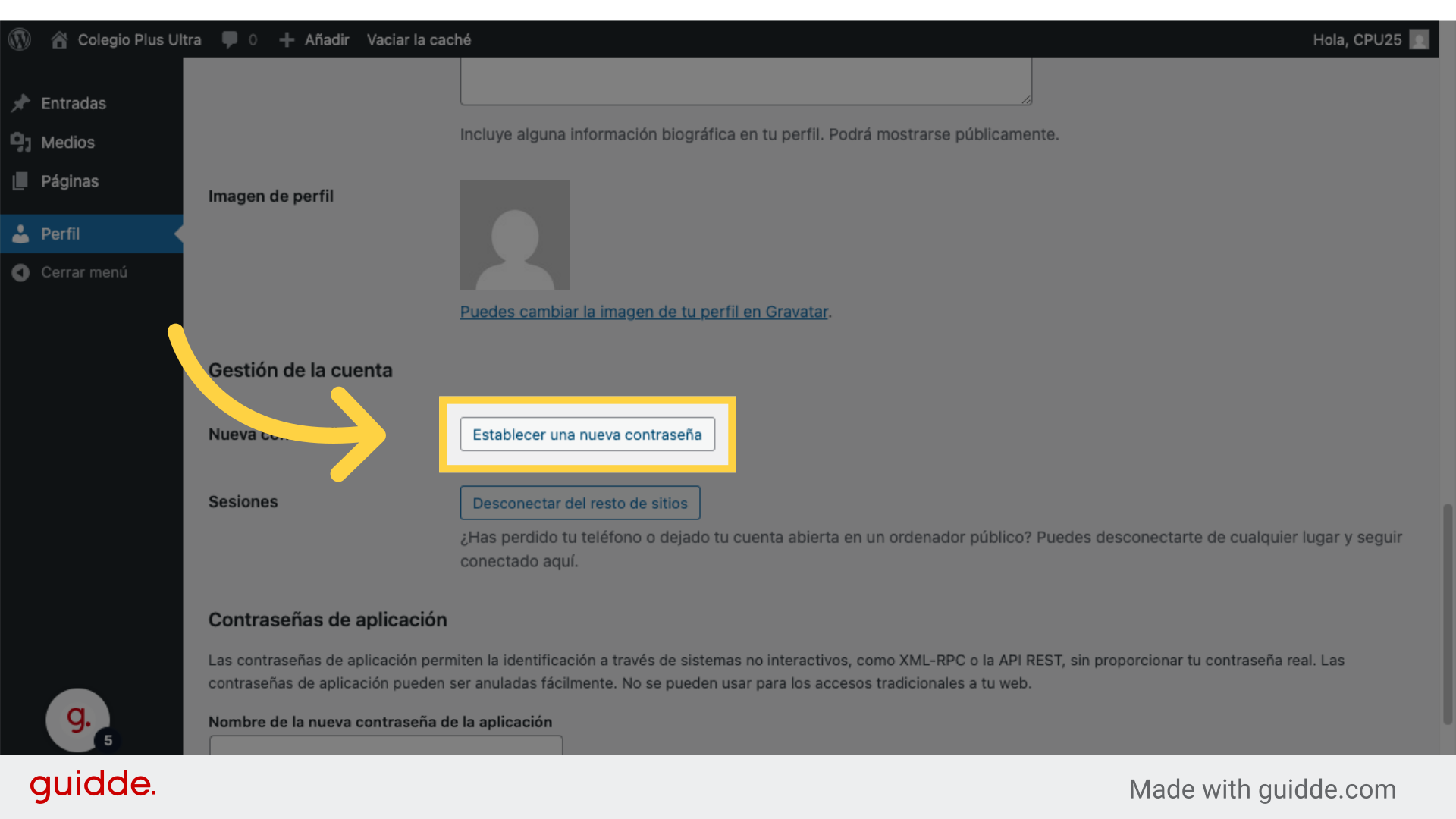
8. Seguridad
Una contraseña segura te permite impedir a hackers adivinar tu password y asi hacer más segura tu web. Al ingresarla, la plataforma te indica el nivel de seguridad.

9. Clic "Actualizar perfil"
Guarda todos los cambios realizados en el perfil. Y listo!

10. FIN
Este tutorial detalla el proceso para modificar tu perfil para actualizar el sitio web Colegio Plus Ultra.
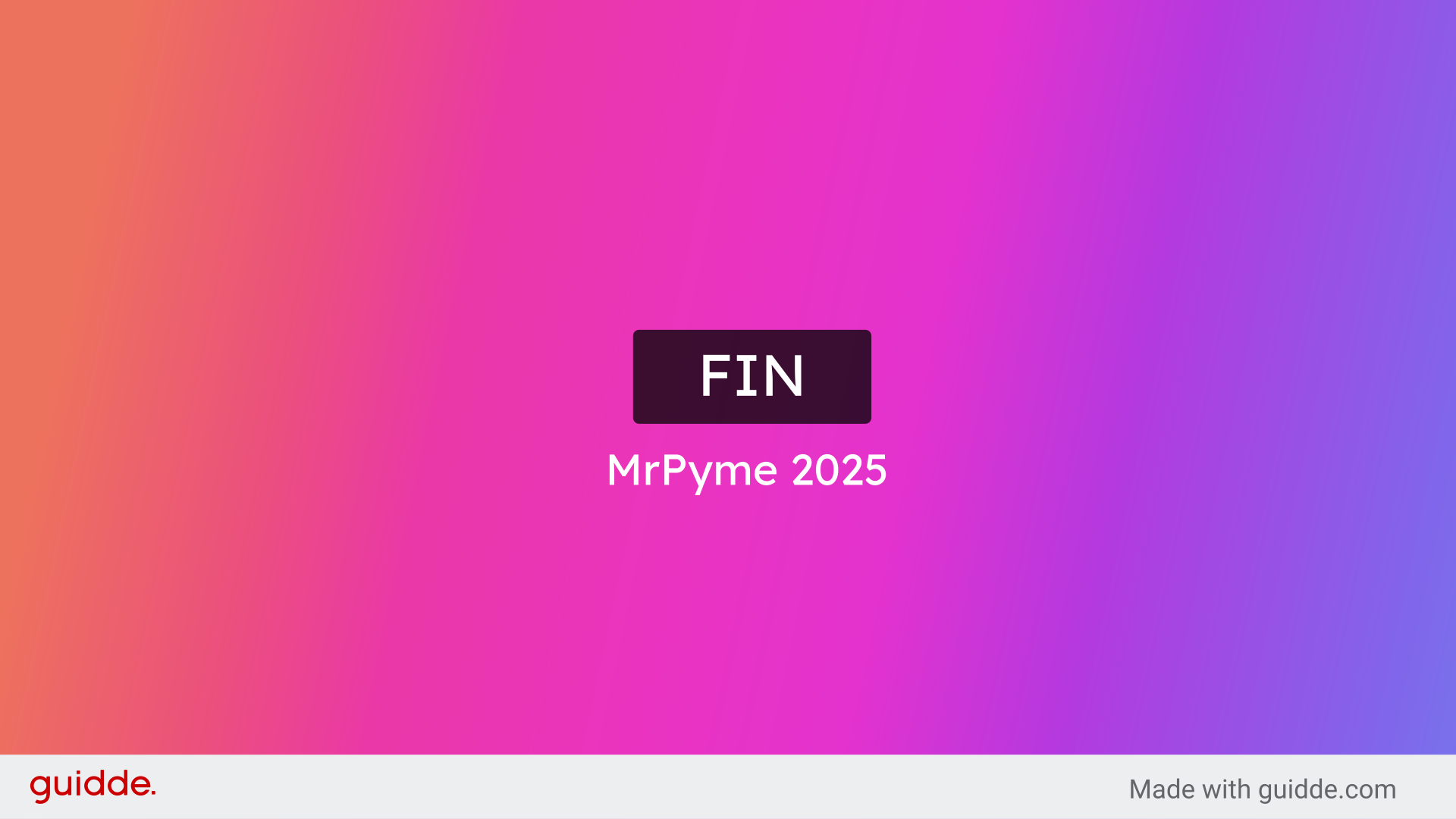
Subir nueva noticia al home (método aplicando diseño).
Te guiaremos a subir una noticia al home de Colegio Plus Ultra.
Ir a colegioplusultra.cl
1. Introduction
Para comenzar, debes estar en el escritorio de WordPress .
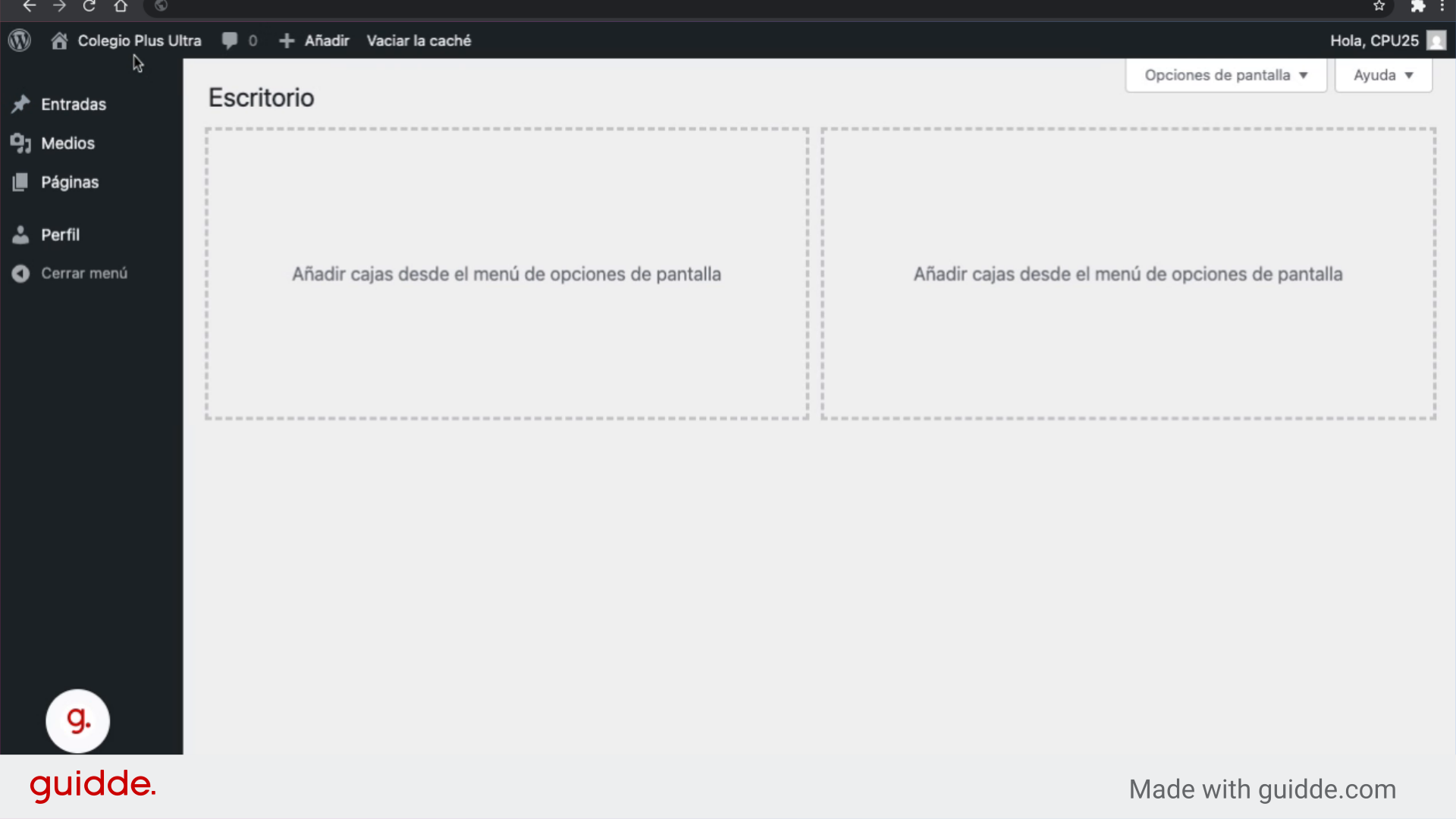
2. Seleccionar: "Entradas"
Accede a la sección de "Entradas".
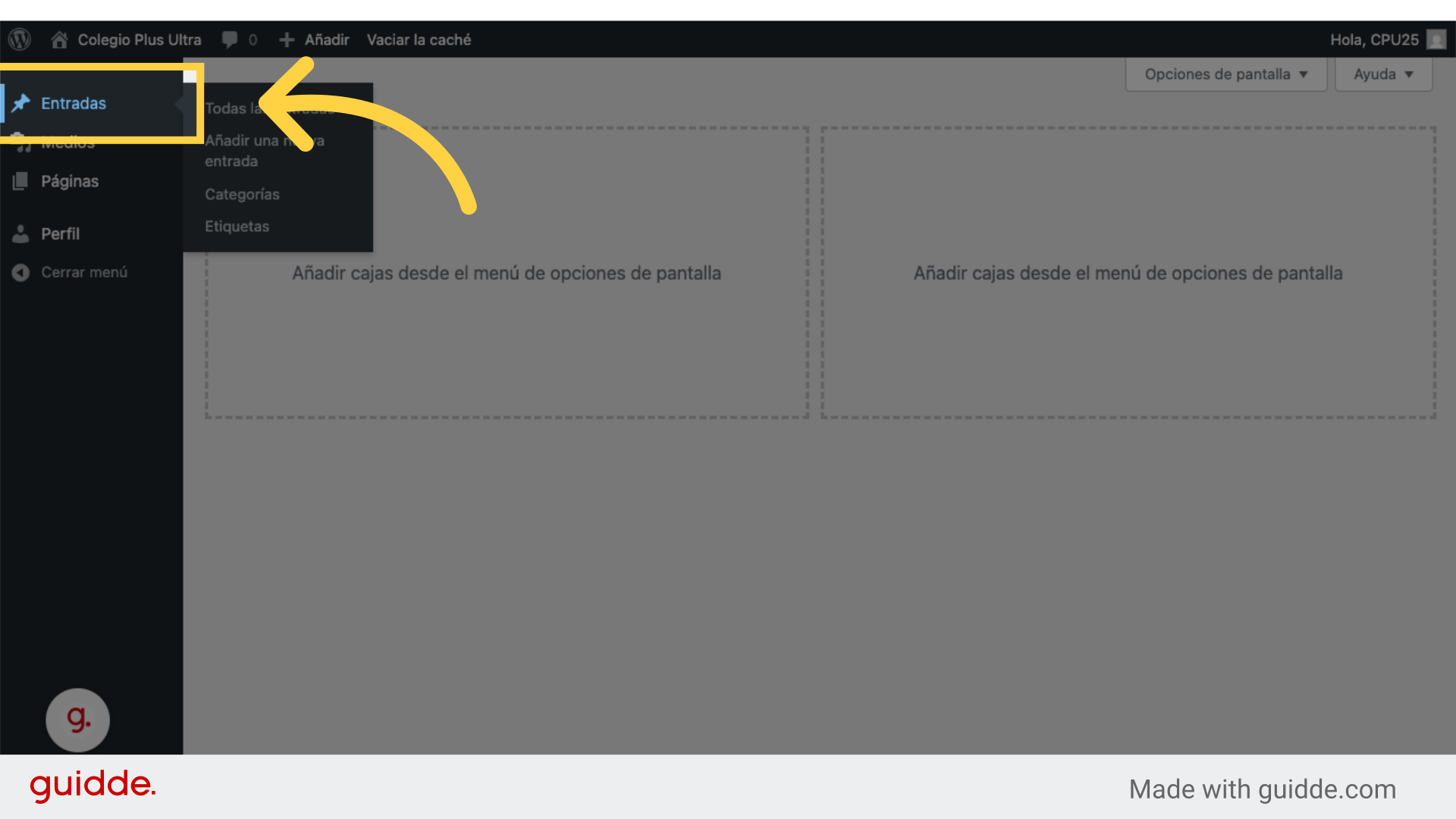
3. Clic "Añadir una nueva entrada"
En la nueva ventana selecciona la opción: "Añadir una nueva entrada".
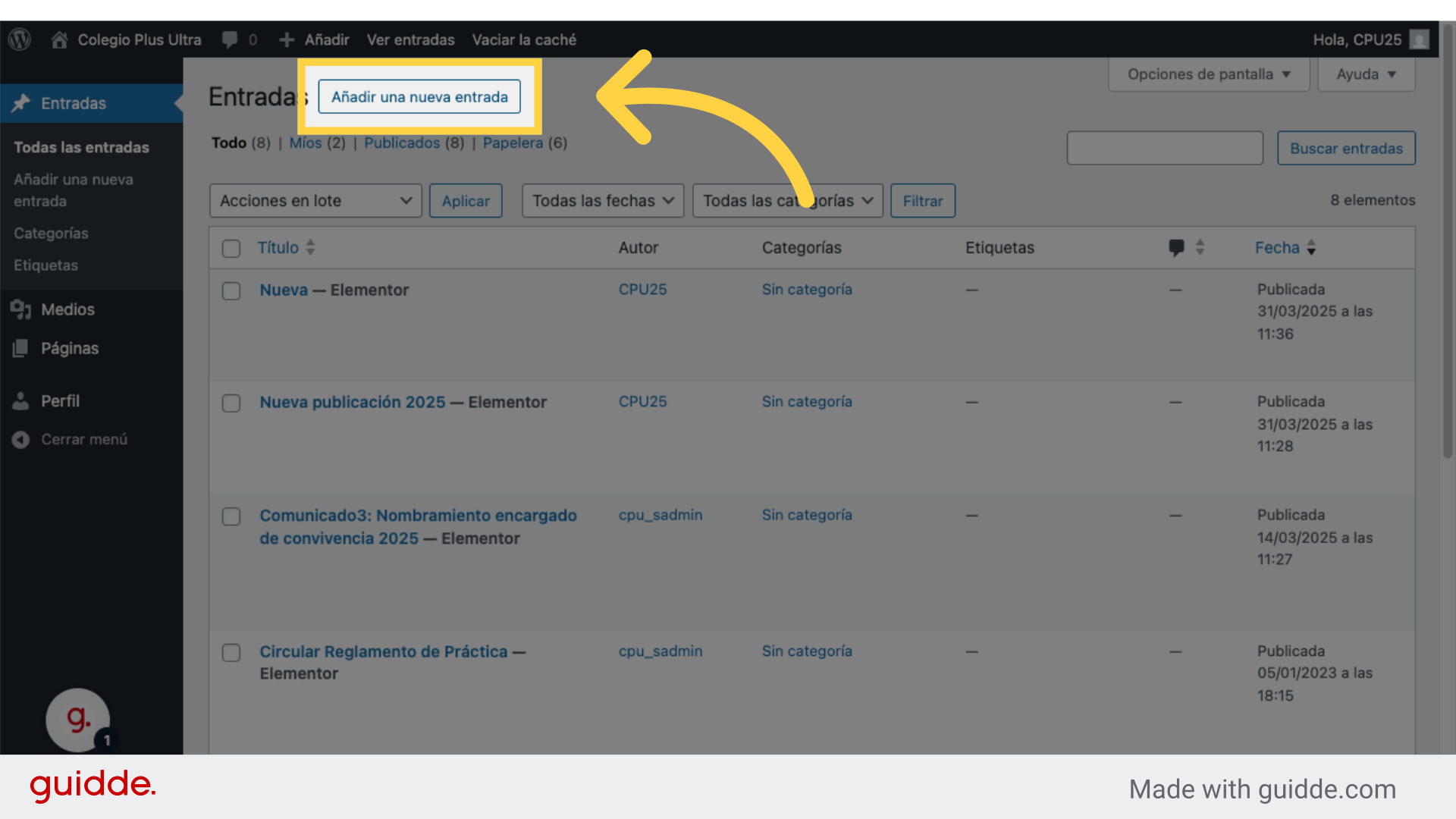
4. Clic aquí para escribir el título
Seleccionando el campo del título, escribe el título que aparecerá en tu nueva noticia.
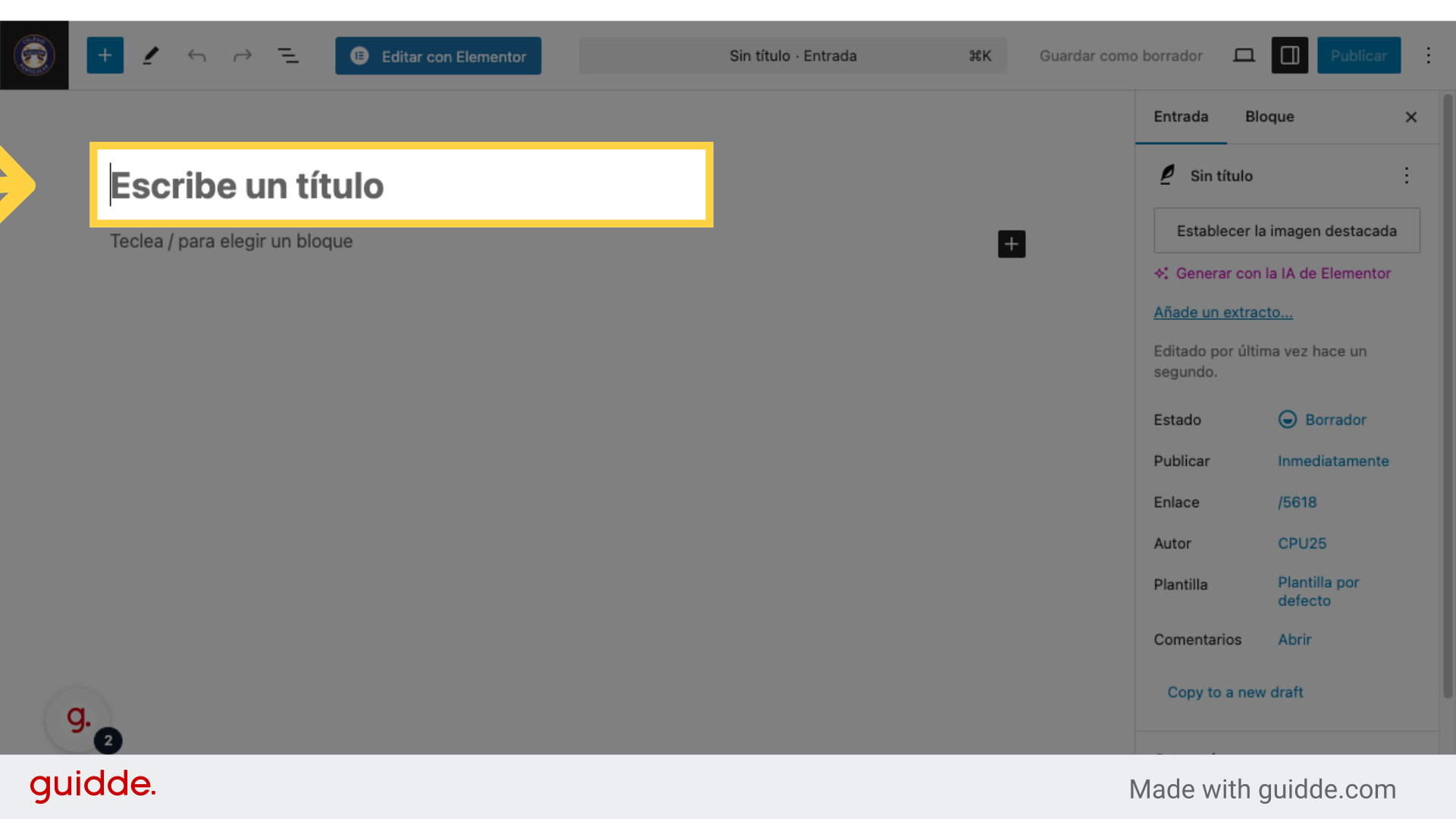
5. Publicar
Clickea en "Publicar". ( 2 veces para confirmar)
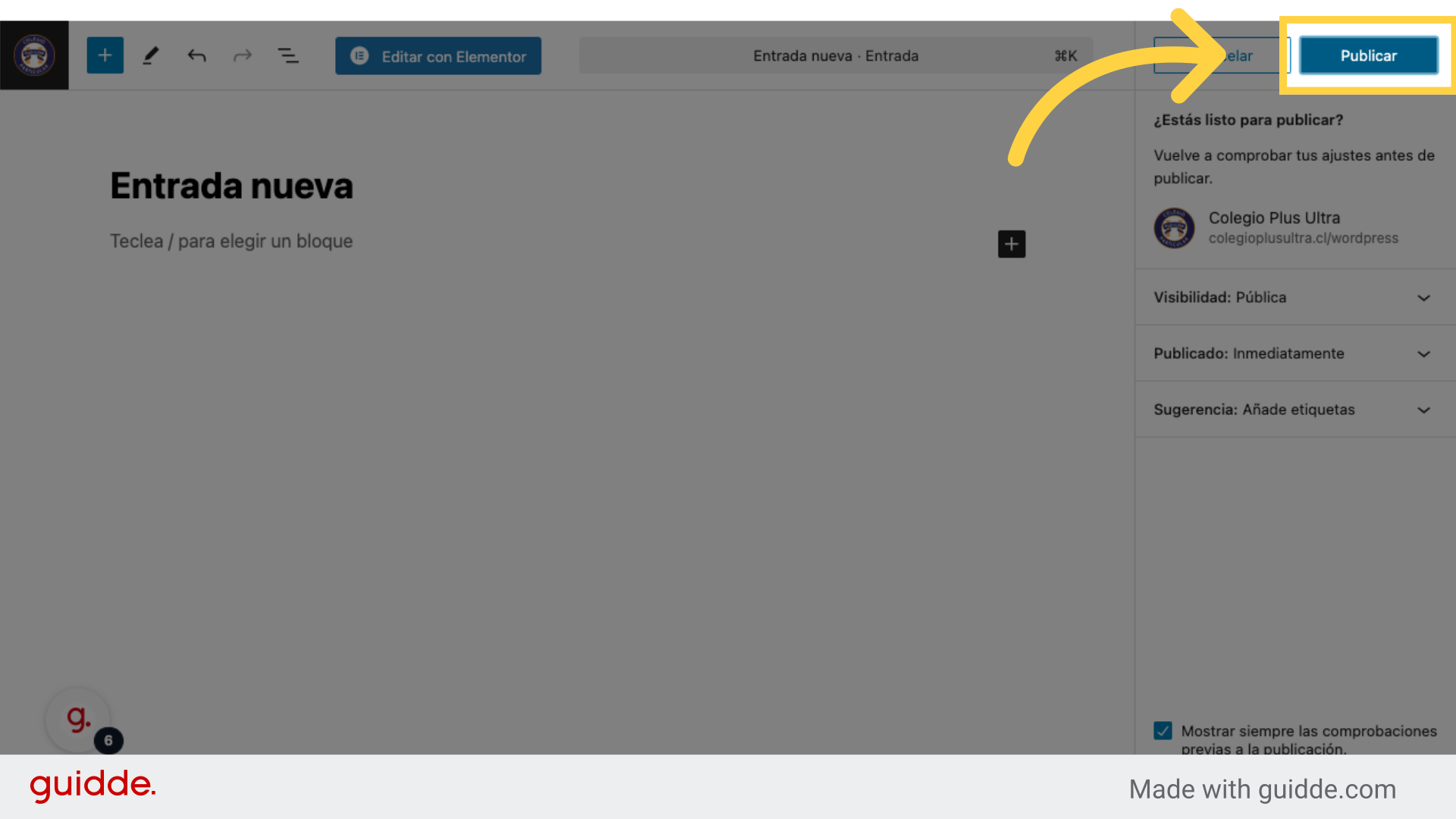
6. Clic "Editar con Elementor"
Selecciona "Editar con Eleméntor". Aquí podrás editar la noticia a tu gusto. Añadiendo Títulos, párrafos de textos, imágenes, botones, etc...Debes esperar unos minutos para que cargue el editor.
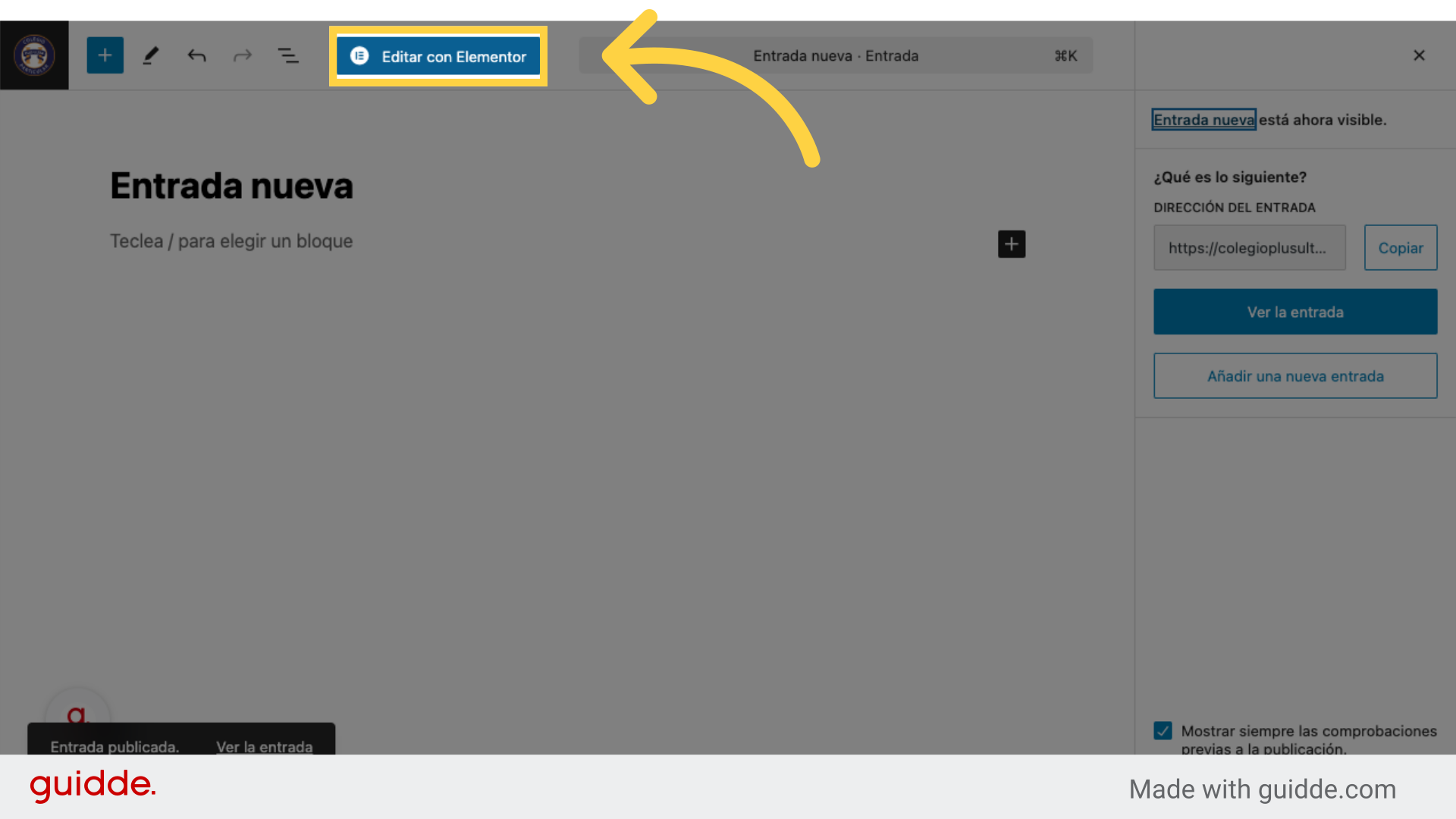
7. Edición con Elementor
Ahora estás en escritorio de Eleméntor y puedes comenzar la creación de tu publicación. Por ejemplo, añadiendo un título.
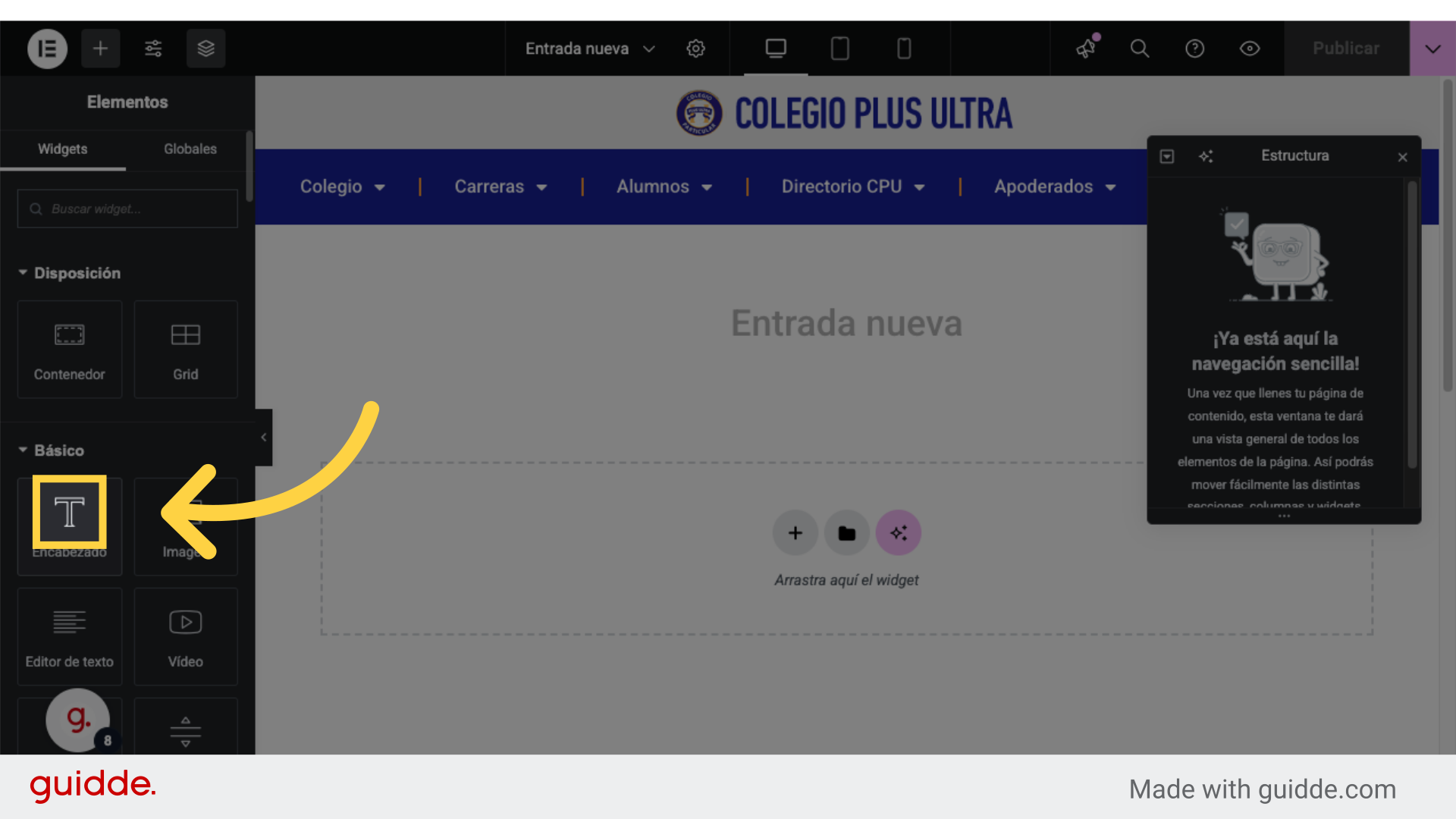
8. Clic en: "Estilo"
Si seleccionas "Estilo". Puedes editar, por ejemplo, centrar.
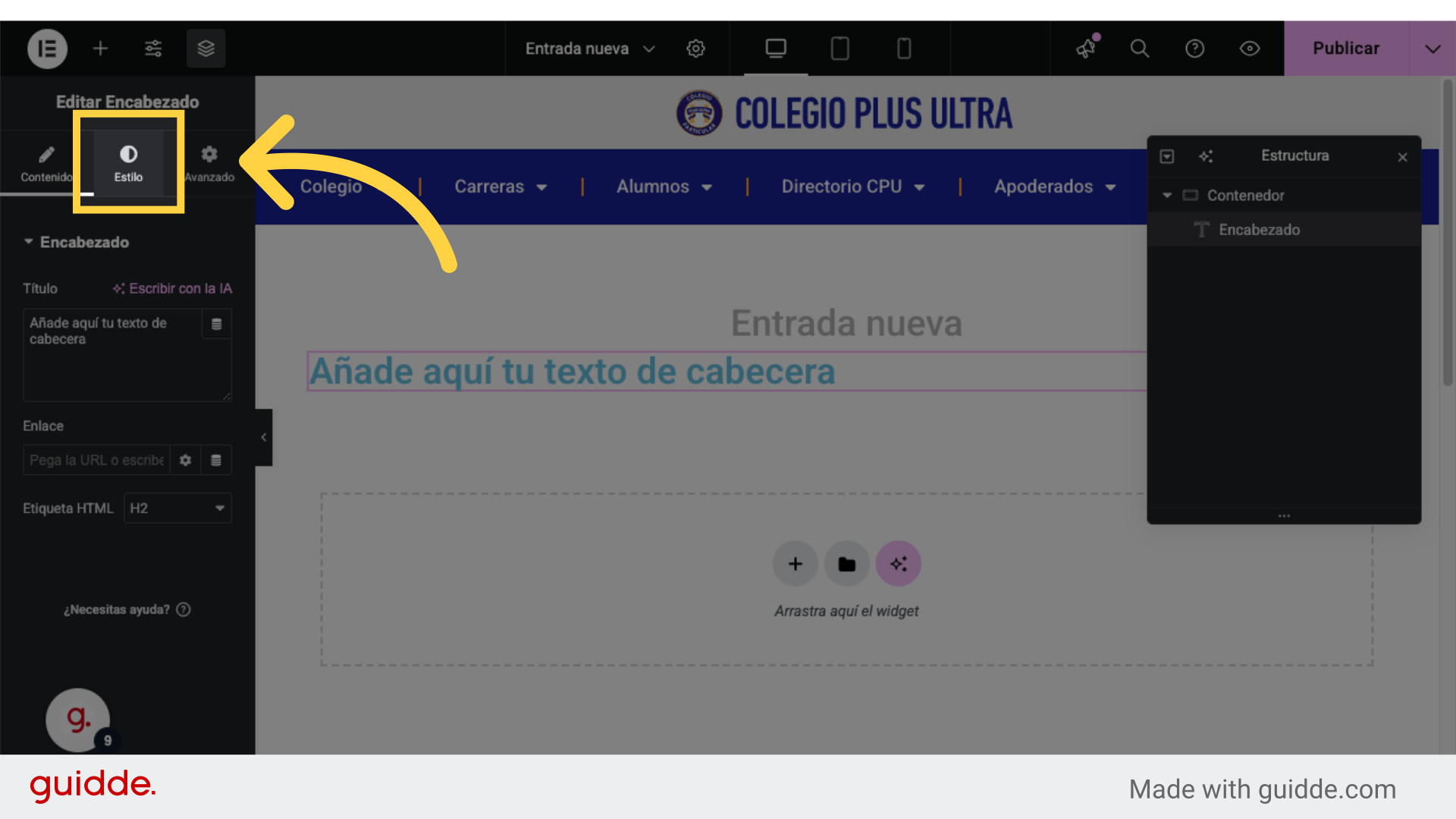
9. Centra el texto
Haz clic para centrar el texto.
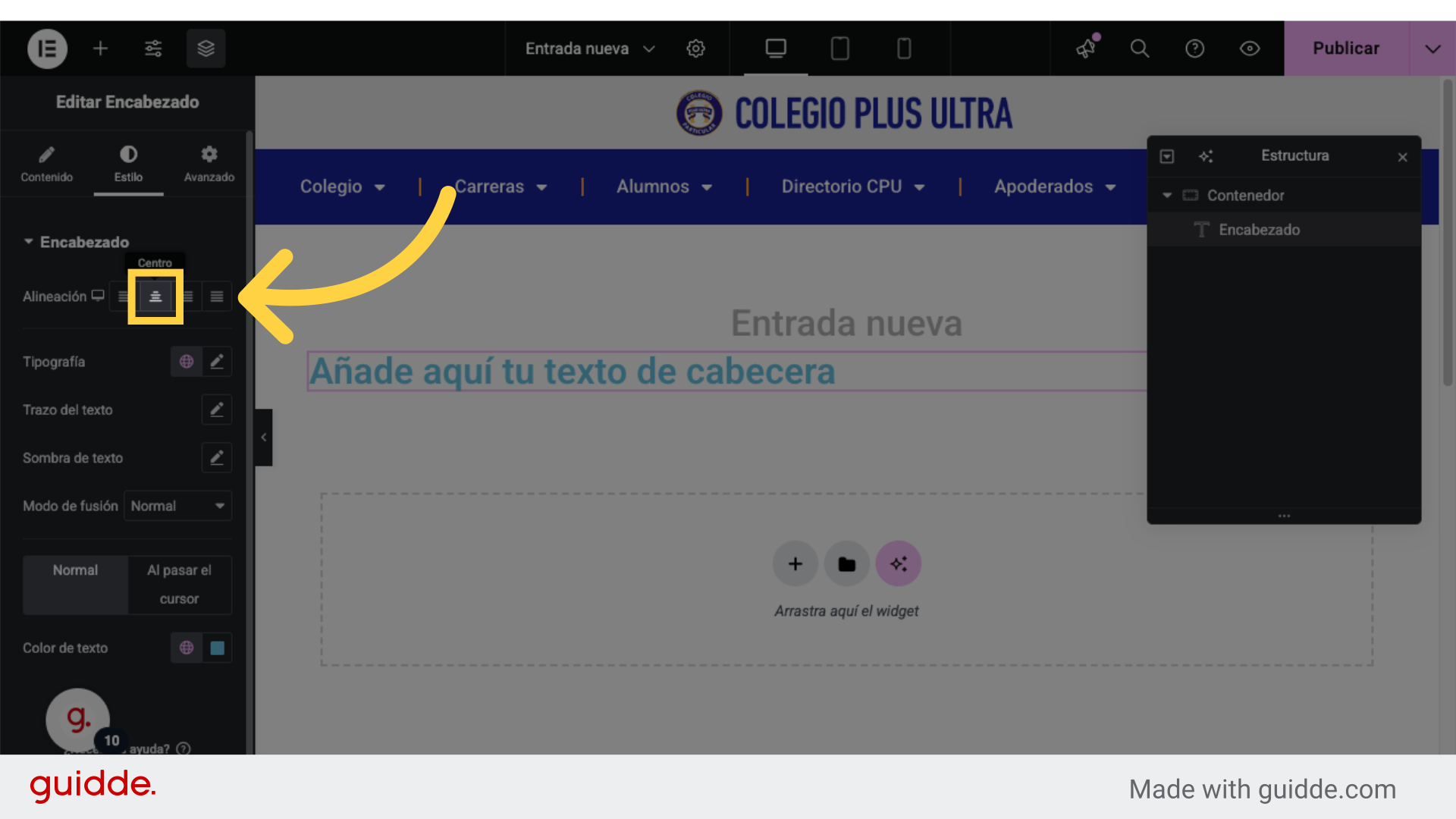
10. Seguir editando
Haz click en el signo más y sigue añadiendo elementos para tu noticia. Por ejemplo un párrafo de texto.
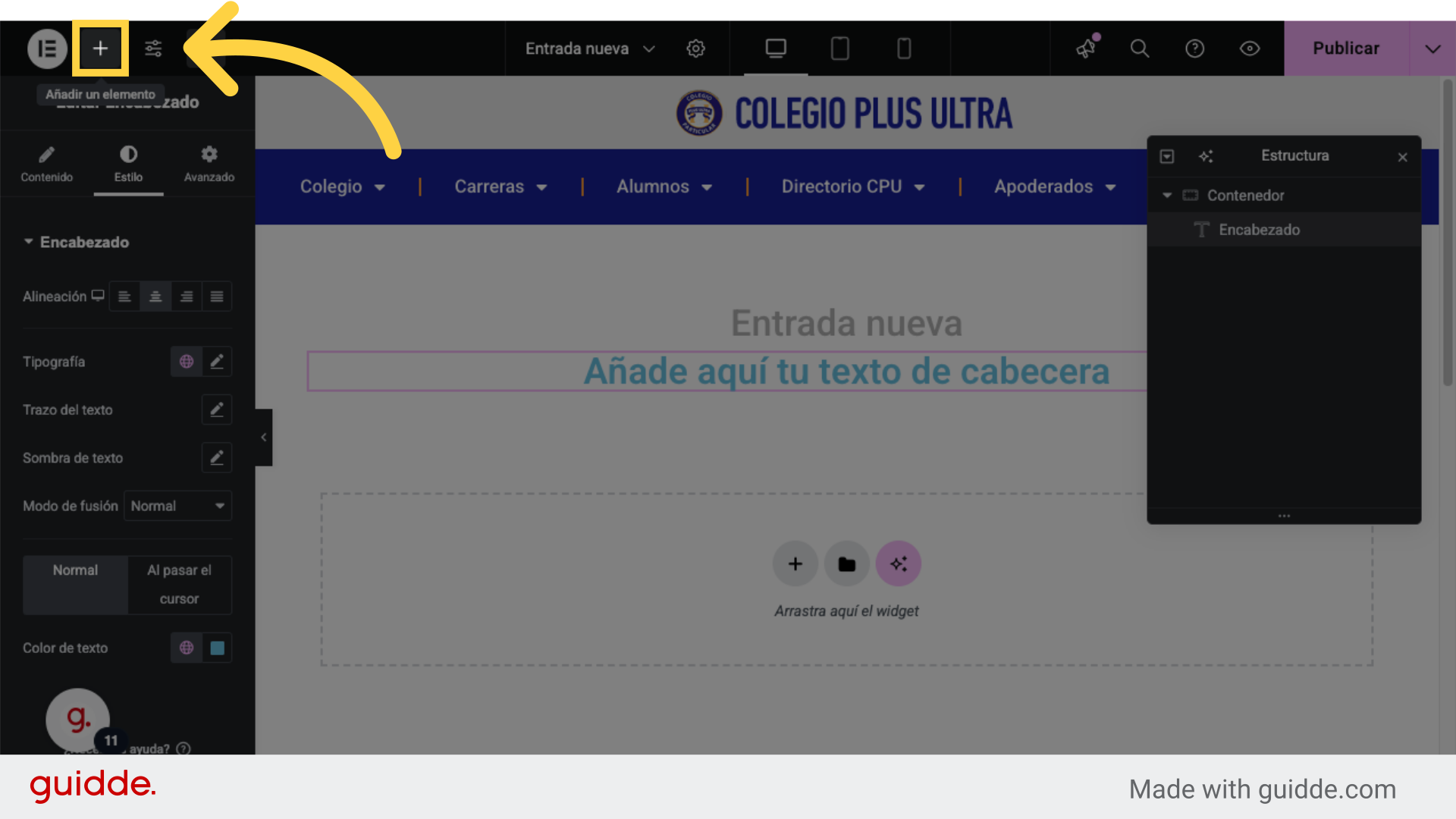
11. Añadir párrafo de texto
Haz clic acá y puedes añadir el texto que desees.
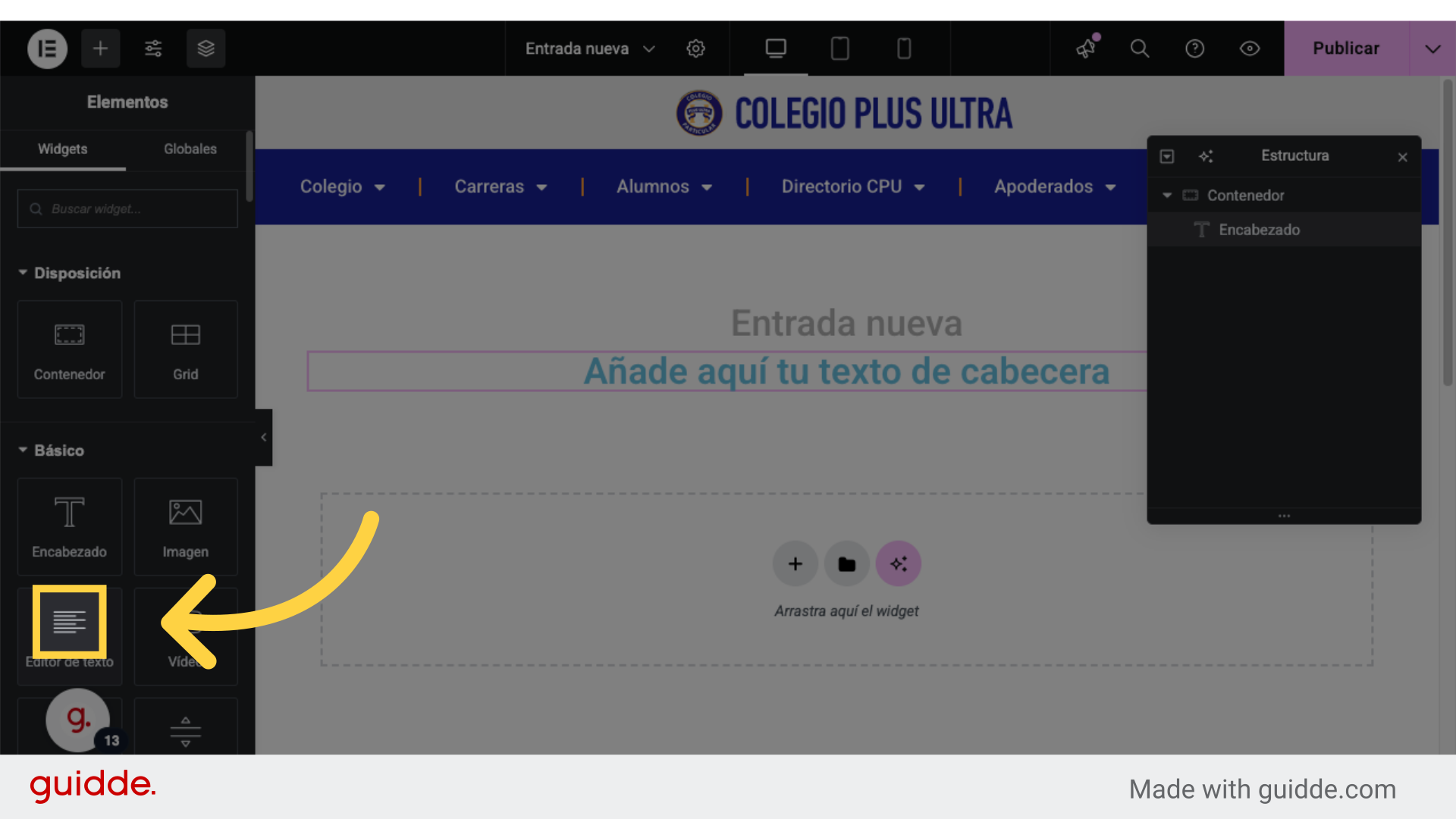
12. Clic "Estilo"
Selecciona nuevamente "Estilo".
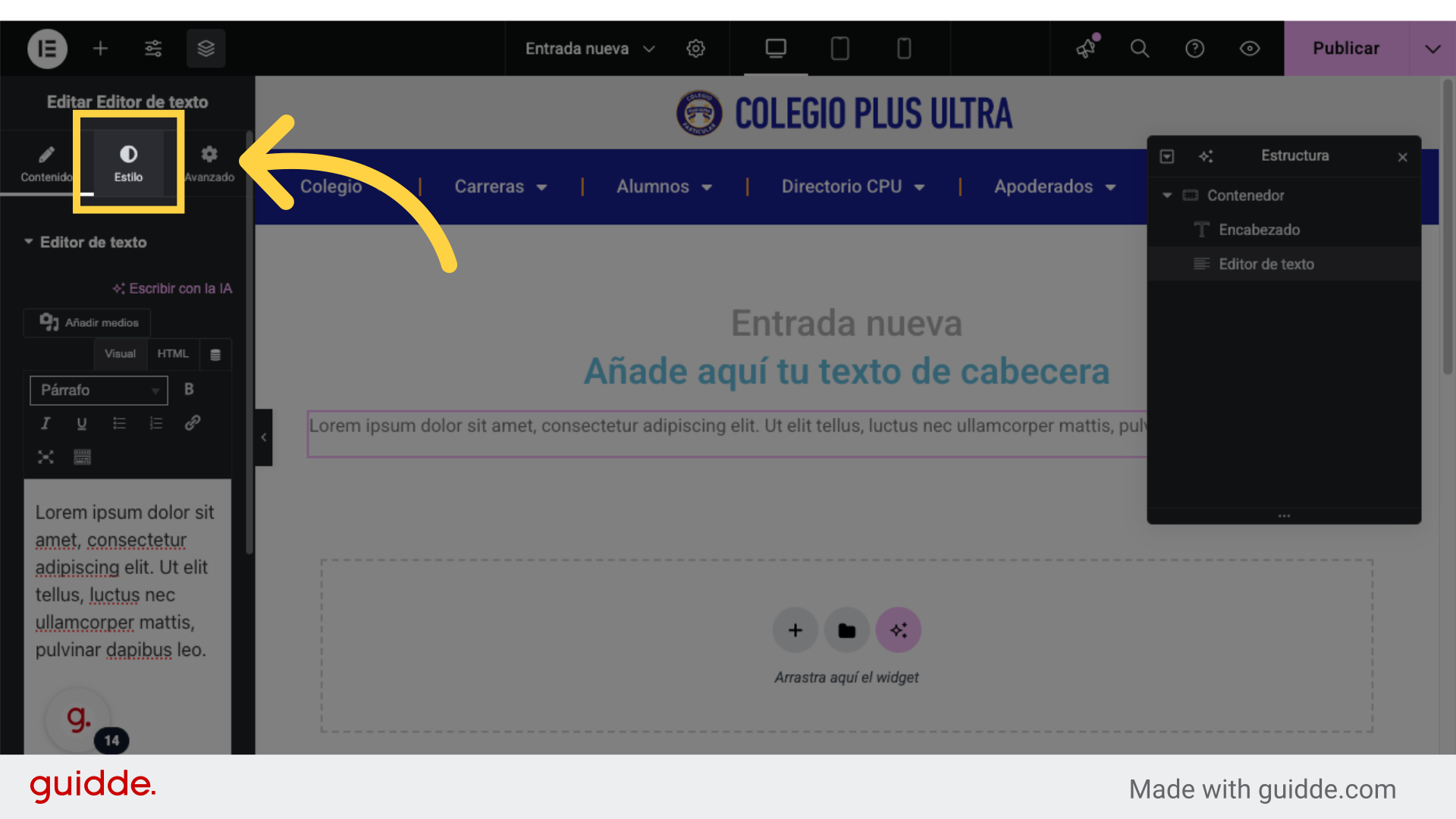
13. Centrar
Y centramos todo el párrafo.
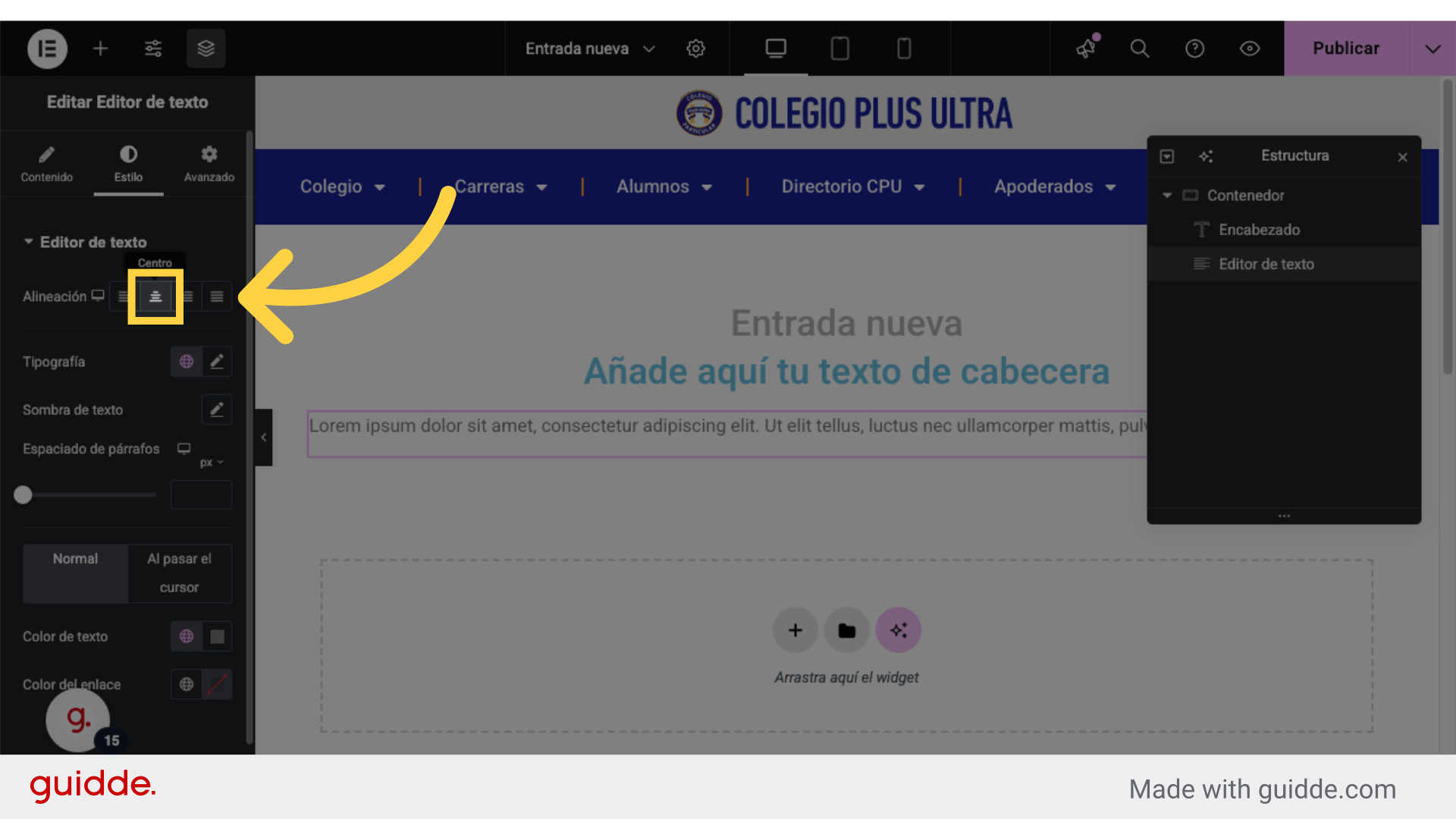
14. Clic aquí para seguir agregando elementos.
Ahora colocaremos una imagen. Para ello haz clic en el signo más y pincha en el desplegable para insertar una imagen.
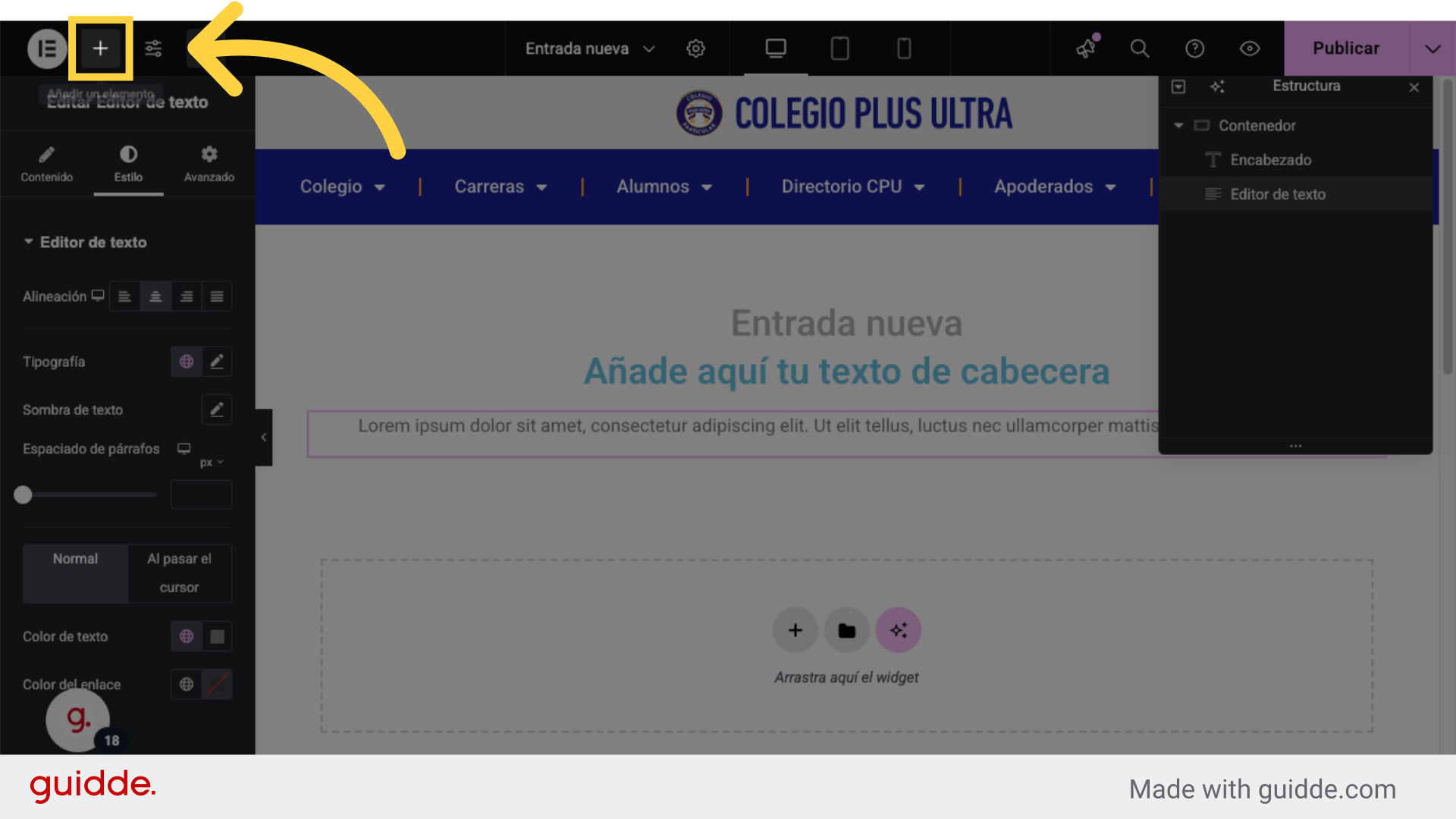
15. Insertar imagen
Selecciona el ícono de imagen para agregar una de la biblioteca de medios
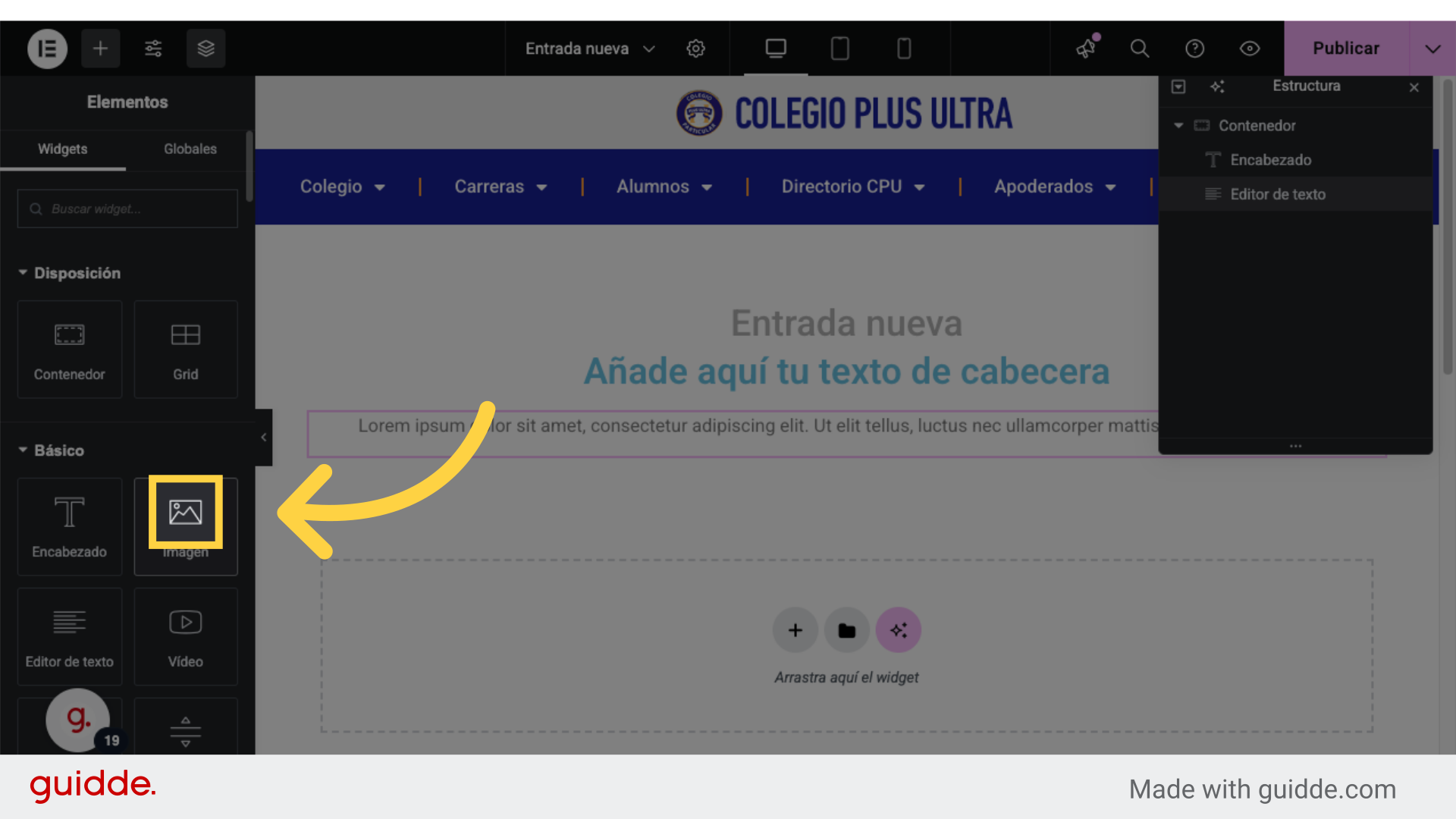
16. Recuerda: Siempre que desees agregar algún medio audiovisual a tu publicación debes subirla antes al sitio. (explicado en otro video tutorial).
Recuerda:
Siempre que desees agregar algún medio audiovisual a tu publicación debes subirla antes al sitio en la pestaña "medios".

17. Incrustar imagen
Para incrustar la imagen, pincha en el cuadro de la barra lateral izquierda y te llevará a la biblioteca de medios para seleccionarla.
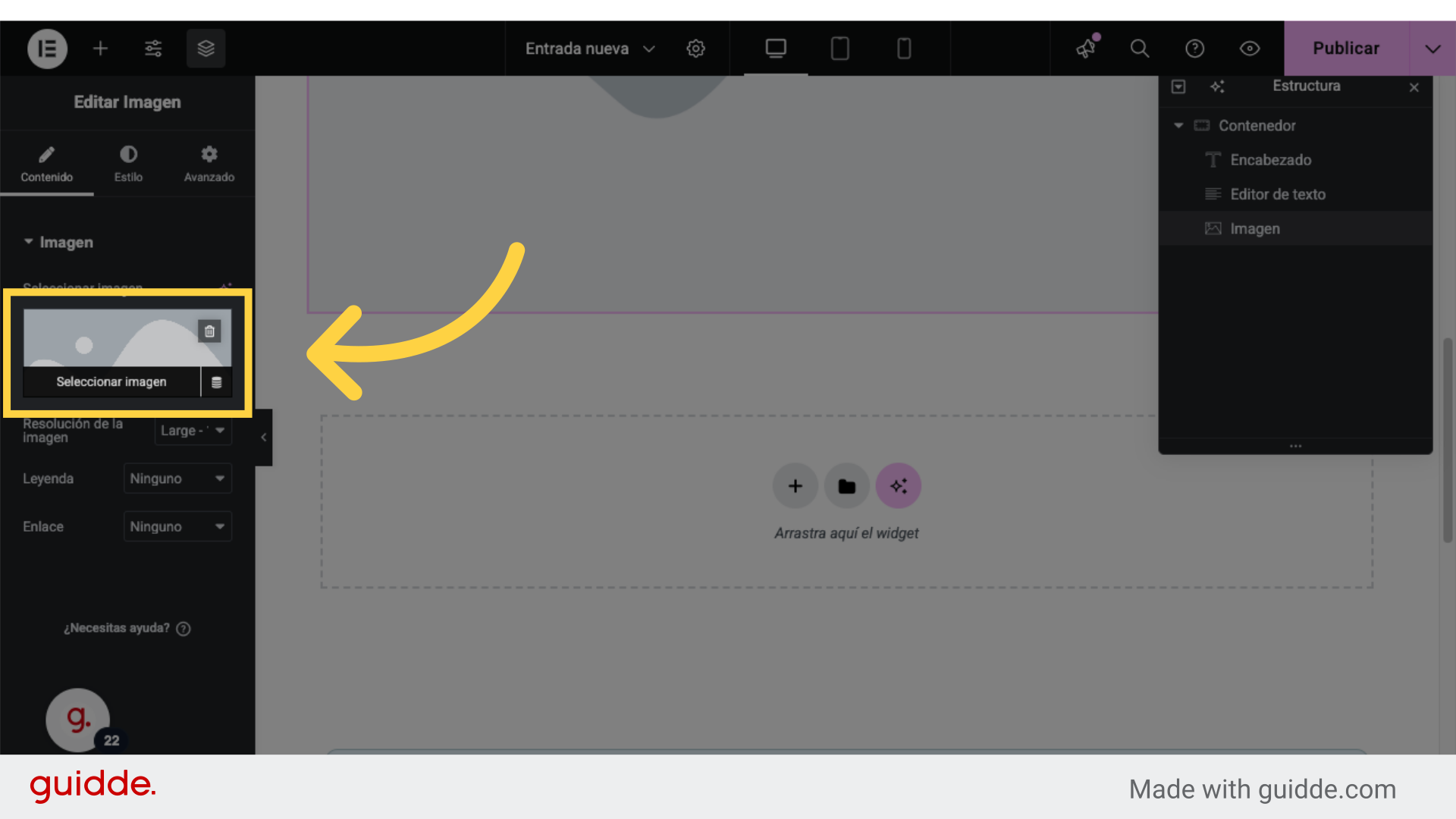
18. Buscar imagen
Haz clic en la imagen deseada.
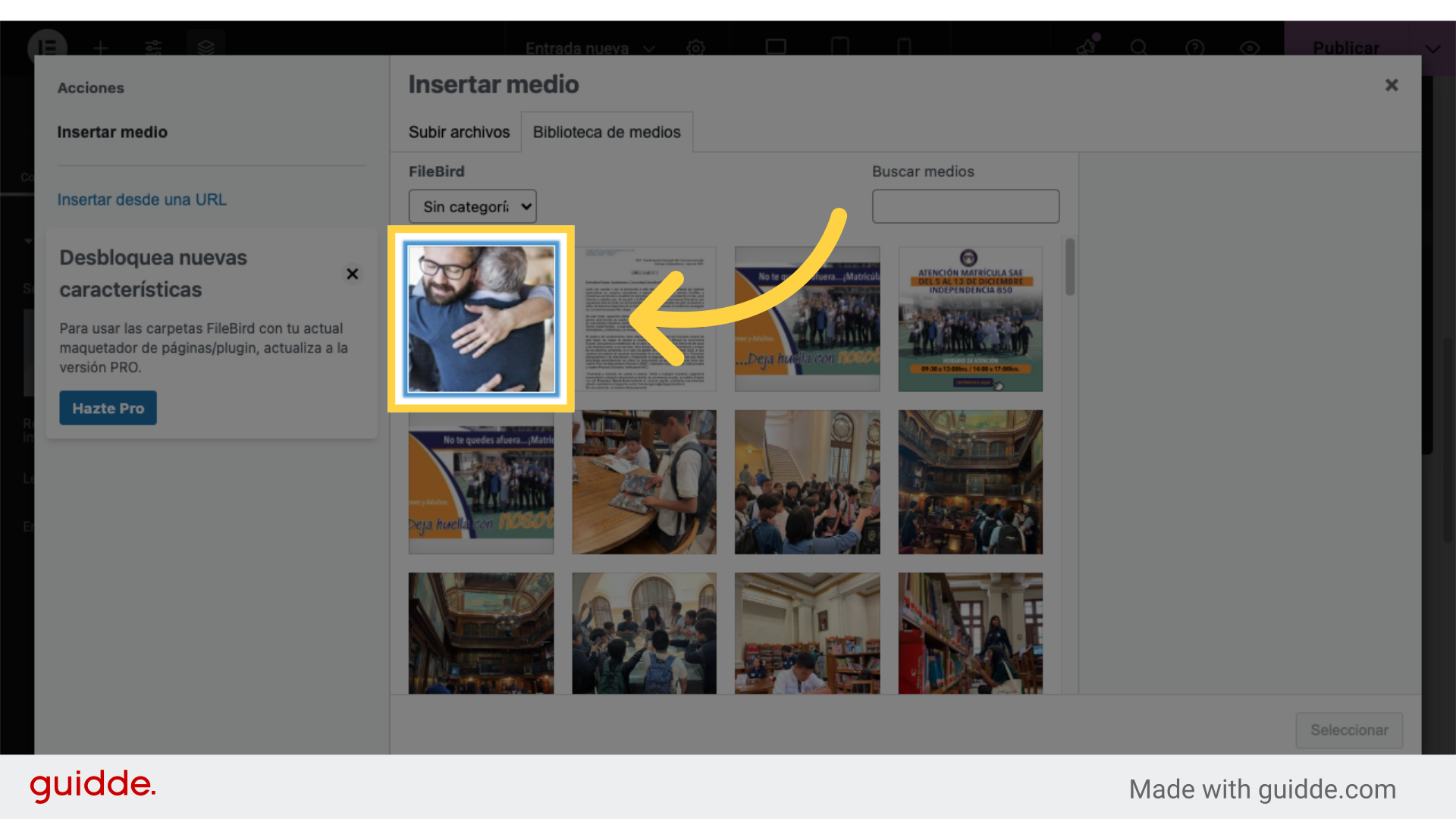
19. Clic "Seleccionar"
Pincha en: "Seleccionar".
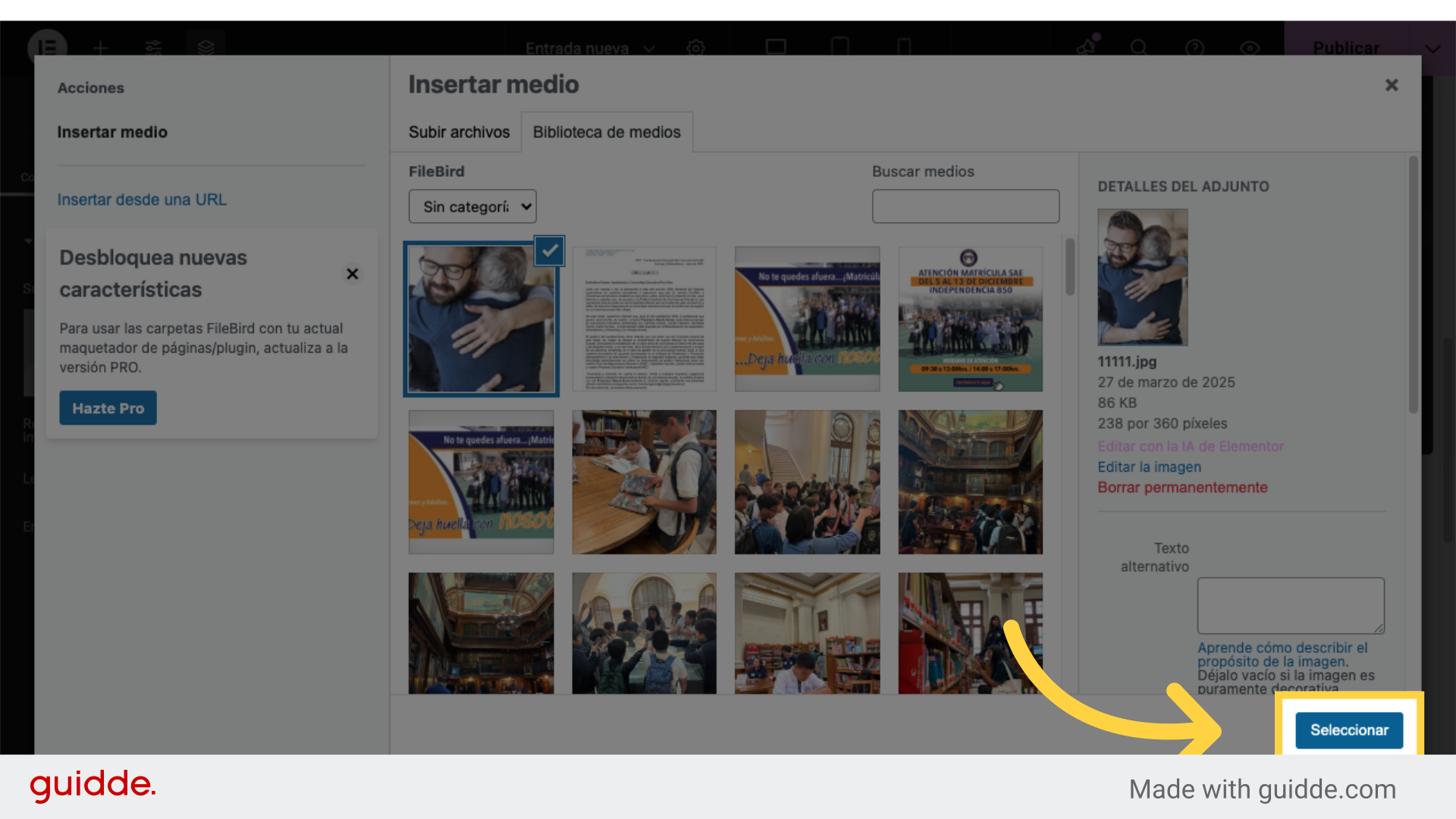
20. Listo . Agregada la imagen.
Finalmente, nuevamente pinchando en "más", podemos agregar un botón para que los usuarios puedan descargar el documento.
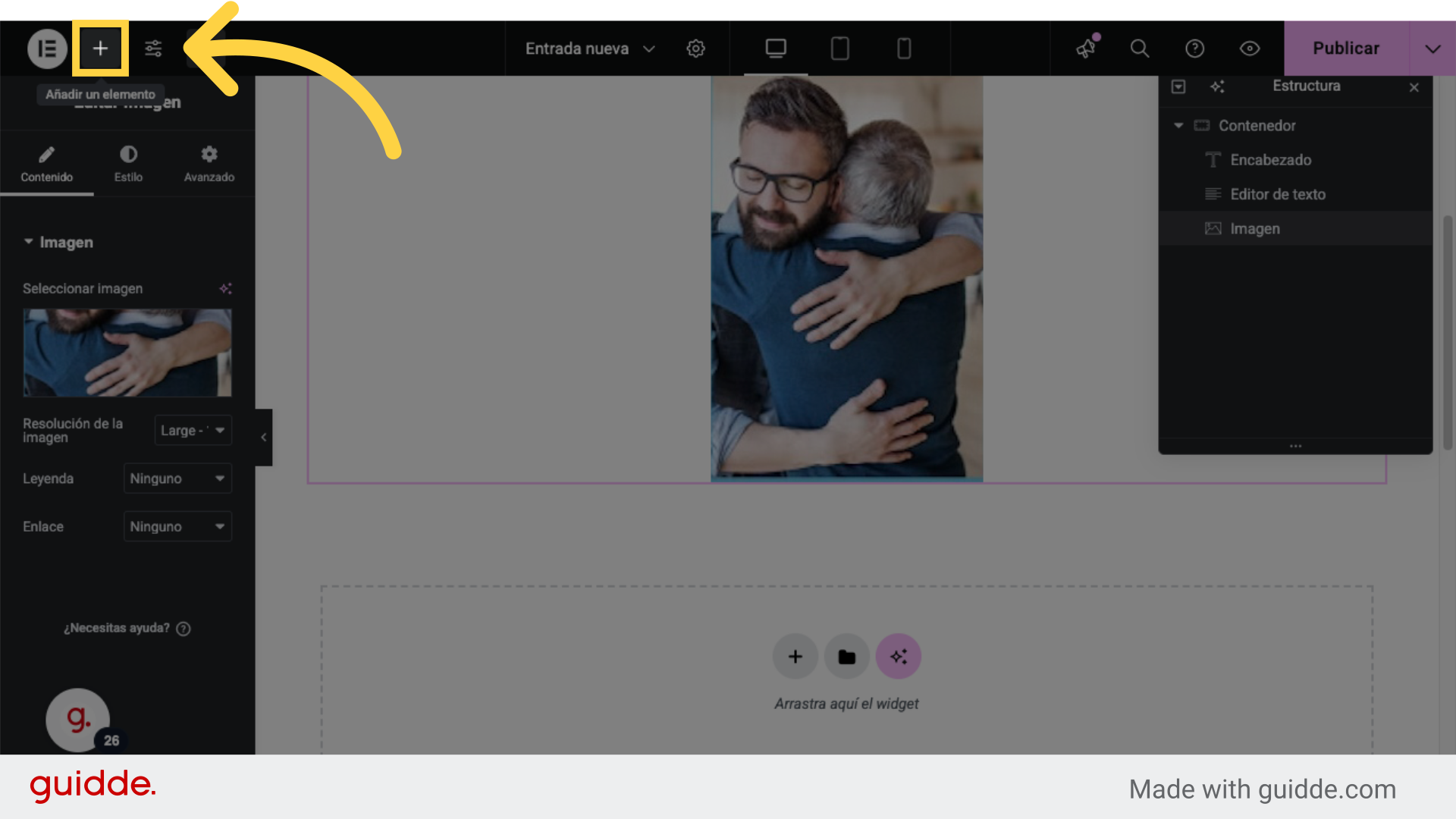
21. Clic aquí para agregar botón.
Presionándo el ícono de botón, agregamos éste para incluír la función de descarga del documento.
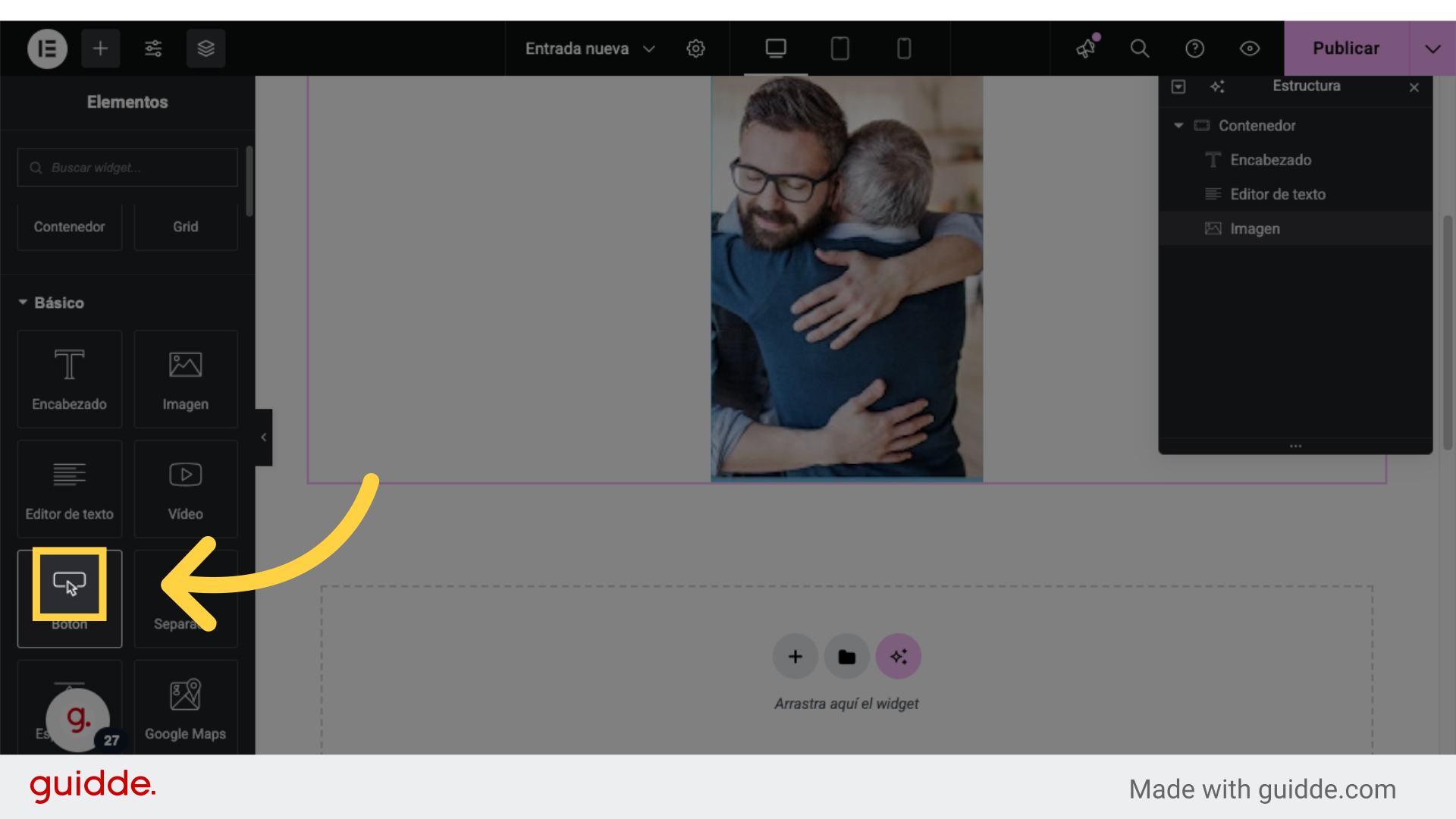
22. Editando botón.
Siempre seleccionando lo que queremos editar. Esto es, presionando el ícono del lápiz de edición del bloque deseado, podemos modificar el botón.
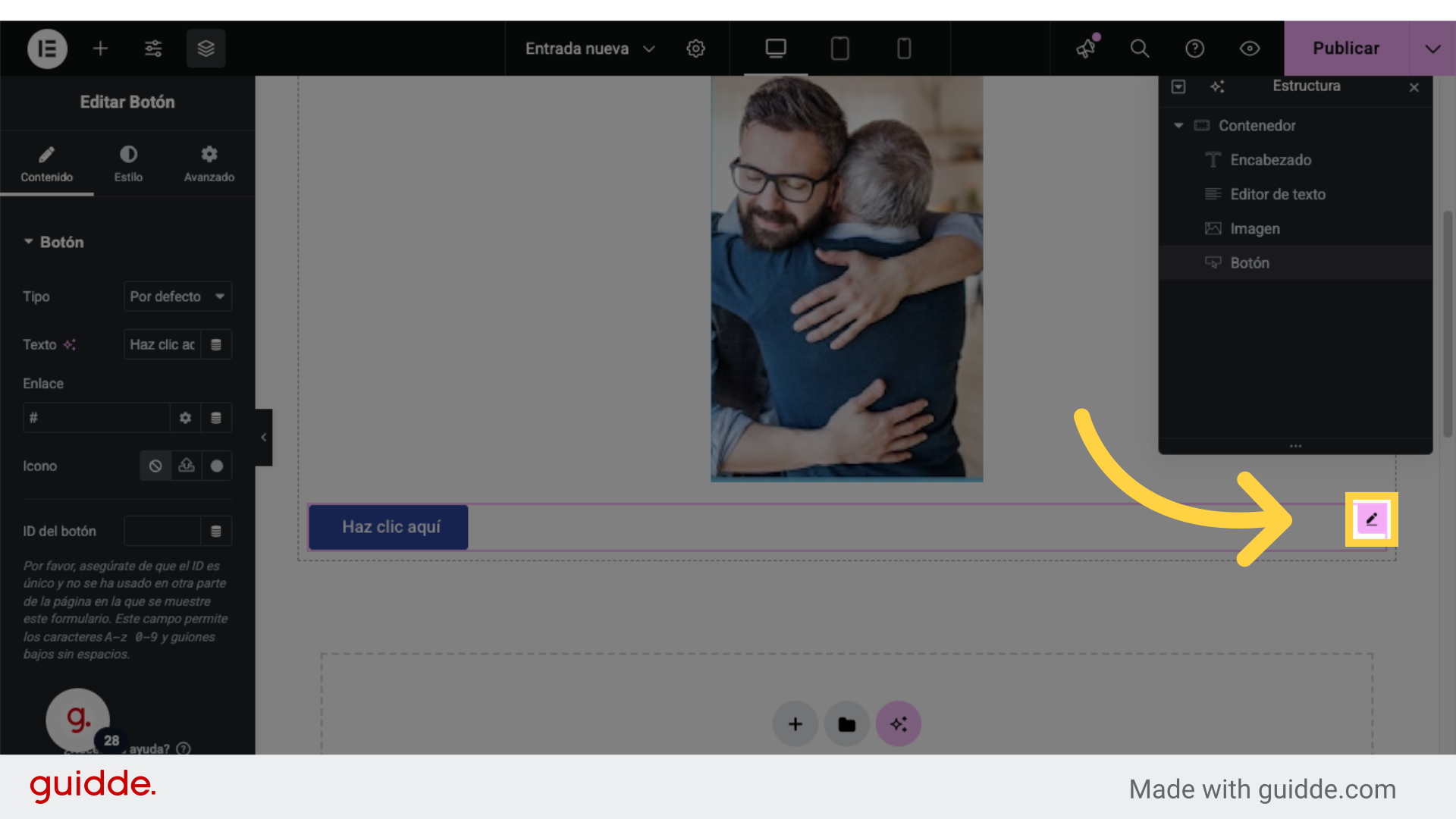
23. Pincha para editar texto del botón.
Seleccionando acá, podemos cambiar el texto del botón. Por ejemplo, "Descargar"..
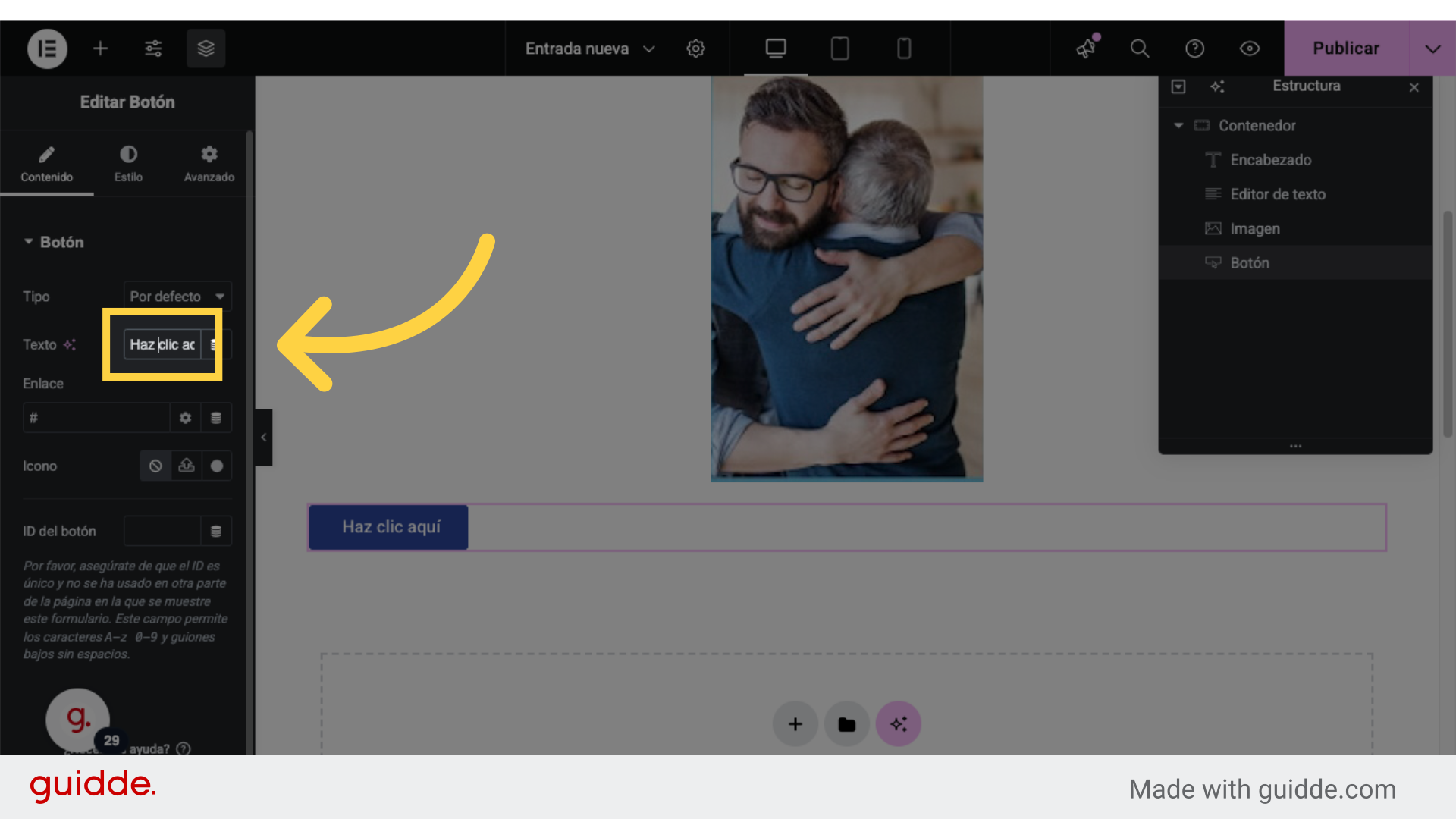
24. Llenar "Descargar"
Introduzca el texto deseado.
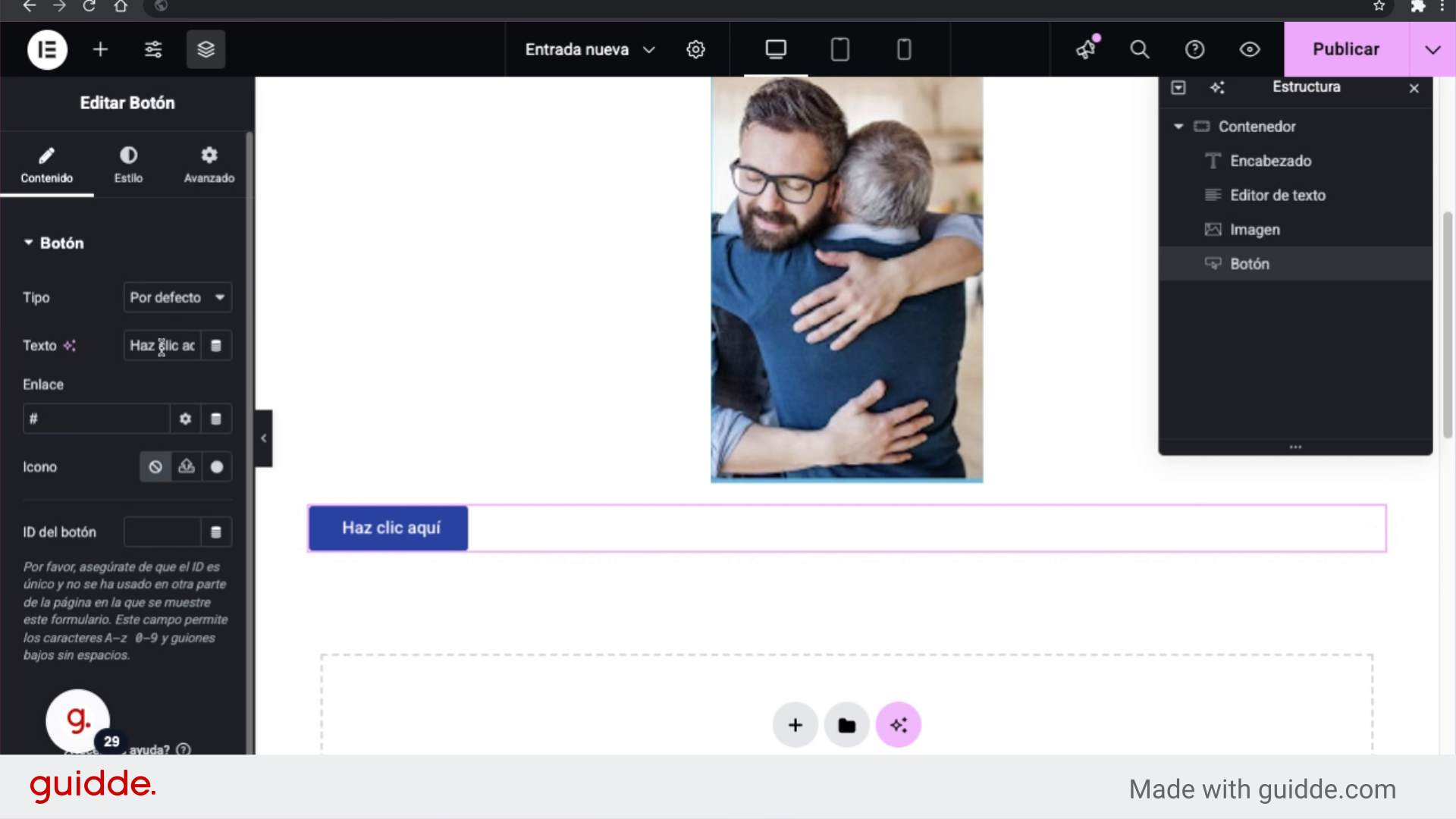
25. Botón editado.
Hemos editado el botón, cambiando el nombre y centrándolo.
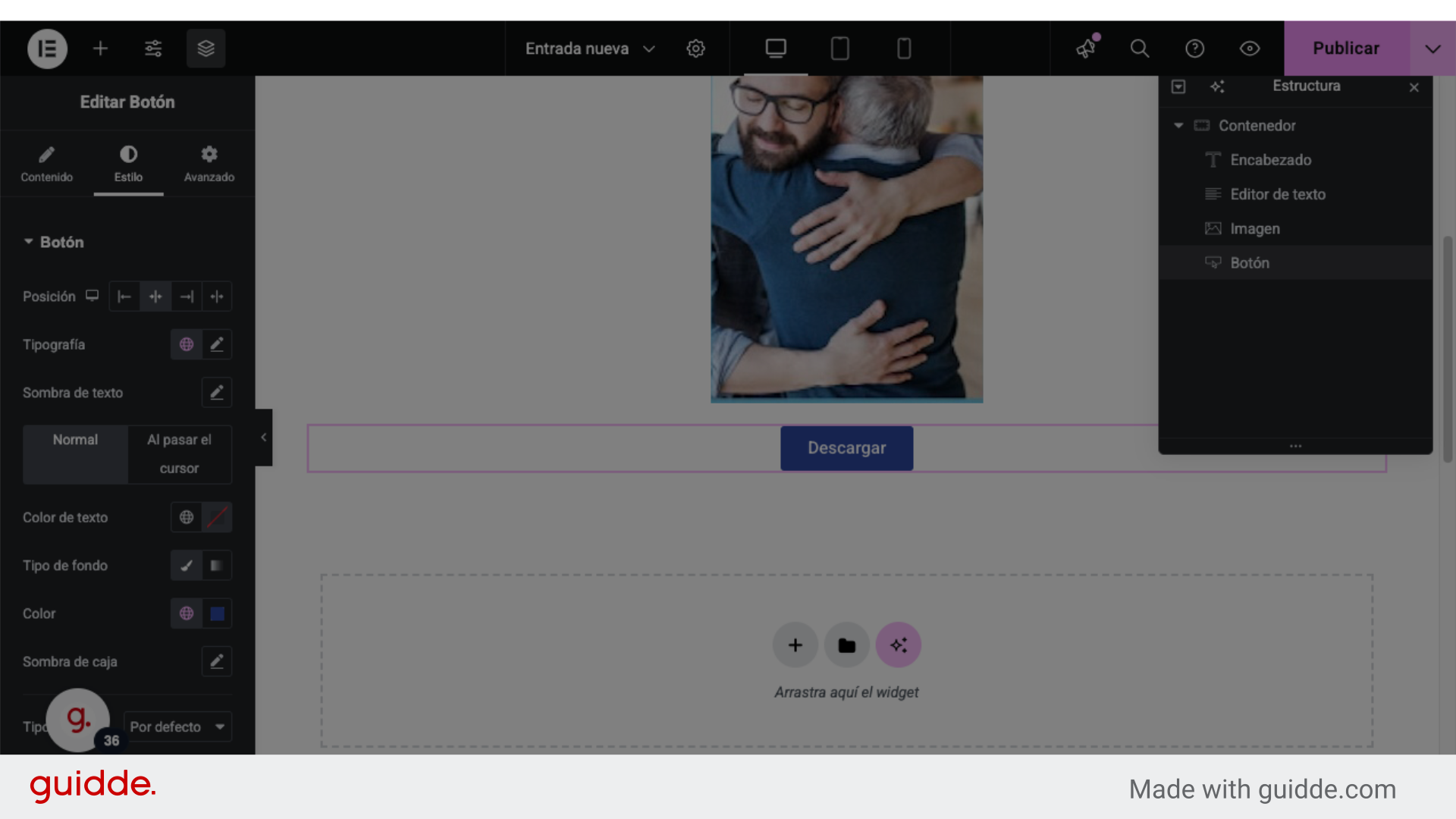
26. Clic en "Publicar"
Ahora presiona "Publicar" para finalizar.
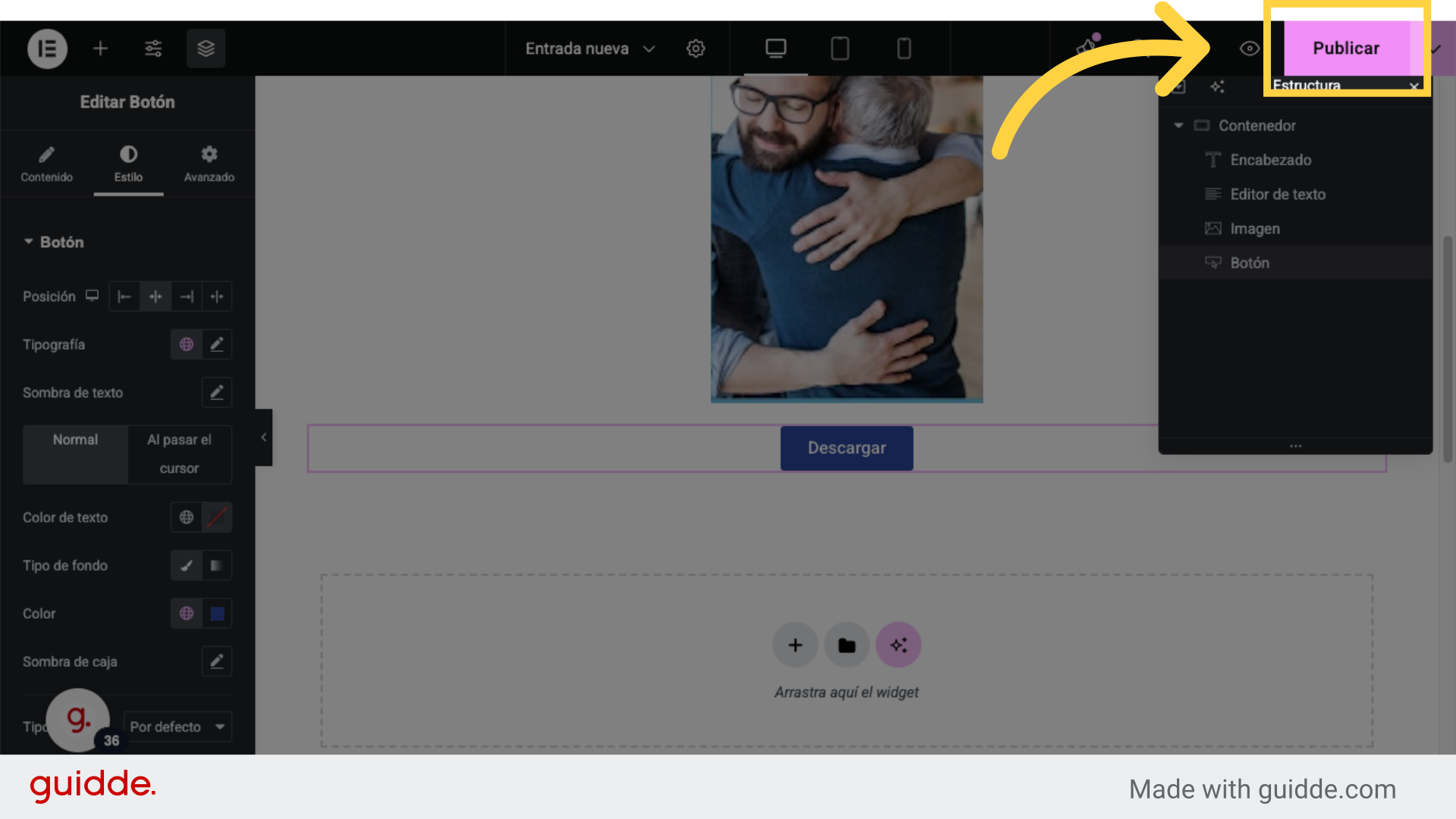
27. Buena práctica
Es buena práctica , cada vez que terminemos una edición, ir publicando para que los cambios se vayan guardando.
Ahora sólo queda insertar la URL del archivo en el botón para que se pueda visualizar.

28. Accede a medios.
Ahora, debemos conseguir la URL del documento. Para ello, nos vamos a la pestaña "medios".
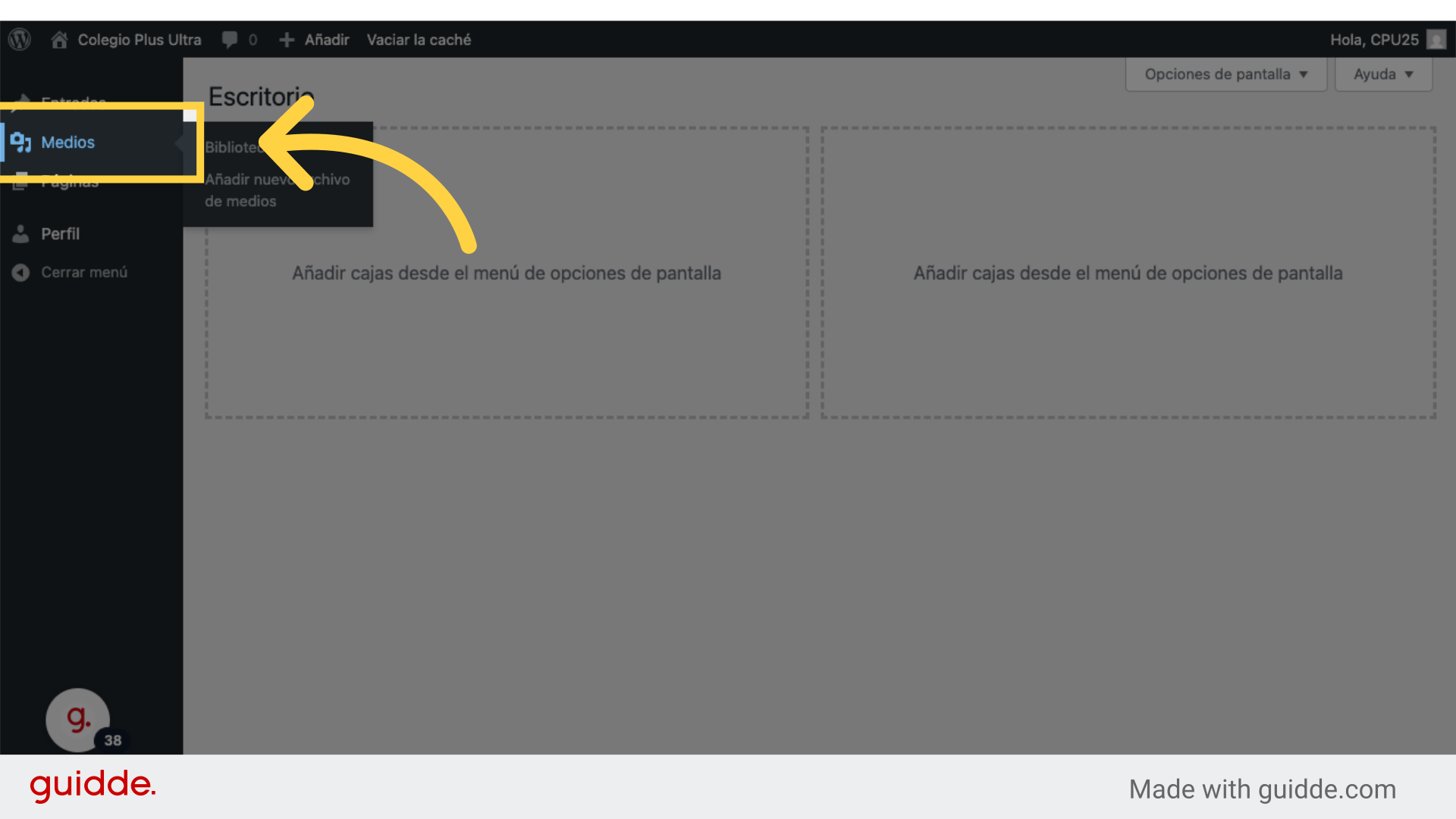
29. Buscar documento
Accede a "Medios", luego a la biblioteca y busca el documento (PDF). Yo seleccionaré cualquiera.
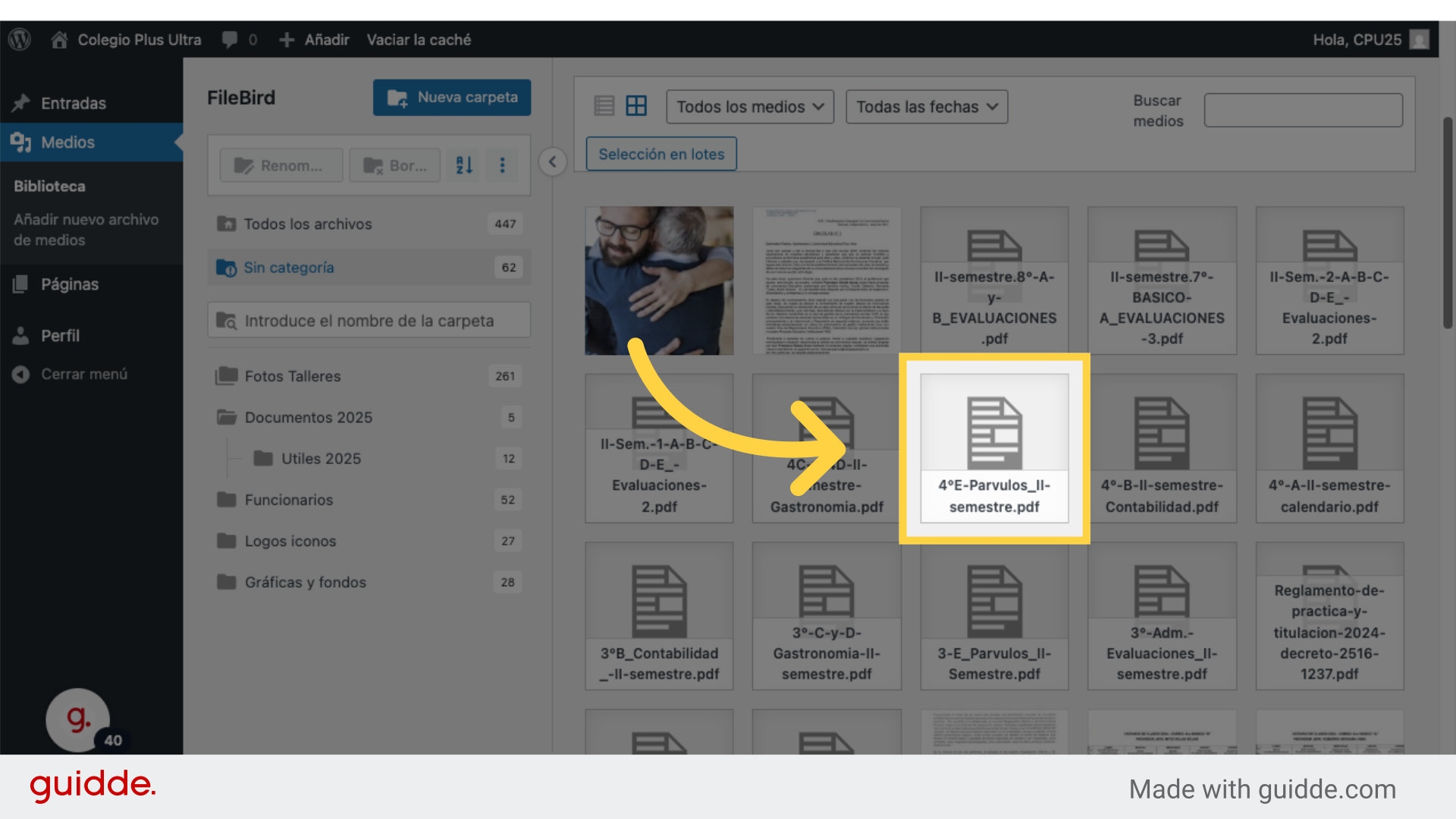
30. Copiar la URL
Haz clic en "Copiar la URL al portapapeles" y automáticamente se copia la dirección.
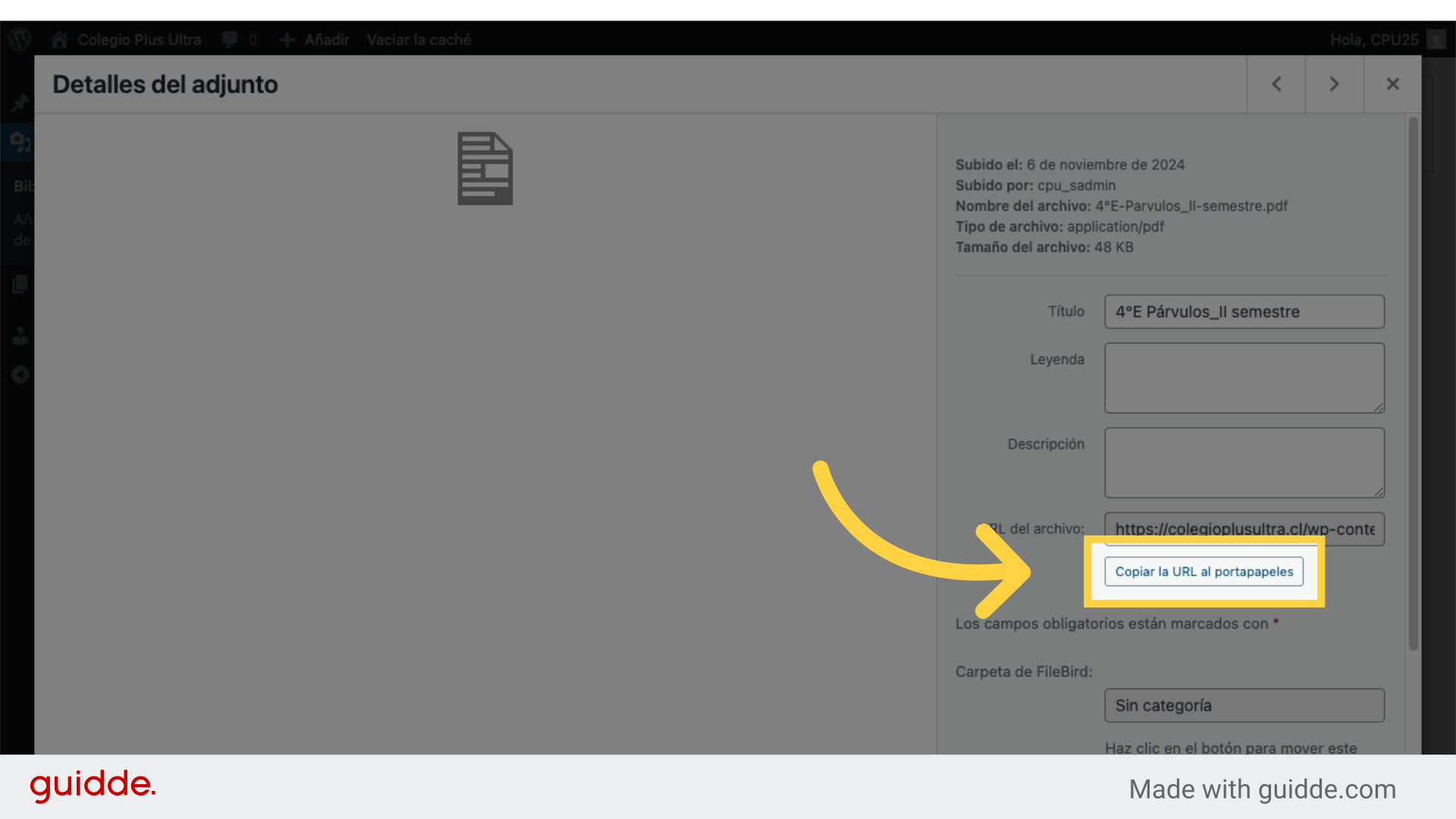
31. Cerrar ventana
Cierra esta ventana.
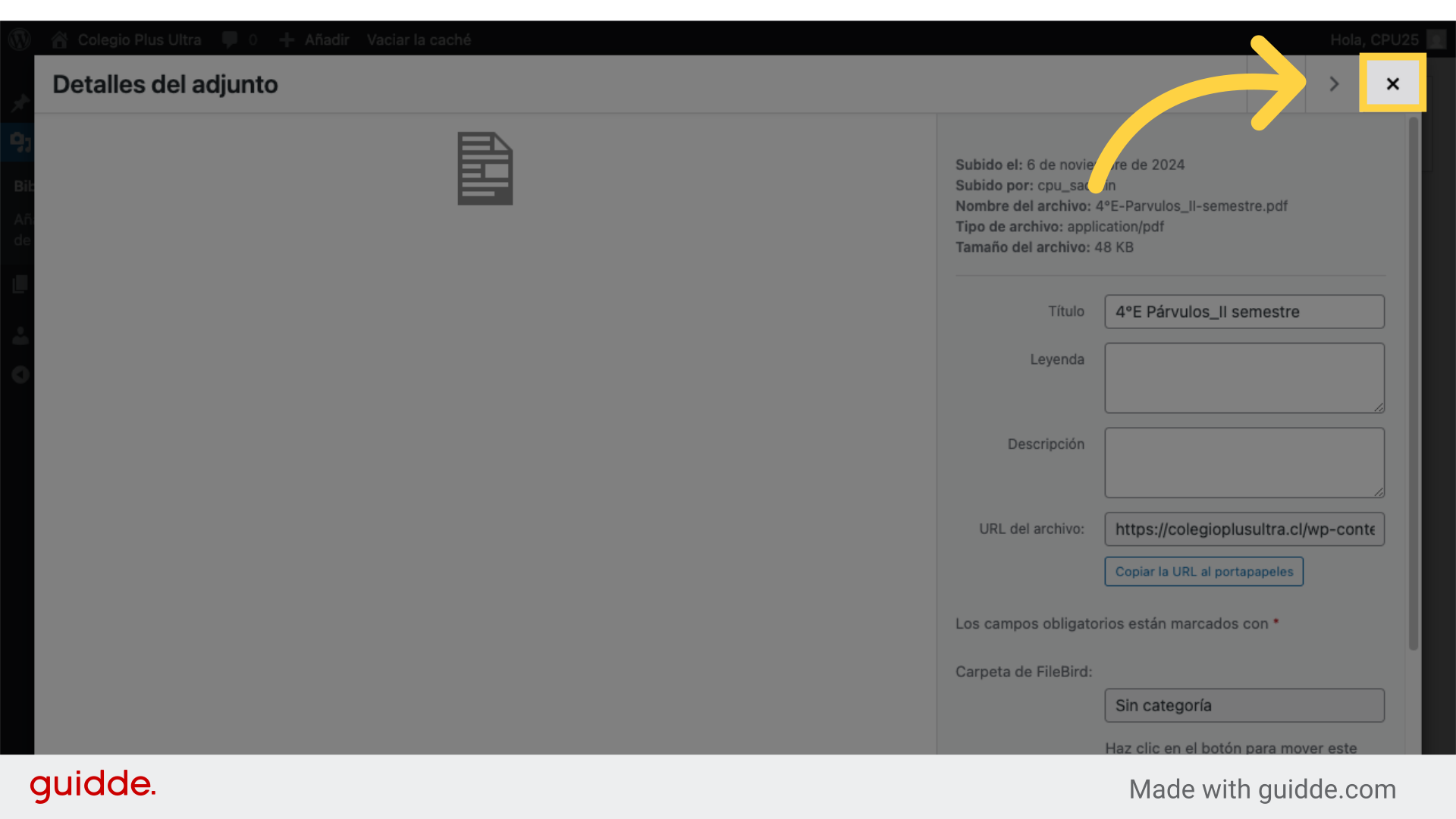
32. Clic aquí para editar link
Editamos el botón, pinchando este enlace e ingresaremos la dirección copiada.
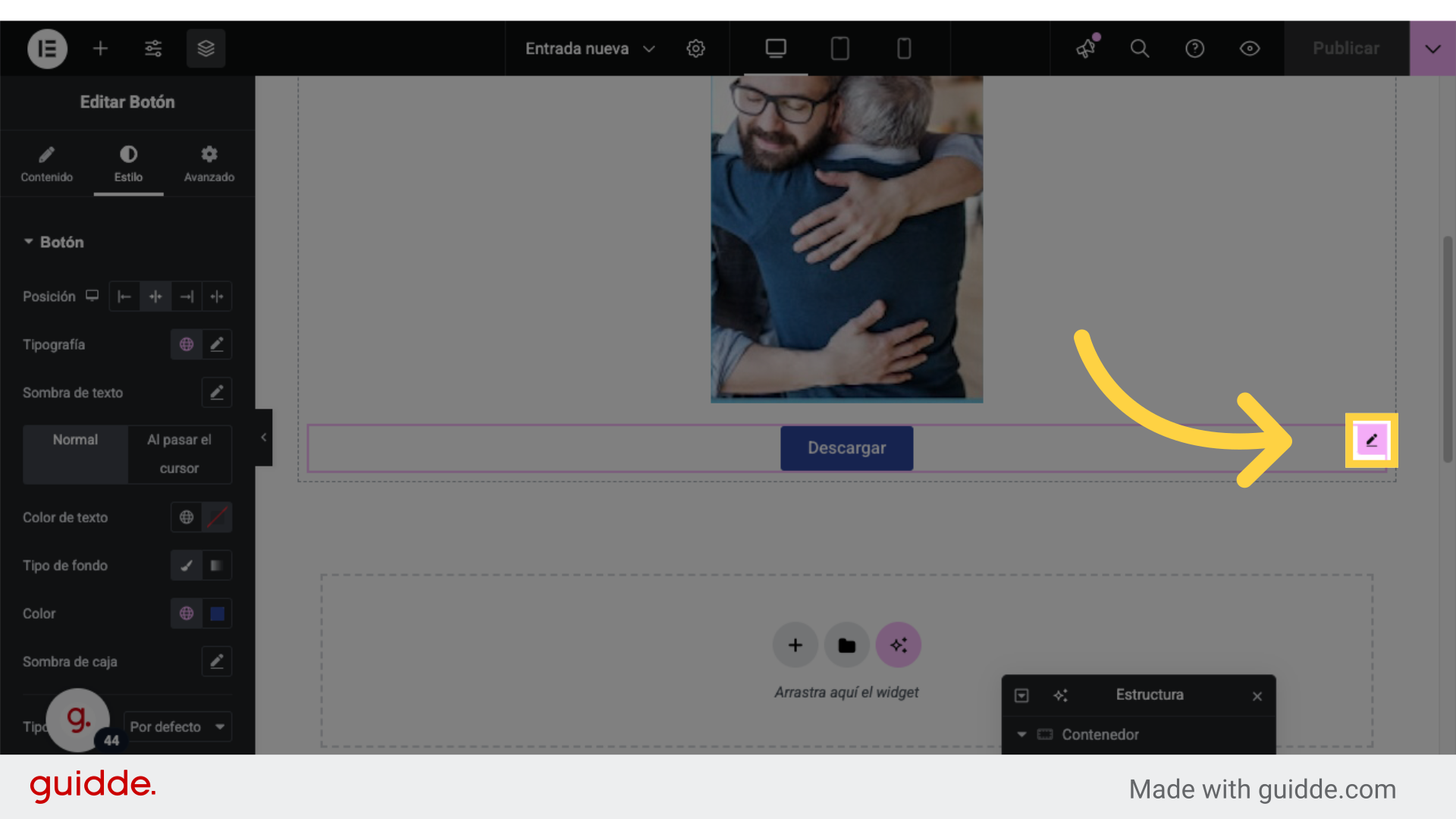
33. Ir a: "Contenido"
Selecciona "Contenido".
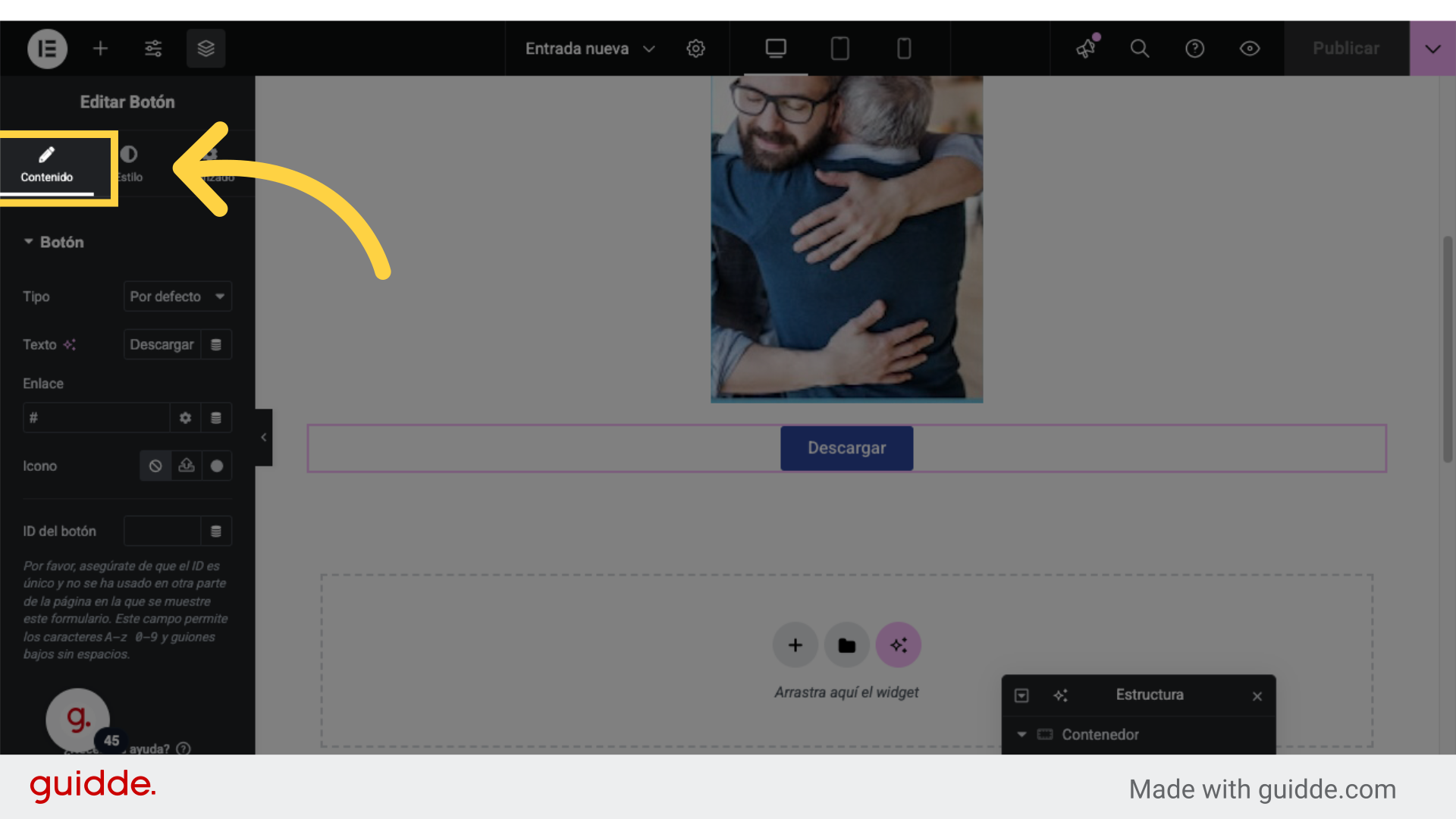
34. Haz click en: "#"
Haz clic acá. Aquí copiarás el link proporcionado anteriormente..
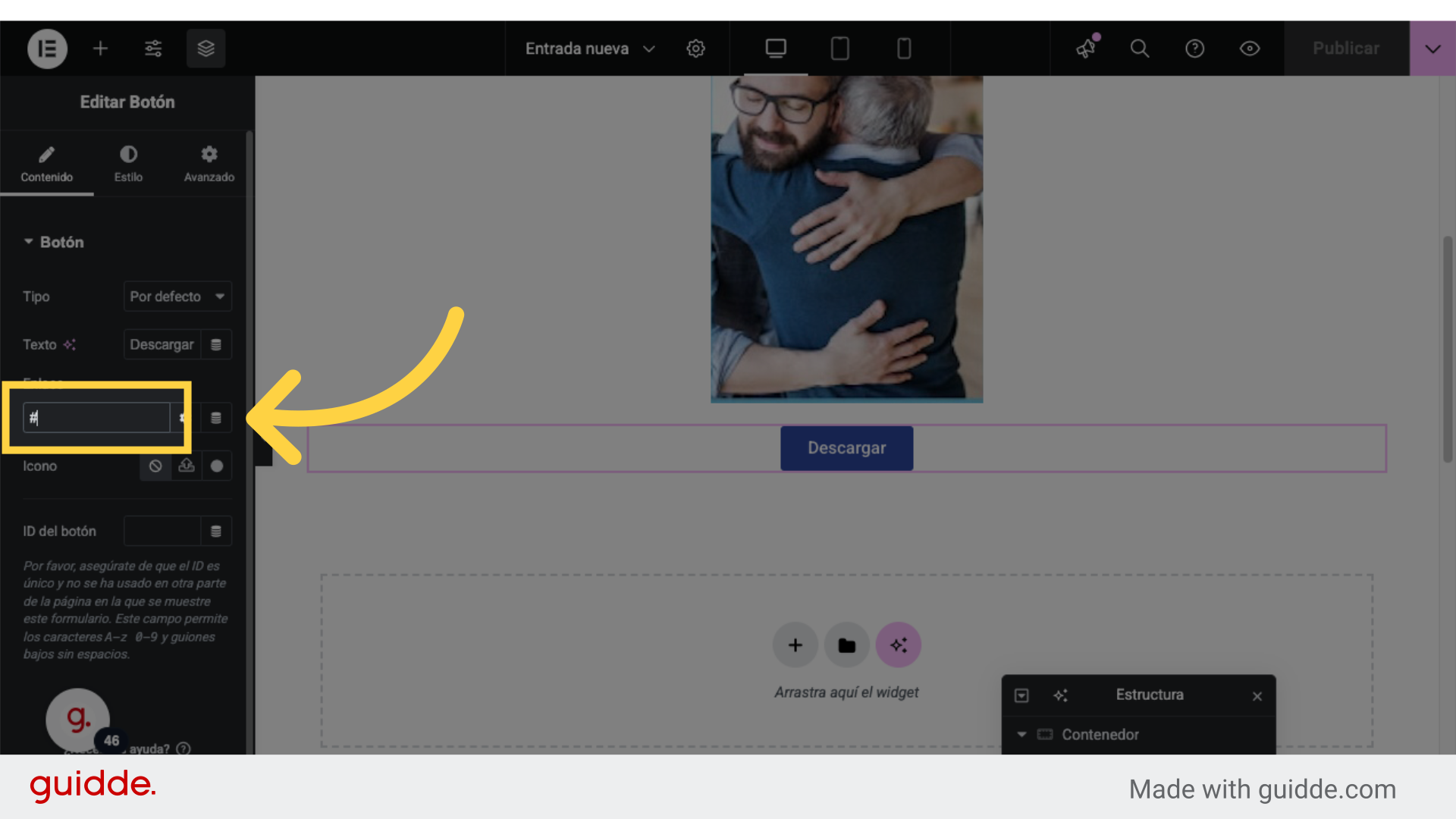
35. Clic "Publicar"
Finalmente, presiona "Publicar" para finalizar. Listo, ya puedes revisar tu publicación en línea.
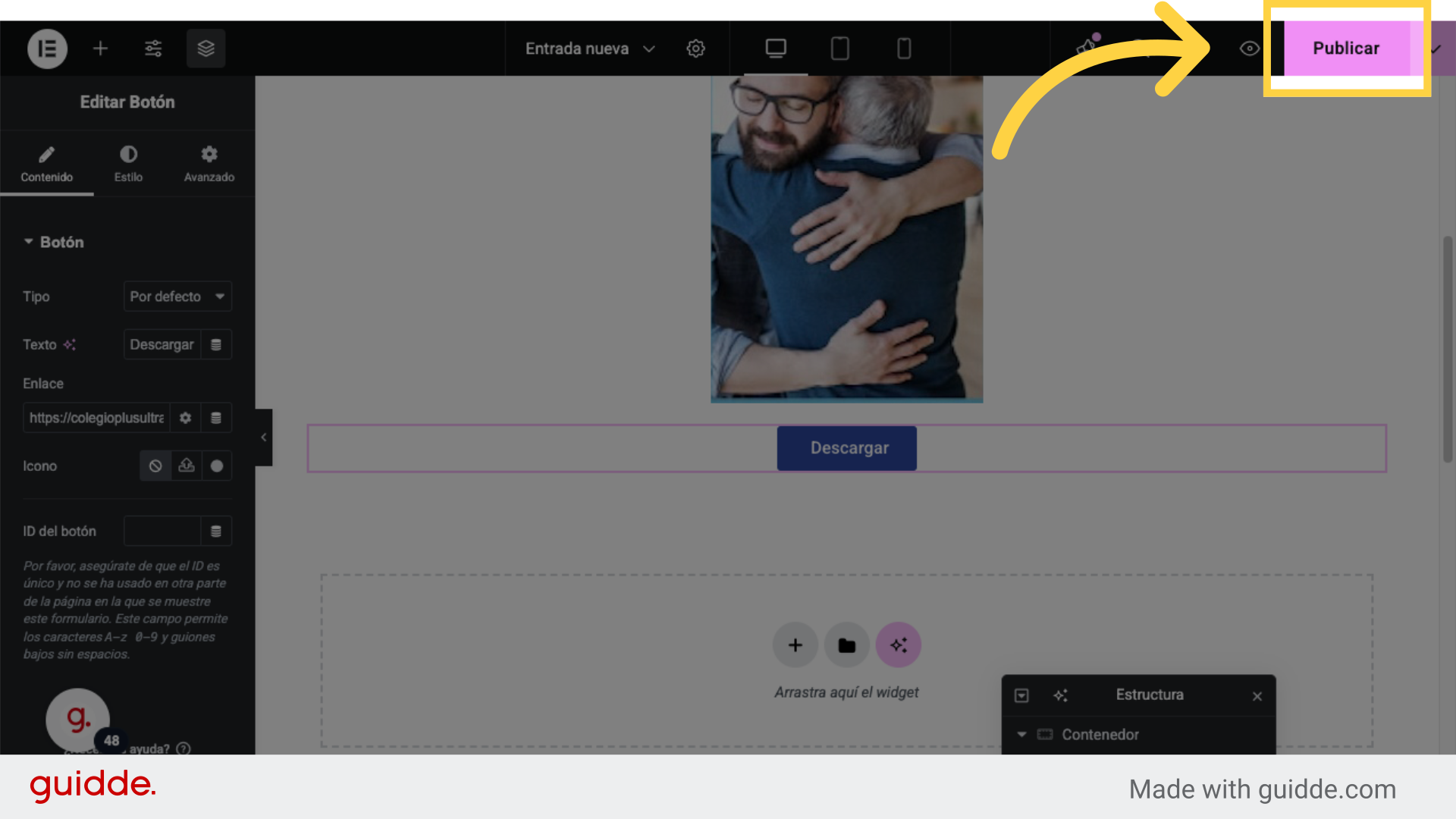
36. FIN
Este tutorial te ha enseñado cómo subir una noticia al home en Colegioplusultra. Desde acceder a las entradas, editarlas hasta publicarlas en la web.